Page 1

EG
Bedienungsanleitung
Mode d’emploi
Istruzioni per l’uso
Gebruiksaanwijzing
Kompakt-Stereoanlage
Système Stéréo Compact
Impianto stereo compatto
Compact stereosysteem
Model No. SC-ALL5CD
FRANÇAIS DEUTSCHITALIANONEDERLANDS
Wir möchten Ihnen dafür danken, dass Sie sich für
dieses Gerät entschieden haben.
Bitte lesen Sie diese Anleitung vor der Inbetriebnahme
dieses Produkts aufmerksam durch, und bewahren Sie
dieses Handbuch für spätere Bezugnahme griffbereit auf.
Montageanleitung (l 2 und 26, 27)
Die Installation muss durch einen Fachmann
erfolgen.
Lesen Sie vor dem Beginn der Arbeiten diese
Montageanleitung und die Bedienungsanleitung
sorgfältig durch, um eine fachmännische Ausführung
zu gewährleisten.
(Bitte bewahren Sie diese Anleitung auf. Sie werden
sie für die Wartung wieder benötigen, oder wenn sie
das Gerät an einem anderen Ort einbauen möchten.)
Merci d’avoir porté votre choix sur cet appareil.
Veuillez lire attentivement les présentes instructions
avant d’utiliser ce produit, et conserver ce manuel pour
utilisation ultérieure.
Instructions d’installation incluse
(l 30 et 54, 55)
Le travail d’installation devra être effectué par un
installateur qualifié.
Avant de commencer le travail, lisez attentivement
ces instructions d’installation et le mode d’emploi
pour être sûr que l’installation est effectuée
correctement.
(Veuillez conserver ces instructions. Vous pourrez en
avoir besoin pour l’entretien ou le déplacement de
l’appareil.)
La ringraziamo dell’acquisto di questo prodotto.
Leggere attentamente queste istruzioni prima di
utilizzare il presente prodotto, e conservare questo
manuale per usi futuri.
Istruzioni per l’installazione incluse
(l 58 e 82, 83)
Per l’installazione occorre rivolgersi a uno
specialista qualificato.
Per una installazione corretta, prima di iniziare il
lavoro leggere attentamente queste istruzioni e le
istruzioni per l’uso.
(Conservare queste istruzioni. Possono essere
necessarie quando si eseguono operazioni di
manutenzione o si sposta l’unità.)
Dank u voor de aankoop van dit product.
Lees deze instructies zorgvuldig door voordat u dit
product gebruikt en bewaar deze handleiding, zodat u
deze later kunt raadplegen.
Bijgesloten instructies voor de installatie
(l 86 en 110, 111)
De installatie dient door een gekwalificeerd
installateur uitgevoerd te worden.
Voordat het werk begonnen wordt, moeten deze
instructies voor de installatie, evenals de handleiding,
met aandacht gelezen worden om er zeker van te
kunnen zijn dat de installatie correct uitgevoerd wordt.
(Bewaar deze instructies. U kunt ze nodig hebben
voor het onderhoud of het verplaatsen van dit
apparaat.)
RQT0A23-1D
Page 2

Sicherheitsmaßnahmen
WARNUNG
Gerät
≥ Zur Reduzierung der Gefahr von Brand, elektrischem Schlag
und Beschädigung:
– Setzen Sie dieses Gerät weder Regen, noch Feuchtigkeit,
Tropfen oder Spritzern aus.
– Stellen Sie keine mit Flüssigkeiten gefüllten Gefäße, wie
Vasen, auf dieses Gerät.
– Ausschliesslich das empfohlene Zubehör verwenden.
– Entfernen Sie die Abdeckungen nicht.
– Reparieren Sie dieses Gerät nicht selbst. Wenden Sie
sich zur Wartung an qualifiziertes Kundendienstpersonal.
– Lassen Sie keine Gegenstände aus Metall in dieses Gerät
fallen.
– Stellen Sie keine schweren Gegenstände auf dieses Gerät.
Netzkabel
≥ Zur Reduzierung der Gefahr von Brand, elektrischem Schlag
und Beschädigung:
– Gewährleisten Sie, dass die Spannung der
Stromversorgung dem auf diesem Gerät angegebenen
Wert entspricht.
– Fügen Sie den Netzstecker vollständig in die Steckdose ein.
– Ziehen Sie nicht an der Leitung, knicken Sie sie nicht und
stellen Sie keine schweren Gegenstände darauf.
– Fassen Sie den Stecker nicht mit nassen Händen an.
– Fassen Sie den Stecker beim Herausziehen an seinem
Korpus an.
– Verwenden Sie keinen Netzstecker und keine Steckdose,
die beschädigt sind.
≥ Der Netzstecker ist das trennende Gerät.
Installieren Sie dieses Gerät so, dass der Netzstecker sofort
aus der Wandsteckdose gezogen werden kann.
ACHTUNG
Gerät
≥ Dieses Gerät verwendet einen Laser. Der Gebrauch von
Steuerungen oder Einstellungen bzw. das Ausführen von
anderen Vorgängen, als denen hier angegebenen, kann zu
einer gefährlichen Belastung durch Strahlungen führen.
≥ Stellen Sie keine Quellen offener Flammen, z.B. brennende
Kerzen, auf das Gerät.
≥ Dieses Gerät kann beim Betrieb Hochfrequenzstörungen
auffangen, die durch die Benutzung von Mobiltelefonen
verursacht werden. Sollte eine solche Störung festgestellt
werden, sollte das Handy in größerer Entfernung zu diesem
Gerät betrieben werden.
≥ Dieses Gerät ist für den Betrieb in Ländern mit gemässigtem
Klima bestimmt.
Aufstellung
≥ Stellen Sie dieses Gerät auf eine ebene Oberfläche.
≥ Zur Reduzierung der Gefahr von Brand, elektrischem Schlag
und Beschädigung:
– Installieren oder positionieren Sie dieses Gerät nicht in einem
Bücherregal, Einbauschrank oder einem sonstigen engen
Raum. Stellen Sie eine gute Belüftung des Gerätes sicher.
– Achten Sie darauf, die Entlüftungsschlitze des Gerätes
nicht durch Gegenstände aus Papier oder Stoff zu
blockieren, z.B. Zeitungen, Tischdecken und Vorhänge.
– Setzen Sie dieses Gerät keinem direkten Sonnenlicht,
hohen Temperaturen, starker Feuchtigkeit und
2
übermäßigen Erschütterungen aus.
RQT0A23
Batterie
≥ Explosionsgefahr bei falschem Anbringen der Batterie.
Ersetzen Sie die Batterie nur durch den vom Hersteller
empfohlenen Typ.
≥ Der Missbrauch der Batterien kann zu einem Auslaufen von
Elektrolyt und einem Brand führen.
– Entfernen Sie die Batterien, wenn Sie die Fernbedienung
über längere Zeit nicht benutzen. Bewahren Sie sie an
einem kühlen, dunklen Ort auf.
– Niemals starker Hitze oder offenem Feuer aussetzen.
– Lassen Sie die Batterie(n) nie längere Zeit in einem Auto
mit geschlossenen Türen und Fenstern zurück, das
direkter Sonneneinstrahlung ausgesetzt ist.
– Nehmen Sie die Batterien nicht auseinander, und
schließen Sie sie nicht kurz.
– Laden Sie Alkali- oder Manganbatterien nicht wieder auf.
– Verwenden Sie keine Batterien mit teilweise abgelöstem
Mantel.
≥ Wenden Sie sich zur Entsorgung der Batterien an die lokalen
Behörden oder erfragen Sie die richtige Vorgehensweise zur
Entsorgung.
Produktidentifikationszeichen befindet sich auf der
Geräteunterseite.
Konformitätserklärung
“Panasonic Corporation” bestätigt hiermit, dass dieses Produkt
den grundlegenden Anforderungen und den weiteren
zutreffenden Vorgaben der Richtlinie 1999/5/EC entspricht.
Kunden können eine Kopie der Original-Konformitätserklärung
zu unseren R&TTE-Produkten von unserem KE-Server
herunterladen:
http://www.doc.panasonic.de
Kontaktadresse des zugelassenen Vertragsbüros:
Panasonic Marketing Europe GmbH,
Panasonic Testing Centre, Winsbergring 15, 22525 Hamburg,
Deutschland
Dieses Produkt ist für den Einsatz in folgenden Ländern
vorgesehen.
GB, DE, AT, BE, DK, SE, FR, IT, ES, NL, FI, GR, PT, PL, HU,
CZ, SK, EE, LV, LT, SI, BG, RO, MT, CY, IE, LU, HR, NO, CH, IS,
LI, TR
Das Produkt ist für den allgemeinen Bedarf vorgesehen.
(Kategorie 3)
Die WLAN-Funktion dieses Produkts darf ausschließlich in
geschlossenen Räumen genutzt werden.
Dieses Produkt ist für die Verbindung zum Access Point
2,4 GHz oder 5 GHz WLAN ausgelegt.
Page 3

Inhaltsverzeichnis
Sicherheitsmaßnahmen ................................... 2
Zubehör ............................................................. 3
Fernbedienungsanleitung ................................ 4
Anschlüsse........................................................ 5
Einsetzen von Medien...................................... 6
Netzwerkeinstellungen.....................................7
Streamen von Musik über das Netzwerk ........ 9
Betrieb von Bluetooth
Steuerungen der Medienwiedergabe............ 13
Sie hören DAB+............................................... 14
FM-Radio hören ..............................................16
Sound-Anpassung.......................................... 17
Uhr und Timer ................................................. 17
Sonstige...........................................................18
Fehlerbehebung.............................................. 20
Pflege des Geräts und der Medien................ 23
Über Bluetooth
Abspielbare Medien........................................ 24
Lizenzen...........................................................24
Wandmontage des Geräts (optional) ............26
Technische Daten ........................................... 28
Hinweise zu Beschreibungen in dieser
Bedienungsanleitung
≥ Seitenverweise werden dargestellt als “l ±±”.
≥ Wenn nicht anders angegeben, werden die
Bedienvorgänge unter Verwendung der Fernbedienung
beschrieben.
®
................................... 11
®
..............................................23
Zubehör
Überprüfen Sie bitte das mitgelieferte Zubehör vor
Inbetriebnahme des Geräts.
∏ 1 Fernbedienung
(N2QAYB001050)
∏ 1 Batterie für die Fernbedienung
∏ 1 Netzkabel
∏
1 DAB-Zimmerantenne
Zubehör zur Wandmontage
∏
1 Sicherheitsvorrichtung
∏ 1 Schraube
≥ Das Netzkabel darf nicht für andere Geräte benutzt werden.
≥ Stand der in dieser Bedienungsanleitung aufgeführten
Produktnummern ist März 2015. Änderungen jederzeit
möglich.
∏ 2 Wandhalterungen
DEUTSCH
Entsorgung von Altgeräten und Batterien
Nur für die Europäische Union und Länder mit Recyclingsystemen
Dieses Symbol, auf den Produkten, der Verpackung und/oder den Begleitdokumenten,
bedeutet, dass gebrauchte elektrische und elektronische Produkte sowie Batterien nicht in den
allgemeinen Hausmüll gegeben werden dürfen.
Bitte führen Sie alte Produkte und verbrauchte Batterien zur Behandlung, Aufarbeitung bzw.
zum Recycling gemäß den gesetzlichen Bestimmungen den zuständigen Sammelpunkten zu.
Indem Sie diese Produkte und Batterien ordnungsgemäß entsorgen, helfen Sie dabei, wertvolle
Ressourcen zu schützen und eventuelle negative Auswirkungen auf die menschliche
Gesundheit und die Umwelt zu vermeiden.
Für mehr Informationen zu Sammlung und Recycling, wenden Sie sich bitte an Ihren örtlichen
Abfallentsorgungsdienstleister.
Gemäß Landesvorschriften können wegen nicht ordnungsgemäßer Entsorgung dieses Abfalls
Strafgelder verhängt werden.
Hinweis für das Batteriesymbol (Symbol unten):
Dieses Symbol kann in Kombination mit einem chemischen Symbol abgebildet sein. In diesem
Fall erfolgt dieses auf Grund der Anforderungen derjenigen Richtlinien, die für die betreffende
Chemikalie erlassen wurden.
3
RQT0A23
Page 4

Fernbedienungsanleitung
1
※
2
※
3
※
4
※
5
※
6
※
8
7
9 10 11 12 13 14 15
18 19
16
17
Draufsicht Seitenansicht
(Alkali- oder
Manganbatterie)
1 Bereitschafts-/Ein-Schalter (Í/I)
Berühren Sie, um das Gerät aus dem Standby-Modus
einzuschalten oder umgekehrt. Auch im Stand-by-Modus
verbraucht das Gerät eine geringe Menge Strom.
2 Öffnen oder Schließen des Einschubfachs
3
Steuertasten für grundlegende Wiedergabefunktionen
4 Anpassen der Lautstärke (0 (min) bis 50 (max))
5 Auswählen der Audioquelle
Auf diesem Gerät:
“CD” ----------. “BLUETOOTH” ----------. “DAB+”
:;
“NETWORK” ( “USB”( “AUX” ( “FM”
Auf der Fernbedienung:
[ ]: “BLUETOOTH”
[CD/USB]: “CD” ,. “USB”
[RADIO/EXT-IN]: “DAB+” --. “FM” --. “AUX”
6 Bluetooth
≥
≥ Berühren und halten Sie, um in den Kopplungsmodus
7 AUX IN Buchse (l 5)
®
Kopplungstaste
Berühren Sie, um “BLUETOOTH” als Audioquelle zu wählen.
(l 11) zu gehen, oder die Verbindung zu einem
®
Bluetooth
^" “NETWORK”(}
-Gerät zu trennen (l 12).
8 Port für USB-Geräte/DC OUT-Anschluss (l 6)
∫ Verwendung der Fernbedienung
Legen Sie die Batterie so ein, dass die Pole (i und j)
mit denen in der Fernsteuerung übereinstimmen.
Auf den Fernbedienungs-Signalsensor an diesem Gerät richten.
≥ Um Interferenzen zu vermeiden, stellen Sie keine Objekte vor
den Signalsensor.
≥ Wenn die Schiebetür geöffnet ist, bedienen Sie die
Fernbedienung in etwa auf der Höhe des
Fernbedienungs-Signalsensors.
4
RQT0A23
20
5
ユヹヵノリワヶヴャ
3
21
22
23
9 “ ”: Netzwerkanzeige
10 “ ”: Anzeige des Sekundärdienst-Anzeige
11 “F”: Anzeige des Wiedergabe-Timers
12 “ ”: 1-TRACK-Anzeige
13 “ ”: 1-ALBUM-Anzeige
14 “RND”: RANDOM-Anzeige
15 “`”: ON REPEAT-Anzeige
16 NFC-Sensor (l 11 )
17 Fernbedienungs-Signalsensor
Abstand: Max. 7 m direkt von der Vorderseite
Winkel: ca. 30o links und rechts
18 Einschubfach
19 Display
20 Schalten Sie das Hauptgerät ein oder aus
21 Betreten des Setup-Menüs
22 Ändern Sie die angezeigten Informationen.
23 Betreten des Sound-Menüs
24 Dimmen Sie das Display und die Anzeigen.
Drücken Sie die Taste erneut, um den Vorgang rückgängig zu machen.
25 Stummschalten des Tons
Drücken Sie die Taste erneut, um den Vorgang rückgängig
zu machen. “MUTE” wird auch rückgängig gemacht, wenn
die Lautstärke geregelt oder das Gerät ausgeschaltet wird.
26 Betreten des Wiedergabemenüs
27 Auswahl/OK
§
Diese Schalter funktionieren durch bloßes Berühren der
Markierungen. Beim Berühren des Schalters wird ein Signalton
ausgegeben. Das akustische Signal kann abgestellt werden. (
2
24
4
25
26
27
l
18)
Page 5

Anschlüsse
2
1
Schließen Sie die Antenne an.
Dieses Gerät kann DAB+- und FM-Sender mit der
DAB-Antenne empfangen.
Klebstreifen (nicht mitgeliefert)
DAB-Innenantenne
(mitgeliefert)
Darauf achten,
die Mutter fest
anzuziehen.
An eine Netzsteckdose
Netzkabel (mitgeliefert)
Das Netzkabel anschließen, nachdem alle anderen Anschlüsse hergestellt
wurden.
Dieses Gerät verbraucht auch etwas Strom (l 28), wenn es ausgeschaltet ist.
≥ Ziehen Sie im Interesse der Energieeinsparung, den Stecker aus der Netzsteckdose, wenn Sie dieses Gerät für
längere Zeit nicht verwenden.
Audiokabel
(nicht mitgeliefert)
≥ Diese Lautsprecher haben keine magnetische Abschirmung. Stellen Sie sie nicht neben ein Fernsehgerät, einen Computer oder
andere magnetische Geräte.
≥ Kleben Sie die Antenne mit Klebeband in einer Position an die Wand oder Säule, in der die wenigsten Interferenzen auftreten.
≥ Wenn der Radioempfang schlecht ist, verwenden Sie eine DAB-Außenantenne (nicht mitgeliefert).
DEUTSCH
Anschließen externer Musikgeräte
1 Schließen Sie ein externes Musikgerät mit einem
Audiokabel (nicht mitgeliefert) an.
≥ Steckertyp: ‰3,5 mm Stereo
2 Drücken Sie wiederholt [RADIO/EXT-IN] zur
Auswahl von “AUX” und starten Sie die
Wiedergabe auf dem verbundenen Gerät.
∫ Um die Eingangsstufe des externen
Geräts auszuwählen
1 Während Sie sich im AUX-Modus befinden,
drücken Sie wiederholt [SOUND], um “INPUT
LEVEL” auszuwählen.
2 Drücken Sie [3, 4] zur Auswahl von “NORMAL”
oder “HIGH” und drücken Sie dann [OK].
≥ Die werksseitige Standardeinstellung ist “NORMAL”.
≥ Um die Klangverzerrung zu verbessern, wenn “HIGH” ausgewählt ist, wählen Sie “NORMAL”.
≥ Schalten Sie zur Reduzierung des Eingangssignals den Equalizer aus oder verringern Sie die Lautstärke des externen Geräts.
≥ Detaillierte Informationen finden Sie in der Bedienungsanleitung des Geräts.
Ein zu starkes Eingangssignal führt zu Tonverzerrungen.
5
RQT0A23
Page 6

Einsetzen von Medien
≥ Neigen Sie die Disc so, dass sie nicht das
Einschubfach berührt.
≥ Das Einschubfach nicht manuell öffnen.
Die Seite des Etiketts
∫ Anschluss eines USB-Geräts
≥ Setzen Sie das USB-Gerät direkt ein. Verwenden Sie kein USB-Verlängerungskabel.
≥ Bitte trennen Sie das USB-Gerät, wenn Sie es nicht mehr verwenden.
≥ Bevor Sie das USB-Gerät entfernen, wählen Sie eine andere Quelle als “USB” aus.
∫ Einlegen einer CD
USB-Kabel
(nicht mitgeliefert)
Verbindung mit kompatiblem Gerät
∫ Aufladung eines Geräts
Die Aufladung beginnt, wenn ein Gerät (Nennwert: 5 V/1,5 A) an die DC OUT-Klemme dieses Geräts
angeschlossen ist.
1 Schalten Sie das Gerät ein.
2 Schließen Sie ein Gerät an.
{. Bestätigen Sie am Bildschirm des angeschlossenen
Geräts, usw., um sicherzustellen, dass der
Aufladevorgang begonnen hat.
≥ Stellen Sie sicher, dass das Gerät nicht herunterfällt, wenn Sie ein Medium einsetzen oder entfernen.
≥ Stellen Sie beim Wechseln des Gerätestandorts sicher, dass alle Medien entnommen wurden, und schalten Sie das Gerät in den
Standby-Modus.
≥ Es ist ein mit Ihrem Gerät kompatibles Kabel erforderlich.
Verwenden Sie das mit Ihrem Gerät mitgelieferte Kabel.
≥ Auch wenn Sie ein Kabel verwenden, das zum DC
OUT-Anschluss dieses Geräts kompatibel ist, kann Ihr Gerät
möglicherweise nicht aufgeladen werden. Verwenden Sie in
diesem Fall das mit dem Gerät mitgelieferte Ladegerät.
≥ AbhÄngig von Ihrem Gerät könnte die Verwendung anderer
Ladegeräte nicht funktionieren. Lesen Sie vor dem Gebrauch
die Bedienungsanleitung Ihres Geräts.
≥ Schließen Sie kein Gerät mit einem Nennwert von über
5 V/1,5 A an dieses Gerät an.
≥ Um zu überprüfen, ob der Ladevorgang abgeschlossen ist,
sehen Sie auf dem Bildschirm des angeschlossenen Geräts
nach, etc.
≥ Sobald der Akku voll aufgeladen ist, entfernen Sie das
USB-Kabel von der DC OUT-Klemme.
≥ Um im Standby-Modus weiter aufzuladen, vergewissern Sie
sich, dass das Gerät mit der Aufladung begonnen hat, bevor
Sie dieses Gerät auf den Standby-Modus schalten.
– Beim Aufladen eines erschöpften Geräts, stellen Sie das
Gerät solange nicht auf den Standby-Modus bis es
betriebsbereit ist.
6
RQT0A23
Page 7

Netzwerkeinstellungen
Wireless LAN-Anschluss
Methode 1: “Verwenden eines
Internet-Browsers” (l unten)
• Sie können über den Internet-Browser auf Ihrem
Smartphone oder PC etc. auf die
Netzwerkeinstellungen dieses Geräts zugreifen.
Methode 2: “Verwenden von WPS (Wi-Fi
Protected Setup
TM
)” (l 8)
• Wenn Ihr Wireless-Router WPS unterstützt,
können Sie eine Verbindung herstellen, indem
Sie die WPS-Taste drücken oder den
WPS-PIN-Code eingeben.
Kabelgebundene LAN-Verbindung
Methode 3: “Verwenden eines LAN-Kabels” (l8)
• Sie können per LAN-Kabel eine stabile
Verbindung zum Netzwerk herstellen.
Einstellungen
Wi-Fi-Einstellungen
Sie können Musik von einem iOS-Gerät (iPhone/iPad/
iPod), einem Android
(Windows) an die Lautsprecher dieses Systems
streamen, indem Sie die Qualcomm
Media-Plattform oder die DLNA-Funktion verwenden.
Zur Verwendung dieser Funktionen muss sich dieses
System im gleichen Netzwerk wie das kompatible
Gerät befinden.
≥ Aktualisieren Sie die Software des Systems, wenn
die Netzwerkeinstellungen vollständig sind. (l 18)
Wählen Sie eine Netzwerkkonfigurationsmethode
aus den folgenden Methoden.
TM
-Gerät oder einem PC
®
AllPlayTM-Smart
1 Drücken Sie auf der Fernbedienung mehrfach
[RADIO/EXT-IN], um “NETWORK” auszuwählen.
2 Drücken Sie wiederholt [SETUP] auf der
Fernbedienung zur Auswahl von “NET SETUP”
und drücken Sie dann [OK].
3
Drücken Sie zur Auswahl von “MANUAL” auf der
Fernbedienung [
4
Drücken Sie zur Auswahl von “OK? YES” auf der
Fernbedienung [
≥ Wenn Sie [OK] drücken, um “OK? YES” zu bestätigen,
wird die zuvor in diesem Gerät eingestellte
Netzwerkverbindung gelöscht.
3,4
], und drücken Sie dann [OK].
3,4
], und drücken Sie dann [OK].
“SETTING” blinkt auf dem Display.
5 Rufen Sie die Wi-Fi-Einstellungen des
kompatiblen Geräts auf.
6 Wählen Sie “ALL5CD _AJ”, um eine
Verbindung zu diesem System herzustellen.
ALL5CD
≥
“ ” steht für ein Zeichen, das einzigartig für jedes Set ist.
≥
Es kann 1 Minute dauern, bis dies in Ihrer Wi-Fi-Liste erscheint.
≥
Stellen Sie sicher, dass DHCP für die Netzwerk-Einstellung
an Ihrem kompatiblen Gerät aktiviert ist.
≥ iOS-Gerät: Die Einstellungsseite wird automatisch im
Internet-Browser angezeigt.
≥ Außer bei iOS-Geräten: Öffnen Sie den
Internet-Browser und aktualisieren Sie die Seite, um die
Einstellungsseite anzuzeigen.
– Wenn die Einstellungsseite nicht angezeigt wird,
geben Sie “http://172.19.42.1/” in das
URL-Adressfeld ein.
7
Geben Sie einen Gerätenamen ein und wählen Sie “Next”.
DEUTSCH
≥
Die Einstellung wird nach dem eingestellten Zeitlimit
abgebrochen. Nehmen Sie die Einstellung in diesem Fall neu vor.
Um diese Einstellung vorzeitig abzubrechen, drücken Sie [
Wireless LAN-Anschluss
Dieses System verfügt über integriertes Wi-Fi® und
kann mit einem Wireless-Router verbunden werden.
Vorbereitung
≥ Stellen Sie dieses System so nahe wie möglich am
Wireless-Router auf.
≥ Stecken Sie kein LAN-Kabel ein, da anderenfalls die
®
-Funktion deaktiviert wird.
Wi-Fi
1 Schalten Sie dieses System ein.
2 Fahren Sie bei “Methode 1” oder “Methode 2” fort.
Methode 1:
Verwenden eines Internet-Browsers
≥ Die folgenden Ausführungen beziehen sich auf ein
Smartphone.
∫
].
≥ Der Gerätename wird im Netzwerk als Name dieses
Systems angezeigt.
≥ Maximal anzeigbare Zeichen: 32
≥
Der Gerätename wird festgelegt, wenn “Next” ausgewählt wurde.
≥ Sie können auch den Gerätenamen nach Einrichten der
Netzwerkverbindung ändern. (l 9, “Vornehmen der
netzwerkbezogenen Einstellungen”)
8 Wählen Sie Ihren Netzwerknamen (SSID) aus und
geben Sie das Passwort ein.
≥ Überprüfen Sie den Wireless-Router auf den
Netzwerknamen (SSID) und das Passwort.
≥
Es wird eine Liste mit Netzwerknamen (SSIDs) angezeigt,
wenn Sie das “Network Name”-Feld auswählen.
≥ Um die im “Password”-Feld eingegebenen Zeichen
anzuzeigen, wählen Sie “Show Password”.
≥ Wenn Ihr Netzwerk bestimmte Einstellungen erfordert,
deaktivieren Sie die Einstellung “DHCP”, um DHCP zu
deaktivieren.
– Sie können eine bestimmte IP-Adresse,
Subnetzmaske, einen bestimmten
Standard-Gateway, primären DNS etc. verwenden.
7
RQT0A23
Page 8

9 Wählen Sie “Connect”, um die Einstellungen
●●●●●●●●
z.B.
ロモワ
ドヒパャモヴユノヵバ
ヒパパャモヴユノヵヹナ
LAN-Kabel
(nicht mitgeliefert)
Breitband-Router, usw.
z.B.
anzuwenden.
≥ Auf dem Display des Geräts wird “SUCCESS”
angezeigt, wenn die Verbindung hergestellt wurde. (Die
Netzwerkanzeige “ ” leuchtet auf.)
– Wenn “FAIL” angezeigt wird, drücken Sie [OK],
überprüfen den Netzwerknamen (SSID) und das
Passwort und nehmen die Einstellung erneut vor.
≥ Je nach Gerät wird der Verbindung
hergestellt-Bildschirm möglicherweise nicht angezeigt.
10
Stellen Sie sicher, dass Sie Ihr kompatibles Gerät
wieder mit Ihrem drahtlosen Heimnetzwerk
verbinden.
≥ Aktivieren Sie Java und Cookies in Ihren
Browser-Einstellungen.
∫ Verwenden des WPS-PIN-Codes
1 Drücken Sie auf der Fernbedienung mehrfach
[RADIO/EXT-IN], um “NETWORK” auszuwählen.
2 So rufen Sie den “WPS PIN”-Modus auf
1 Drücken Sie wiederholt [SETUP] auf der
Fernbedienung zur Auswahl von “NET SETUP” und
anschließend [OK].
2 Drücken Sie zur Auswahl von “WPS PIN” auf der
Fernbedienung [3, 4], und drücken Sie dann
[OK].
≥ Berühren und halten Sie alternativ [:/6] am Gerät
mindestens 4 Sekunden lang gedrückt.
Der PIN-Code wird auf dem Display angezeigt.
3
Geben Sie den PIN-Code in den Wireless Router ein.
≥ Wenn sich das Gerät im WPS-PIN-Code-Modus befindet, ist
das Einrichten mit der WPS-Taste nicht möglich. Schalten
Sie zum Verwenden der WPS-Taste das System aus und
wieder ein. Wiederholen Sie dann die
Netzwerkeinstellungen.
≥ Je nach Router können andere verbundene Geräte temporär
ihre Verbindung verlieren.
≥ Weitere Einzelheiten entnehmen Sie der
Bedienungsanleitung Ihres Wireless-Routers.
Methode 2:
Verwenden von WPS (Wi-Fi Protected Setup
Ein kompatibler Wireless-Router weist eventuell die
WPS-Kennzeichnung auf.
1 Drücken Sie auf der Fernbedienung mehrfach
[RADIO/EXT-IN], um “NETWORK” auszuwählen.
2 So rufen Sie den “WPS PUSH”-Modus auf
1 Drücken Sie wiederholt [SETUP] auf der
Fernbedienung zur Auswahl von “NET SETUP” und
anschließend [OK].
“WPS PUSH” wird auf dem Display angezeigt.
2 Drücken Sie [OK].
≥ Berühren und halten Sie alternativ [5/9] am Gerät
mindestens 4 Sekunden lang gedrückt.
“WPS” blinkt auf dem Display.
3 Aktivieren Sie die WPS-Taste am WLAN-Router.
≥ Auf dem Display des Geräts wird “SUCCESS”
angezeigt, wenn die Verbindung hergestellt wurde. (Die
8
RQT0A23
Netzwerkanzeige “ ” leuchtet auf.)
– Wenn die Verbindung nicht innerhalb der
festgelegten Zeit aufgebaut wurde, wird “FAIL”
angezeigt. Versuchen Sie erneut, die Einstellung
vorzunehmen. Wird weiterhin “FAIL” angezeigt,
verwenden Sie andere Methoden.
4 Betätigen Sie [OK] auf der Fernbedienung, um die
Einstellung zu verlassen.
TM
)
Methode 3:
Verwenden eines LAN-Kabels
1 Ziehen Sie das Netzkabel.
2 Verbinden Sie das Gerät über ein LAN-Kabel mit
Kabelgebundene LAN-Verbindung
einem Breitband-Router o. ä.
3 Schließen Sie das Netzkabel an das Gerät an und
schalten Sie dieses System ein.
≥ Wenn die Verbindung hergestellt wurde, leuchtet die
Netzwerkanzeige “ ” auf.
≥ Für den Anschluss von Peripheriegeräten verwenden Sie
gerade LAN Kabel (STP) der Kategorie 5 oder höher.
≥ Das LAN-Kabel muss ein- oder ausgesteckt werden,
während das Netzkabel ausgesteckt ist.
≥ Ausschließlich LAN-Kabel in die LAN-Buchse einstecken, da
sonst das Gerät beschädigt werden könnte.
≥ Wenn das LAN-Kabel abgetrennt wird, werden die
netzwerkbezogenen Einstellungen (l 9) initialisiert. Nehmen
Sie die Einstellungen in diesem Fall erneut vor.
≥ Wenn ein LAN-Kabel angeschlossen wird, wird die
Wi-Fi-Funktion deaktiviert.
Page 9

Vornehmen der netzwerkbezogenen
My room
z.B.
Einstellungen
Sie können den Netzwerknamen dieses Systems
ändern und bestimmte IP-Adressen, Subnetzmasken,
Standard-Gateways, primäre DNS usw. verwenden.
Sie können den Namen dieses Systems auch
ändern, indem Sie in der App “Panasonic Music
Streaming” (ab Version 2.0.8) eine Einstellung
ändern (l rechts). Details zur Anwendung finden
Sie auf der unten aufgeführten Seite.
http://panasonic.jp/support/global/cs/audio/app/
(Diese Seite steht nur auf Englisch zur Verfügung.)
Vorbereitung
≥ Beenden Sie die Netzwerkeinstellungen. (l 7)
≥ Verbinden Sie Ihr Gerät mit dem Netzwerk, mit dem
auch dieses System verbunden ist.
≥ Überprüfen Sie die IP-Adresse dieses Systems
(l 20) und notieren Sie sie.
1 Öffnen Sie auf Ihrem Gerät einen Internet-Browser
und geben Sie in das Adressfeld die IP-Adresse
dieses Systems ein, um die Einstellungsseite
anzuzeigen.
≥ Je nach Umgebung kann es einige Minuten dauern, bis
die Einstellungsseite angezeigt wird. Aktualisieren Sie
in diesem Fall den Browser.
≥ Wenn das Gerät über Wi-Fi verbunden ist, kann nur ein
Gerätename geändert werden. Schließen Sie die
Einstellungsseite nach dem Ändern des Gerätenamens.
– Um den Gerätenamen zu ändern, wählen Sie
“Change”, geben Sie einen neuen Gerätenamen ein
und wählen Sie anschließend “Apply”.
2 Geben Sie einen Gerätename ein und wählen Sie
“Next”.
≥ Siehe in Schritt 7 von “Verwenden eines
Internet-Browsers” (l 7) für Details zu einem
Gerätenamen.
3 Nehmen Sie die Auswahl vor und geben Sie die
Details ein.
≥ Wenn Ihr Netzwerk bestimmte Einstellungen erfordert,
deaktivieren Sie die Einstellung “DHCP”, um DHCP zu
deaktivieren.
– Sie können eine bestimmte IP-Adresse,
Subnetzmaske, einen bestimmten
Standard-Gateway, primären DNS etc. verwenden.
4 Wählen Sie “Connect”, um die Einstellungen
anzuwenden.
≥ Wenn die Verbindung hergestellt wurde, wird auf dem
Display des Geräts “SUCCESS” angezeigt.
Streamen von Musik über
das Netzwerk
Sie können Musik von Ihren Geräten oder von
Online-Musikdiensten an die Lautsprecher dieses
Systems und andere AllPlay-Lautsprecher streamen.
Sie können außerdem die Musikquelle dieses Systems
an andere AllPlay-Lautsprecher streamen.
Streamen von Musik auf
Netzwerkgeräten
Sie können die AllPlay- oder die DLNA-Funktion verwenden,
um mithilfe der App “Panasonic Music Streaming”
(kostenlos) o. ä. Musik von einem Gerät im Netzwerk an die
Lautsprecher dieses Systems zu streamen.
≥
[iOS]
: App Store
≥
[Android]
: Google Play
Vorbereitung
≥ Beenden Sie die
Netzwerkeinstellungen. (l 7)
≥
Verbinden Sie die folgenden Geräte mit dem
Netzwerk, mit dem auch dieses System verbunden ist.
– Gerät, auf dem “Panasonic Music Streaming”, etc.
installiert ist
– Gerät, auf dem Musik enthalten ist
Die folgenden Schritte beziehen sich auf “Panasonic
Music Streaming”.
TM
1 Schalten Sie dieses System ein.
≥ Vergewissern Sie sich, dass die Netzwerkanzeige “ ”
aufleuchtet.
≥ Leuchtet sie nicht auf, überprüfen Sie die
Netzwerkeinstellungen. (l 7)
2 Starten Sie die App “Panasonic Music Streaming”.
≥ Verwenden Sie immer die aktuelle Version der App.
3 Wählen Sie eine Musikquelle.
≥ Um eine Musikquelle hinzuzufügen, wählen Sie “My
Music Network” und danach wählen Sie das Gerät, das
Musik enthält.
– Die hinzufügte Musikquelle ist von 1 nummeriert.
4 Wählen Sie einen Titel zur Wiedergabe aus.
5 Wählen Sie in “Select Speaker” dieses System als
Ausgabelautsprecher aus.
DEUTSCH
≥ Wenn Sie mehrere AllPlay Lautsprecher besitzen
können Sie einen synchronisierten Ton davon
genießen. Wählen Sie “ ”, danach wählen Sie
die zu gruppierenden Lautsprecher.
– Sie können auch gleichzeitig verschiedene Lieder
über andere AllPlay-Lautsprecher wiedergeben.
– Die Anzahl der AllPlay-Lautsprecher, die gleichzeitig
eine Wiedergabe ausführen können, unterscheidet
sich ja nach Gebrauchssituation.
– Wenn Sie einen der AllPlay-Lautsprecher
ausschalten, stoppen andere AllPlay-Lautsprecher in
derselben Gruppe möglicherweise die Wiedergabe.
9
RQT0A23
Page 10

≥ Dieses System wird als “Panasonic ALL5CD” angezeigt,
wenn kein Gerätename festgelegt wurde.
≥
Zur Wiedergabe von Musik auf dem DLNA-Server (PC, auf
dem Windows 7 oder höher installiert ist , Smartphone, Network
Attached Storage (NAS)-Gerät etc.), fügen Sie die Inhalte und
den Ordner zu den Bibliotheken des Windows Media
des Smartphones oder des NAS-Geräts etc. hinzu.
≥ Die Wiedergabeliste von Windows Media® Player kann nur
Inhalte wiedergeben, die in den Bibliotheken gespeichert
sind.
≥
Wenn dieses System als DLNA-Lautsprecher ( ) ausgewählt ist:
– Die Lautstärkeregelung am Gerät könnte nicht für die App
geeignet sein.
– Die Wiedergabesteuerung, die einen Fortschrittsbalken am
Wiedergabebildschirm verwendet, könnte u. U. nicht funktionieren.
– Die für AllPlay-Lautsprecher eingestellte Lautstärke wird
nicht reflektiert.
– Wird dieses System als Ausgabelautsprecher für ein
anderes Gerät ausgewählt, wird dieses Gerät als
Musikquelle gewählt. Die Anzeige des vorherigen Geräts
ändert sich jedoch möglicherweise nicht.
≥ Hinweise zum unterstützten Format finden Sie unter
“Technische Daten“ (l 29).
– Dateiformate, die nicht von Ihrem DLNA-Server unterstützt
werden, können nicht wiedergegeben werden.
≥
Je nach den Inhalten und den verbundenen Geräten ist die
ordnungsgemäße Wiedergabe unter Umständen nicht möglich.
≥ Achten Sie darauf, die Wiedergabe auf Ihrem Gerät zu
beenden, bevor Sie das Gerät ausschalten.
Der Betrieb sowie die Elemente auf dem Display etc. in der
App “Panasonic Music Streaming” können geändert werden.
Besuchen Sie für die neuesten Informationen
http://panasonic.jp/support/global/cs/audio/app/
Es sind weitere Apps verfügbar. Details finden Sie unter
www.panasonic.com/global/consumer/homeav/
allseries/service
(Diese Seiten stehen nur auf Englisch zur Verfügung.)
Streamen von Onlinemusik
Dieses System ist mit mehreren Online-Musikdiensten kompatibel.
Besuchen Sie die folgende Webseite für Informationen
zur Kompatibilität.
www.panasonic.com/global/consumer/homeav/
allseries/service
Vorbereitung
≥ Stellen Sie sicher, dass das Netzwerk mit dem
Internet verbunden ist.
≥
Verbinden Sie ein Gerät, auf dem eine kompatible App installiert
ist, mit dem Netzwerk, mit dem auch dieses System verbunden ist.
1 Schalten Sie dieses System ein.
≥
Vergewissern Sie sich, dass die Netzwerkanzeige “ ” aufleuchtet.
≥ Leuchtet sie nicht auf, überprüfen Sie die
Netzwerkeinstellungen. (l 7)
2 Starten Sie die App und wählen Sie ein Lied zur
Wiedergabe aus.
∫ Verwenden der Spotify
Sie benötigen Spotify Premium. Besuchen Sie für
Details die folgende Website.
www.spotify.com/connect/
Nach Schritt 2
3
Wählen Sie links unten im Wiedergabebildschirm das
quadratische Bild mit dem Disc-Cover des Liedes.
4 Wählen Sie in “ ” dieses System als
Ausgabelautsprecher aus.
≥ Um einen synchronisierten Sound von mehreren AllPlay
Lautsprechern genießen zu können, müssen Sie die
10
RQT0A23
Lautsprecher mit der App “Panasonic Music Streaming”
gruppieren. (l 9)
®
Player,
∫ Verwendung von anderen
Online-Musikdiensten als Spotify
Nach Schritt 2
3 Wählen Sie in “ ” dieses System als
Ausgabelautsprecher aus.
≥ Je nach Dienst benötigen Sie möglicherweise einen
Vollbildschirm-Player, um “ ” anzuzeigen.
≥ Wenn Sie mehrere AllPlay Lautsprecher besitzen
können Sie einen synchronisierten Ton davon
genießen. Wählen Sie “Group”, danach wählen Sie die
zu gruppierenden Lautsprecher.
≥ Dieses System wird als “Panasonic ALL5CD” angezeigt,
wenn kein Gerätename festgelegt wurde.
≥ Eine Registrierung/Abonnement ist erforderlich.
≥ Es können Kosten anfallen.
Änderungen an Diensten, Symbolen und Spezifikationen vorbehalten
≥
≥ Genauere Informationen finden Sie auf den jeweiligen
Websites der Musikdienste.
Streamen von Musik auf diesem System
Sie können die App “Panasonic Music Streaming” (l9) verwenden,
um die Musikquelle dieses Systems (Radio/CD/Bluetooth
an andere AllPlay-Lautsprecher zu streamen.
Vorbereitung
≥ Beenden Sie die Netzwerkeinstellungen. (l 7)
≥ Bereiten Sie die gewünschte Audioquelle auf diesem
System vor (geben Sie z. B. eine CD ein o. ä.).
≥
Installieren Sie die App “Panasonic Music Streaming” auf Ihrem Gerät.
≥ Verbinden Sie Ihr Gerät und Ihre
AllPlay-Lautsprecher mit dem Netzwerk, mit dem
auch dieses System verbunden ist.
®
/AUX/USB)
1 Schalten Sie dieses System ein.
≥
Vergewissern Sie sich, dass die Netzwerkanzeige “ ” aufleuchtet.
≥
Leuchtet sie nicht auf, überprüfen Sie die Netzwerkeinstellungen. (l7)
2 Starten Sie die App “Panasonic Music Streaming”.
≥ Verwenden Sie immer die aktuelle Version der App.
3 Rufen Sie “Music Source” auf.
≥
Die auf diesem System verfügbaren Musikquellen erden auf Ihrem
Gerät unter dem Gerätenamen für dieses System aufgelistet
4
Wählen Sie die gewünschte Musikquelle aus der Liste aus.
5
Das Gerät beginnt damit, die Daten der ausgewählten
Musikquelle aus diesem System zu lesen.
≥ Der Auswahlmodus dieses Systems wird an die
ausgewählte Musikquelle angepasst.
≥ Je nach ausgewählter Musikquelle wird die Wiedergabe
möglicherweise gestartet. Wenn auf Ihrem Gerät eine
Inhaltsliste angezeigt wird, wählen Sie den
gewünschten Inhalt aus, um die Wiedergabe zu starten.
6
Streamen des Systemaudios an andere AllPlay-Lautsprecher.
1 Wählen Sie unter “Select Speaker” die Option “ ”
neben dem Gerätenamen für dieses System aus.
2 Wählen Sie die zu gruppierenden Lautsprecher aus.
≥ Die Anzahl der AllPlay-Lautsprecher, die gleichzeitig
eine Wiedergabe ausführen können, unterscheidet
sich ja nach Gebrauchssituation.
≥ Wenn Sie einen der AllPlay-Lautsprecher
ausschalten, stoppen andere AllPlay-Lautsprecher in
derselben Gruppe möglicherweise die Wiedergabe.
≥ Dieses System wird als “Panasonic ALL5CD” angezeigt,
wenn kein Gerätename festgelegt wurde.
≥ Wenn Sie Videoinhalte mit dieser Funktion ansehen, sind die
Video- und Audioausgabe möglicherweise nicht synchron.
≥
Wenn Musik für länger als 8 Stunden an andere AllPlay-Lautsprecher
gestreamt wird, stoppen die anderen AllPlay-Lautsprecher die
Musikwiedergabe automatisch. (Die Spezifikationen können ohne
vorherige Ankündigung geändert werden.)
.
.
Page 11

Betrieb von Bluetooth
NFC-Sensor
Seitenansicht
Bluetooth®Gerät
Draufsicht
Sie können den Sound vom Bluetooth®-Audiogerät drahtlos von diesem Gerät anhören.
≥ Wegen Details siehe Bedienungsanleitung des Bluetooth
≥ Wenn Sie ein mit NFC (Near Field Communication) kompatibles Bluetooth
®
®
-Geräts.
®
-Gerät verwenden möchten, fahren
Sie mit “Verbindung per Tastendruck (Verbindung über NFC)” fort.
Verbindung über das
Bluetooth
Vorbereitung
≥
Schalten Sie die Bluetooth®-Funktion des Geräts ein
und stellen Sie das Gerät in der Nähe des Geräts auf.
®
-Menü
∫ Kopplung mit Bluetooth®-Geräten
1 Drücken Sie [ ] zur Auswahl von “BLUETOOTH”.
{. Wird “PAIRING” auf dem Display angezeigt, gehen Sie
zu Schritt 4.
So geben Sie den Kopplungs-Modus* ein
2 Drücken Sie [PLAY MENU] zur Auswahl von
“PAIRING”.
3 Drücken Sie [3, 4] zur Auswahl von “OK? YES”
und drücken Sie dann [OK].
So koppeln Sie mit einem Gerät
4 Wählen Sie “SC-ALL5CD” aus dem Bluetooth
-Menü des Bluetooth
{. Der Name des angeschlossenen Geräts wird einige
Sekunden lang am Display angezeigt.
®
-Geräts.
5 Starten Sie die Wiedergabe auf dem
Bluetooth
* Sie können auch in den Kopplungsmodus gehen, indem Sie
[ -PAIRING] am Gerät berühren und gedrückt halten.
∫ Anschluss eines gekoppelten
Bluetooth®-Geräts
®
-Gerät.
1 Drücken Sie [ ] zur Auswahl von “BLUETOOTH”.
{. “READY” wird auf dem Display eingeblendet.
2 Wählen Sie “SC-ALL5CD” aus dem
Bluetooth
{. Der Name des angeschlossenen Geräts wird einige
®
-Menü des Bluetooth®-Geräts.
Sekunden lang am Display angezeigt.
3 Starten Sie die Wiedergabe auf dem
®
Bluetooth
≥ Bei Aufforderung zur Eingabe des Zugangsschlüssels “0000”
eingeben.
≥ Mit diesem Gerät können Sie bis zu 8 Geräte registrieren.
Wird ein 9. Gerät angekoppelt, wird das Gerät, das am
längsten nicht verwendet wurde, ersetzt.
≥ Dieses Gerät kann nur mit einem Gerät auf einmal
verbunden werden.
≥ Wird “BLUETOOTH” als Quelle ausgewählt, versucht dieses
Gerät automatisch, den Anschluss an das zuletzt
angeschlossene Bluetooth
wird während des Vorgangs auf dem Display angezeigt.)
-Gerät.
®
-Gerät herzustellen. (“LINKING”
Verbindung per Tastendruck
(Verbindung über NFC)
Nur für NFC-kompatible Bluetooth®-Geräte
(Android-Geräte)
Durch einfaches Berühren eines NFC (Near Field
Communication)-kompatiblen Bluetooth
diesem Gerät, können Sie alle Vorbereitungen,
einschließlich die Registrierung eines Bluetooth
sowie die Herstellung einer Verbindung ausführen.
Vorbereitung
≥ Schalten Sie die NFC-Funktion des Geräts ein.
≥ Android-Geräteversionen unter 4.1 erfordern die
Installation der App “Panasonic Music Streaming”
(kostenlos).
1 Geben Sie “Panasonic Music Streaming” in das
Suchfeld von Google Play zur Suche ein, danach
wählen Sie “Panasonic Music Streaming” aus.
2
Starten Sie die App “Panasonic Music Streaming” auf dem Gerät.
– Folgen Sie den Anweisungen auf dem Bildschirm
®
Ihres Geräts.
– Verwenden Sie immer die aktuelle Version der App.
1 Drücken Sie [ ] zur Auswahl von “BLUETOOTH”.
2 Berühren und halten Sie Ihr Gerät wie unten
angezeigt am NFC-Sensor dieses Geräts.
Bewegen Sie das Bluetooth®-Gerät solange nicht, bis es
einen Signalton abgibt, eine Meldung anzeigt oder auf
irgendeine Art reagiert.
Wenn das Bluetooth
von diesem Gerät.
≥
Wenn das Bluetooth®-Gerät registriert und die Verbindung
hergestellt wurde, wird der Name des angeschlossenen
Geräts einige Sekunden lang am Display angezeigt.
≥ Die Position des NFC-Touch-Bereichs unterscheidet sich
je nach Gerät. Wenn keine Verbindung hergestellt
werden kann obwohl Ihr Bluetooth
NFC-Touch-Bereich dieses Geräts berührt hat, ändern
Sie die Position des Geräts. Der Zustand könnte sich
auch verbessern, wenn Sie die entsprechende App
“Panasonic Music Streaming” herunterladen und starten.
3
Starten Sie die Wiedergabe auf dem Bluetooth®-Gerät.
≥
Wenn Sie diesem Gerät ein anderes Gerät nähern, könn en Sie
die Bluetooth
zuvor verbundenen Gerät wird automatisch unterbrochen.
≥ Wenn die Verbindung hergestellt wurde, startet die
Wiedergabe, je nach verwendetem Gerätetyp,
möglicherweise automatisch.
≥ Die Verbindung per Tastendruck funktioniert möglicherweise
je nach verwendetem Gerätetyp nicht ordnungsgemäß.
®
-Gerät reagiert hat, entfernen Sie es
®
®
-Verbindung aktualisieren. Die Verbindung zum
®
-Geräts auf
-Gerät den
®
-Geräts
DEUTSCH
11
RQT0A23
Page 12

Bluetooth® Übertragungsmodus
Sie können den Übertragungsmodus ändern, um der
Übertragungs- oder Tonqualität Vorrang zu geben.
Vorbereitung
≥ Drücken Sie [ ] zur Auswahl von “BLUETOOTH”.
≥ Ist bereits ein Bluetooth
dieses abtrennen.
®
-Gerät angeschlossen,
Abtrennen eines Bluetooth®-Geräts
1 Während ein Bluetooth
Drücken Sie wiederholt [PLAY MENU] zur
Auswahl von “DISCONNECT?”.
®
-Gerät angeschlossen ist:
2 Drücken Sie [3, 4] zur Auswahl von “OK? YES”
und drücken Sie dann [OK].
1 Drücken Sie wiederholt [PLAY MENU] zur
Auswahl von “LINK MODE”.
2 Betätigen Sie [3, 4], um den Modus
auszuwählen und dann [OK].
MODE 1: Betonung der Konnektivität
MODE 2: Betonung der Klangqualität
≥ Wählen Sie “MODE 1” wenn der Sound unterbrochen wird.
≥ Die werkseitige Standardeinstellung ist “MODE 2”.
Bluetooth® Eingangsstufe
Ist die Eingangsstufe vom Bluetooth®-Gerät zu niedrig,
ändern Sie die Einstellung der Eingangsstufe.
Vorbereitung
≥ Anschluss eines Bluetooth
®
-Geräts.
1 Drücken Sie wiederholt [PLAY MENU] zur
Auswahl von “INPUT LEVEL”.
2 Betätigen Sie [3, 4], um die Stufe auszuwählen
und dann [OK].
“LEVEL 0”
^---------------------------------------------------------J
≥ Wählen Sie “LEVEL 0”, wenn der Klang verzerrt ist.
≥ Die werkseitige Standardeinstellung ist “LEVEL 0”.
,. “LEVEL i1” ,. “LEVEL i2”
≥ Sie können die Verbindung zum Bluetooth®-Gerät auch
trennen, indem Sie [ -PAIRING] am Gerät berühren und
gedrückt halten.
≥ Das Bluetooth
Audioquelle (z. B., “CD”) ausgewählt wird.
®
-Gerät wird abgeschaltet, wenn eine andere
12
RQT0A23
Page 13

Steuerungen der
z. B., MP3
Medienwiedergabe
Die folgenden Kennzeichen geben die Verfügbarkeit
der Funktion an.
[CD]: Audio-CD im CD-DA-Format und eine CD,
[USB]:
[Bluetooth]: Angeschlossenes Bluetooth
[Network]:
Vorbereitung
≥ Schalten Sie das Gerät ein.
≥ Geben Sie das Speichermedium ein oder schließen
Sie das zu Bluetooth
Gerät an. (l 6, 9, 11)
≥ Drücken Sie [CD/USB] oder [ ] zur Wahl der
Audioquelle.
– [Network]: Wenn dieses System als Ausgabelautsprecher
Wiedergabe Drücken Sie [1/;].
Stopp Drücken Sie [∫].
Pause Drücken Sie [1/;].
Überspringen Drücken Sie [:/6] oder
Suchlauf
(Außer
[Network])
∫ Zum Anzeigen von Informationen
Wiederholt [DISPLAY] betätigen.
“A _ _ _”: Nummer des MP3-Albums.
“T _ _ _”: Nummer des MP3-Titels.
≥ “ _ ” steht für die Album- oder Titelnummer.
die MP3-Dateien enthält (l 24)
USB-Geräte, die MP3-Dateien enthalten (l24)
®
-Gerät (l 11 )
Bei Verbindung mit einem AllPlay/
DLNA-kompatiblen Gerät
®
/AllPlay/DLNA kompatible
ausgewählt ist, wechselt die Audioquelle zur
Netzwerkquelle.
(l 9)
Grundsteuerungen
[CD], [USB], [Bluetooth], [Network])
(
≥ [USB]: Die Stelle wird gespeichert und
“RESUME” wird angezeigt.
≥ [USB]: Drücken Sie zweimal auf [∫], um
die Wiedergabe vollständig zu stoppen.
Drücken Sie erneut, um die
Wiedergabe fortzusetzen.
[5/9], um einen Titel zu
überspringen.
[CD], [USB] Drücken Sie [3] oder [4],
um das MP3-Album zu überspringen.
Während Wiedergabe oder Pause
[:/6] oder [5/9] drücken
und gedrückt halten.
([CD], [USB], [Bluetooth])
≥ Zur Verwendung der Fernbedienung dieses Geräts mit
einem Bluetooth
(Audio Video Remote Control Profile) unterstützen.
Je nach dem Status des Geräts könnten einige Steuerungen
nicht möglich sein.
≥
[Network]: Einige Steuerfunktionen sind je nach aktiver App
bzw. bei Verwendung der DLNA-Funktion möglicherweise
inaktiv.
≥ Maximale Anzahl der darstellbaren Zeichen: ca. 32
≥ Dieses System unterstützt die Vers. 1.0, 1.1 und 2.3 der ID3
Tags. Nicht unterstützte Textdaten werden gar nicht oder in
anderer Form angezeigt.
≥ [Bluetooth]: Wenn Sie Videoinhalte mit dieser Funktion
ansehen, sind die Video- und Audioausgabe möglicherweise
nicht synchron.
Wiedergabemodi ([CD], [USB])
Wählen Sie den Wiedergabemodus.
®
-Gerät muss das Bluetooth®-Gerät AVRCP
1 Drücken Sie [PLAY MENU] um “PLAYMODE”
oder “REPEAT” zu wählen.
2 Drücken Sie [3, 4] zur Auswahl der Einstellung
und drücken Sie dann [OK].
PLAYMODE
OFF
PLAYMODE
1-TRACK
1-ALBUM Nur das gewählte MP3-Album wird
RANDOM Spielt die Inhalte in zufälliger
1-ALBUM
RANDOM
REPEAT
ON REPEAT Schaltet den Wiederholungsmodus
OFF REPEAT
≥ Während der Zufallswiedergabe können Sie nicht zum
zuletzt abgespielten Titel zurückspringen.
≥ Der Modus wird abgebrochen, wenn Sie die Schiebetür
öffnen oder das USB-Gerät entfernen.
Unterbricht die
Wiedergabemodus-Einstellung.
Nur der gewählte Titel wird abgespielt.
≥
Die 1-TRACK-Anzeige “ ” leuchtet auf.
(Zum gewünschten Titel springen.)
abgespielt.
≥
Die 1-ALBUM-Anzeige “ ” leuchtet auf.
Reihenfolge ab.
≥
Die RANDOM-Anzeige “RND” leuchtet auf.
Spielt die Titel des gewählten
MP3-Albums in zufälliger
Reihenfolge ab.
≥ Drücken Sie [3] oder [4], um das
MP3-Album zu wählen.
≥
Die 1-ALBUM-Anzeige “ ” und die
RANDOM-Anzeige “RND” leuchten auf.
ein.
≥ Die ON REPEAT-Anzeige “`”
leuchtet auf.
Schaltet den Wiederholungsmodus
aus.
RQT0A23
DEUTSCH
13
Page 14

Sie hören DAB+
Vorbereitung
≥
Überprüfen Sie, ob die DAB-Antenne angeschlossen ist.
)
(l 5
≥ Schalten Sie das Gerät ein.
≥ Drücken Sie wiederholt [RADIO/EXT-IN] zur
Auswahl von “DAB+”.
Speichern von Sendern
Um DAB+-Übertragungen anzuhören, müssen die
verfügbaren Sender in diesem Gerät gespeichert werden.
≥ Dieses Gerät startet automatisch den “DAB AUTO
SCAN” und speichert die Sender, die in Ihrer Region
empfangen werden, wenn der Speicher leer ist.
≥ “SCAN FAILED” wird angezeigt, wenn der automatische
Scanvorgang nicht erfolgreich war. Die Position mit dem
besten Empfang ausmachen (l 15, “Zum Überprüfen oder
Verbessern der Signalempfangsqualität”) und dann die
DAB+-Sender erneut scannen.
∫ Zum erneuten Scannen der
DAB+-Sender
Wenn neue Sender hinzugefügt werden oder wenn die
Antenne bewegt wurde, den automatischen
Scanvorgang durchführen.
1 Drücken Sie [PLAY MENU] zur Auswahl von
“AUTOSCAN” und drücken Sie dann [OK].
2 Während “START ?” blinkt, [OK] betätigen.
≥ Beim Update des Speichers mit dem automatischen
Scanvorgang, werden die voreingestellten Sender gelöscht.
Diese erneut voreinstellen (l rechts).
Anhören der gespeicherten Sender
Vorbereitung*
1 Drücken Sie wiederholt [PLAY MENU] zur
Auswahl von “TUNEMODE”.
2 Drücken Sie [3, 4] zur Auswahl von “STATION”
und drücken Sie dann [OK].
1 Drücken Sie wiederholt [RADIO/EXT-IN] zur
Auswahl von “DAB+”.
2 Drücken Sie [:/6] oder [5/9] zum
Auswählen des Senders.
Voreinstellung DAB+ der Sender
Sie können bis zu 20 DAB+ Sender voreinstellen.
1 Während des Hörens einer DAB-Übertragung
drücken Sie [OK].
2
Drücken Sie [3,4], um die gewünschte voreingestellte
Kanalnummer auszuwählen und dann [OK].
≥ Sie können keine Sender voreinstellen, wenn der Sender
nicht überträgt oder der Secondary Service ausgewählt ist.
≥ Der Sender, der den Kanal belegt, wird gelöscht, wenn ein
anderer Sender auf diesem Kanal voreingestellt wird.
∫ Anhören voreingestellter DAB+-Sender
Vorbereitung*
1 Drücken Sie wiederholt [PLAY MENU] zur
Auswahl von “TUNEMODE”.
2 Drücken Sie [3, 4] zur Auswahl von “PRESET”
und drücken Sie dann [OK].
1 Drücken Sie wiederholt [RADIO/EXT-IN] zur
Auswahl von “DAB+”.
2 Drücken Sie [:/6] oder [5/9] zum
Auswählen des Senders.
≥ Vergewissern Sie sich, dass die Sender bereits manuell
voreingestellt wurden, um nach Voreinstellung auszuwählen.
≥ Um weitere voreingestellte Sender hinzuzufügen, den
Sender nach den Methoden auswählen, die unter “Anhören
der gespeicherten Sender” (l links) genannt werden.
Anhören des Secondary Service
Einige DAB+-Sender bieten sowohl einen Secondary
als auch einen Primary Service an. Bietet der Sender,
den Sie hören, einen Secondary Service an, leuchtet
die entsprechende Anzeige “ ” auf.
1 Wenn die Anzeige des Secondary Service “ ”
leuchtet:
wiederholt [PLAY MENU] betätigen, um “DAB
SECONDARY” auszuwählen.
2 Drücken Sie [3, 4], um den Secondary Service
auszuwählen und dann [OK].
≥ Die Einstellung begibt sich zurück in den Primary Service,
wenn Änderungen vorgenommen werden (z. B. wenn der
Sender gewechselt wird).
14
RQT0A23
* Die “TUNEMODE”-Einstellung bleibt gespeichert, bis sie
geändert wird.
Page 15

Anzeige
Empfangsqualität
0 (schlecht) – 8 (hervorragend)
Betätigen Sie [DISPLAY] zum Ändern des Displays.
Die Information wird im Display durchlaufen.
Jedes Mal, wenn Sie die Taste drücken:
Dynamische
Kennzeichnung: Informationen zur Sendung
PTY-Anzeige: Programm-Typ
Gruppen-Kennzeichnung:
Frequenzanzeige: Der Frequenzblock und die
Zeitanzeige: Aktuelle Uhrzeit
Name der Gruppe
Frequenz werden angezeigt.
Automatische Uhreinstellung
Umfasst die DAB-Übertragung Zeitinformationen, wird die
Uhr dieses Geräts automatisch auf die richtige Zeit gestellt.
1 Drücken Sie wiederholt [PLAY MENU] zur
Auswahl von “AUTO CLOCK ADJ”.
2 Drücken Sie [3, 4] zur Auswahl von “ON
ADJUST” und drücken Sie dann [OK].
≥ Wählen Sie “OFF ADJUST”, um die automatische
Uhreinstellungsfunktion abzuschalten.
Zum Überprüfen oder Verbessern
der Signalempfangsqualität
Um die Signalempfangsqualität zu überprüfen, muss
mindestens ein Frequenzblock erfolgreich gespeichert
worden sein.
≥ Wenn “SCAN FAILED” angezeigt wird, nachdem
“DAB+” ausgewählt wurde oder nach einem
automatischen Scanvorgang, gehen Sie zu
“Manuelle Senderwahl 1 Frequenzblock” (l unten)
≥ Wurden Stationen bereits in diesem Gerät
gespeichert, gehen Sie zu “Kontrolle der
DAB+-Signalempfangqualität” (l rechts)
∫ Manuelle Senderwahl 1 Frequenzblock
Verwenden Sie diese Funktion, um einen
Frequenzblock zu scannen, nachdem die Position der
DAB-Antenne eingestellt wurde.
Vorbereitung
Notieren Sie sich einen Frequenzblock, der in Ihrer Region
empfangen werden kann (z. B., 12B 225,648 MHz).
≥ Sind die Sender gespeichert, begeben Sie sich zu
“Zum erneuten Scannen der DAB+-Sender”, um Sender auf
anderen Frequenzblöcken zu speichern. (l 14)
≥ Wird “SCAN FAILED” immer noch eingeblendet, die Schritte
1 bis 3 wiederholen, bis eine Station gespeichert ist.
Verbessert sich die Situation nicht, versuchen Sie es mit
einer DAB-Außenantenne oder wenden Sie sich an Ihren
Händler.
∫ Kontrolle der
DAB+-Signalempfangqualität
1 Während Sie eine DAB-Übertragung hören:
Wiederholt [PLAY MENU] drücken, um “SIGNAL
QUALITY” auszuwählen und dann [OK].
≥ Der augenblickliche Frequenzblock wird
eingeblendet und dann die Empfangsqualität
angegeben.
2 Ist die Signalempfangsqualität schlecht, die
Antenne in eine Position bewegen, in der die
Empfangsqualität sich verbessert.
3 Um mit der Kontrolle der Qualität anderer
Frequenzblöcke fortzufahren:
Drücken Sie erneut [3, 4] und wählen Sie die
gewünschte Frequenz.
4 Drücken Sie [OK] zum Beenden.
≥ Wurde die Antenne eingestellt, einen automatischen
Scanvorgang durchführen und den Senderspeicher
aktualisieren. (l 14)
DEUTSCH
1 Während “SCAN FAILED” angezeigt wird,
die Position der DAB-Antenne einstellen.
2 Drücken Sie wiederholt [PLAY MENU] zur
Auswahl von “MANUAL SCAN”.
3 Drücken Sie [3, 4] zur Auswahl des
Frequenzblocks, der in Ihrer Region empfangen
werden kann und dann [OK].
15
RQT0A23
Page 16

FM-Radio hören
Sie können bis zu 30 Kanäle einstellen.
Vorbereitung
≥ Überprüfen Sie, ob die Antenne angeschlossen ist.
(l 5)
≥ Schalten Sie das Gerät ein.
≥ Drücken Sie wiederholt [RADIO/EXT-IN] zur
Auswahl von “FM”.
≥ Ein zuvor gespeicherter Sender wird überschrieben, wenn
ein anderer auf dem gleichen Kanal gespeichert wird.
Automatisches Einspeichern von
Sendern
1 Drücken Sie [PLAY MENU] zur Auswahl von
“A.PRESET”.
2 Drücken Sie [3, 4] zur Auswahl von “LOWEST”
oder “CURRENT” und drücken Sie dann [OK].
LOWEST:
Mit dem automatischen Einspeichern bei der
niedrigsten Frequenz (FM 87.50) beginnen.
CURRENT:
Mit dem automatischen Einspeichern bei der
aktuellen Frequenz beginnen.*
{. Der Tuner beginnt mit dem Einspeichern aller
empfangbaren Sender in Kanälen, in aufsteigender
Reihenfolge.
* Für die Änderung der Frequenz, siehe “Manuelle
Senderwahl und Einstellung”.
Hören eines eingestellten Kanals
1 Drücken Sie wiederholt [PLAY MENU] zur
Auswahl von “TUNEMODE”.
2 Drücken Sie [3, 4] zur Auswahl von “PRESET”
und drücken Sie dann [OK].
3 Drücken Sie [:/6] oder [5/9], um den
Kanal zu wählen.
∫ Manuelle Senderwahl und Einstellung
Wählen Sie einen Radiosender aus.
1 Drücken Sie wiederholt [PLAY MENU] zur
Auswahl von “TUNEMODE”.
2 Drücken Sie [3, 4] zur Auswahl von “MANUAL”
und drücken Sie dann [OK].
3 Drücken Sie [:/6] oder [5/9], um den
gewünschten Sender zu suchen.
≥ Um die automatische Abstimmung zu starten, drücken
und halten Sie [:/6] oder [5/9], bis die
Frequenzen durchsucht werden. Die Abstimmung
endet, wenn ein Kanal gefunden wird.
Einstellen des Kanals
4 Während des Hörens einer Radiosendung,
Drücken Sie [OK].
5 Drücken Sie [3, 4] zur Wahl des Kanals und
drücken Sie dann [OK].
∫ Verbesserung der Ukw-Klangqualität
1 Während des Empfangs von FM-Sendungen
wiederholt [PLAY MENU] zur Auswahl von “FM
MODE” drücken und dann.
2 Drücken Sie [3, 4] zur Auswahl von “MONO” und
drücken Sie dann [OK].
≥ Diese Einstellung kann eingespeichert werden.
Fahren Sie dazu mit Schritt 4 in “Manuelle
Senderwahl und Einstellung” fort.
≥ Wählen Sie “STEREO” in Schritt 2 aus, um zur
Stereo-Übertragung zurückzukehren.
≥
“MONO” wird abgebrochen, wenn die Frequenz geändert wird.
∫ Zum Anzeigen des aktuellen
FM-Signalstatus
Drücken Sie wiederholt [DISPLAY] zur Auswahl von
“FM STATUS”.
“FM ST”: Das FM-Signal ist abgestimmt und
“FM - - - -”:
“FM MONO”:
stereo empfangen.
Es ist kein abgestimmtes Signal vorhanden
oder das FM-Signal wird in mono empfangen.
“MONO” wird in Stufe 2 von “Verbesserung
der Ukw-Klangqualität” (
l
oben) gewählt.
≥ “STEREO” wird angezeigt, wenn das Gerät auf einen
Stereo-Sender abgestimmt wird.
∫ Anzeige von RDS-Textdaten
Der Tuner dieses Systems ermöglicht den Empfang
von Sendern des Radiodatensystems (RDS) in
Gebieten, wo RDS-Programme ausgestrahlt werden.
Wiederholt [DISPLAY] betätigen.
“PS”: Programm-Service
“PTY”: Programmtyp
“FREQ”: Frequenz
16
RQT0A23
• RDS ist nur verfügbar, wenn Stereo-Empfang vorhanden ist.
• Bei ungünstigen Empfangsbedingungen erscheinen u. U.
keine RDS-Anzeigen.
Page 17

Sound-Anpassung
Die folgenden Soundeffekte können zum
Audio-Ausgang hinzugefügt werden.
1 Drücken Sie wiederholt [SOUND], um den Effekt
zu wählen.
2 Drücken Sie [3, 4] zur Auswahl der Einstellung
und drücken Sie dann [OK].
“PRESET EQ”
(Voreingestellter
Equalizer)
“BASS” (Bässe)
oder “TREBLE”
(Höhen)
“D.BASS”
(Dynamischer Bass)
“SURROUND”
(Surround)
≥ Bei manchen Musikquellen kann die Verwendung der Effekte
zu einer Verschlechterung der Tonqualität führen. Sollte dies
der Fall sein, schalten Sie die Soundeffekte aus.
≥ Wenn “AUX” als Quelle gewählt wurde, können Sie “INPUT
LEVEL” wählen, um die Klangeingangsstufe des externen
Geräts zu regeln. (l 5)
“HEAVY” (schwer), “SOFT”
(weich), “CLEAR” (klar), “VOCAL”
(klingend) oder “FLAT” (flach/aus).
≥ Die werkseitige
Standardeinstellung ist “HEAVY”.
Stellen Sie die Stufe ein
(j4 bis i4).
“ON D.BASS” oder “OFF D.BASS”.
≥
Die werkseitige Standardeinstellung
ist “ON D.BASS”.
“ON SURROUND” oder
“OFF SURROUND”.
≥
Die werkseitige Standardeinstellung
ist “OFF SURROUND”.
Uhr und Timer
Einstellen der Uhrzeit
Die Uhr arbeitet im 24-Stunden-Rhythmus.
1 Drücken Sie wiederholt [SETUP] zur Auswahl von
“CLOCK”.
2 Drücken Sie [3, 4] zur Einstellung der Uhrzeit
und drücken Sie dann [OK].
≥ Um die Uhr anzuzeigen, drücken Sie wiederholt [SETUP] zur
Auswahl von “CLOCK” und drücken Sie dann einmal [OK].
Die Zeit wird für 10 Sekunden angezeigt.
(Drücken Sie während des Standby-Modus einmal
[DISPLAY]. Die Zeit wird für ca. 10 Sekunden angezeigt,
dann wird die Anzeige ausgeblendet.)
≥ Die Uhr wird zurückgesetzt, wenn es zu einem Stromausfall
kommt, oder wenn das Netzkabel entfernt wird.
≥ Stellen Sie die Uhr regelmäßig zurück, um die Genauigkeit
zu gewährleisten.
Wiedergabe-Zeitschaltuhr
Sie können den Timer einstellen, damit sich das Gerät
jeden Tag zu einer bestimmten Zeit einschaltet.
Vorbereitung
Stellen Sie die Uhr ein.
1 Drücken Sie wiederholt [SETUP] zur Auswahl von
“TIMER ADJ”.
2 Drücken Sie [3, 4] zur Einstellung der Startzeit
(“ON TIME”) und drücken Sie dann [OK].
3 Drücken Sie [3, 4] zur Einstellung der Endzeit
(“OFF TIME”) und drücken Sie dann [OK].
4 Drücken Sie [3, 4] zur Auswahl der Musikquelle*,
danach drücken Sie [OK].
Einschalten des Timers
1 Bereiten Sie die ausgewählte Musikquelle vor und
stellen Sie die gewünschte Lautstärke ein.
2 Drücken Sie wiederholt [SETUP] zur Auswahl von
“TIMER SET”.
3 Drücken Sie [3, 4] zur Auswahl von “SET” und
drücken Sie dann [OK].
≥ Die Anzeige des Wiedergabe-Timers “F” leuchtet auf.
≥ Um den Timer auszuschalten, wählen Sie “OFF”.
4 Drücken Sie [Í], um das Gerät in den
Standby-Modus zu schalten.
≥ Um die Timer-Einstellungen anzuzeigen, drücken Sie wiederholt
[SETUP] zur Auswahl von “TIMER ADJ” und drücken Sie dann
einmal [OK].
Die Musikquelle und -lautstärke wird auch angezeigt, wenn der
Timer eingeschaltet wird.
≥ Wenn der Timer im Standby-Modus eingeschaltet ist, drücken
Sie zweimal auf [DISPLAY], um die Einstellungen anzuzeigen.
≥ Nach dem Einstellen des Timers kann das Gerät normal
verwendet werden, aber:
– Schalten Sie das Gerät vor der Timer-Startzeit in den
Standby-Modus.
– Auch wenn die Audioquelle oder die Lautstärke geändert wird,
verwendet der Timer trotzdem die Audioquelle und -lautstärke
die eingestellt wurde, als der Timer sich eingeschaltet hat.
* “CD”, “USB”, “DAB+” und “FM” können als Musikquelle
eingestellt werden.
Einschlaf-Zeitschaltuhr
Mit der Einschlaf-Zeitschaltuhr schaltet sich das Gerät
nach einer voreingestellten Zeit ab.
1 Drücken Sie [SETUP] zur Auswahl von “SLEEP”.
2 Drücken Sie [3, 4] zur Einstellung der Zeit (in
Minuten) und drücken Sie dann [OK].
“SLEEP 30” ,. “SLEEP 60” ,. “SLEEP 90” ,. “SLEEP 120”
^------------------. “OFF” (Unterbrechen) (---------------J
DEUTSCH
≥ Die verbleibende Zeit wird auf dem Display des Geräts
angezeigt, außer wenn andere Bedienvorgänge ausgeführt
werden.
≥ Der Wiedergabe-Timer und der Sleep-Timer können
gleichzeitig verwendet werden. Der Sleep-Timer ist jeweils
der Haupttimer am Gerät.
17
RQT0A23
Page 18

Sonstige
Auto-OFF-Funktion
Als werksseitige Standardeinstellung, wird dieses
Gerät automatisch auf den Standby-Modus gestellt,
wenn kein Sound vorhanden ist und wenn es
ca. 20 Minuten lang nicht verwendet wird.
Abbruch dieser Funktion
1 Drücken Sie wiederholt [SETUP] zur Auswahl von
“AUTO OFF”.
2 Drücken Sie [3, 4] zur Auswahl von “OFF” und
drücken Sie dann [OK].
≥ Um die Funktion einzuschalten, wählen Sie “ON” in Schritt 2.
≥ Diese Einstellung kann nicht ausgewählt werden, wenn die
Quelle radio ist.
≥ Bei der Verbindung mit einem Bluetooth
der Betrieb nicht.
≥ Bei der Wiedergabe von AllPlay/DLNA ist diese Funktion
nicht verfügbar.
≥
Wenn “NET STANDBY” auf “ON” eingestellt wird, wird auch
diese Funktion auf “ON” eingestellt. Zum Ändern der
Einstellung, stellen Sie “NET STANDBY” auf “OFF”.
Bluetooth® Standby
Wenn “SC-ALL5CD” vom Bluetooth®-Menü eines
angekoppelten Bluetooth
sich dieses Gerät automatisch vom Standby-Modus
einschalten und eine Bluetooth
®
-Geräts gewählt wurde wird
®
-Gerät funktioniert
(l 19
®
-Verbindung herstellen.
)
1 Drücken Sie wiederholt [SETUP] zur Auswahl von
“BLUETOOTH STANDBY”.
2
Drücken Sie [3,4] zur Auswahl von “ON” und drücken Sie
dann [OK].
≥
Um die Funktion auszuschalten, wählen Sie “OFF” in Schritt 2.
Ändern des Geräte- und
Fernbedienungscodes
Wenn ein anderes Panasonic-Gerät auf die
mitgelieferte Fernbedienung reagiert, ändern Sie den
Fernbedienungscode.
1 Drücken Sie [CD/USB] zur Auswahl von “CD”.
2 Während Sie [SELECTOR] auf dem Gerät
berühren und gedrückt halten, halten Sie
[CD/USB] auf der Fernbedienung gedrückt, bis
“REMOTE 2” auf dem Geräte-Display erscheint.
3 Drücken und halten Sie für mindestens
4 Sekunden [OK] und [CD/USB] auf der
Fernbedienung.
Signaltoneinstellung
Als werksseitige Standardeinstellung wird ein
Signalton ausgegeben, wenn Sie den Schalter am
Gerät betätigen.
Abbruch dieser Funktion
1 Drücken Sie wiederholt [SETUP] zur Auswahl von
“BUZZER”.
2 Drücken Sie [3, 4], um “OFF” auszuwählen.
Drücken Sie dann [OK].
≥ Um die Funktion einzuschalten, wählen Sie “ON” in Schritt 2.
≥ Die Funktion ist auch bei Stummschaltung aktiv.
Software-Update
Panasonic kann gelegentlich eine aktualisierte
Firmware für dieses System herausbringen, die eine
Funktion hinzufügt en oder verbessern kann. Diese
Updates stehen kostenlos zur Verfügung.
Sie können das Softwareupdate auch über ein
Pop-up-Fenster in der App “Panasonic Music
Streaming” (ab Version 2.0.8) ausführen. (l 9)
Details zur Anwendung finden Sie auf der unten
aufgeführten Seite.
http://panasonic.jp/support/global/cs/audio/app/
(Diese Seite steht nur auf Englisch zur Verfügung.)
STECKEN SIE DAS NETZKABEL NICHT AUS,
während eine der folgenden Meldungen
angezeigt wird.
– “LINKING”, “UPDATING” oder “%”
(“ ” steht für eine Zahl.)
≥ Während des Update-Prozesses können keine anderen
Vorgänge ausgeführt werden.
Vorbereitung
≥ Schalten Sie dieses System ein.
≥
Verbinden Sie dieses System mit dem Heimnetzwerk. (l7)
– Stellen Sie sicher, dass das Netzwerk mit dem
Internet verbunden ist.
1 Drücken Sie wiederholt [RADIO/EXT-IN] zur
Auswahl von “NETWORK”.
2 Drücken Sie wiederholt [SETUP] zur Auswahl von
“SW UPDATE” und drücken Sie dann [OK].
3
Drücken Sie [3,4] zur Auswahl von “OK? YES” und
drücken Sie dann [OK], um das Update zu starten.
≥ Wählen Sie “OK? NO”, um die Aktualisierung
abzubrechen.
Nachdem das Update beendet wurde, wird
“SUCCESS” angezeigt.
4 Stecken Sie das Netzkabel aus und stecken Sie es
nach 3 Minuten wieder ein.
≥ Um den Modus zurück auf “REMOTE 1” zu schalten,
drücken Sie [CD/USB], um “CD” zu wählen, danach
wiederholen Sie den Schritt 2 und 3, tauschen Sie jedoch
18
[CD/USB] mit [ ] aus.
RQT0A23
≥
Stehen keine Updates zur Verfügung, wird “NO NEED” angezeigt.
≥ Das Herunterladen dauert einige Minuten. Es könnte je nach
Verbindungsumgebung länger dauern oder nicht richtig
funktionieren.
Page 19

Überprüfung der Software-Version
Drücken Sie wiederholt [SETUP] zur Auswahl von
“SW VER.” und anschließend [OK].
Die Version der installierten Software wird angezeigt.
≥ Drücken Sie [OK] zum Beenden.
Netzwerk-Standby
Das System kann sich automatisch aus dem
Standby-Modus einschalten, wenn es als
Ausgabelautsprecher eines Netzwerkgeräts
ausgewählt ist.
Als werksseitige Standardeinstellung ist das
Netzwerk-Standby ausgeschaltet, bevor Sie dieses
System mit dem Heimnetzwerk verbinden.
Beim erstmaligen Verbinden des Systems mit dem
Heimnetzwerk wird diese Funktion automatisch
eingeschaltet.
Sie können Netzwerk-Standby auch über die
folgenden Bedienvorgänge einschalten:
1 Drücken Sie wiederholt [SETUP] zur Auswahl von
“NET STANDBY” und drücken Sie dann [OK].
2 Drücken Sie [3, 4] zur Auswahl von “ON” und
drücken Sie dann [OK].
≥ Wenn “NET STANDBY” auf “ON” gestellt ist
– Das Netzwerk (LAN über Kabel/Wi-Fi) ist auch im
Standby-Modus aktiv.
– Der Stromverbrauch im Standby-Modus erhöht
sich. Zum Verringern des Stromverbrauchs im
Standby-Modus schalten Sie Netzwerk-Standby
aus.
So schalten Sie Netzwerk-Standby aus
Wählen Sie “OFF” in Schritt 2.
≥ Wenn Sie für “NET STANDBY” die Einstellung “OFF”
ausgewählt haben
– Das Netzwerk (LAN über Kabel/Wi-Fi) ist im
Standby-Modus deaktiviert, wenn das System bei
einer anderen Quelle als “NETWORK” in den
Standby-Modus geschaltet wird.
Das Netzwerk (LAN über Kabel/Wi-Fi) wird
aktiviert, wenn das System eingeschaltet wird.
– Das Netzwerk-Standby ist aktiv, wenn das System
im Auswahlmodus “NETWORK” mit dem Netzwerk
verbunden ist und in den Standby-Modus
geschaltet wird.
– Um Netzwerk-Standby ausgeschaltet zu lassen,
wählen Sie eine andere Audioquelle als
“NETWORK” aus, bevor Sie das Gerät in den
Standby-Modus schalten.
≥ Diese Funktion wird auf die Standardeinstellung
zurückgesetzt, wenn Sie ein Netzwerk-Reset ausgeführt
haben. (l 20)
≥ Wenn das System von dieser Funktion eingeschaltet wird,
wird der Musikanfang möglicherweise nicht wiedergegeben.
≥ Je nach App können sich die Bedingungen zur Aktivierung
dieser Funktion unterscheiden.
≥ Das System lässt sich möglicherweise auch dann nicht
einschalten, wenn es als Ausgabelautsprecher ausgewählt
ist. Starten Sie in diesem Fall die Wiedergabe.
Wireless LAN-Einstellung
Die Wireless LAN-Funktion kann aktiviert oder
deaktiviert werden.
1 Drücken Sie wiederholt [RADIO/EXT-IN] zur
Auswahl von “NETWORK”.
2 Drücken Sie wiederholt [SETUP] zur Auswahl von
“WIRELESS LAN” und drücken Sie dann [OK].
3 Drücken Sie [3, 4] zur Auswahl von “ON” oder
“OFF” und drücken Sie dann [OK].
≥ Die werkseitige Standardeinstellung lautet “ON”.
Wi-Fi-Signalstärke
Zur Überprüfung der Wi-Fi-Signalstärke am
Systemstandort.
Vorbereitung
Verbinden Sie dieses System mit dem
Drahtlosnetzwerk. (l 7)
1 Drücken Sie wiederholt [RADIO/EXT-IN] zur
Auswahl von “NETWORK”.
2 Drücken Sie wiederholt [SETUP] zur Auswahl von
“SIGNAL LEVEL” und anschließend [OK].
“LEVEL ” wird auf dem Display angezeigt.
(“ ” steht für eine Zahl.)
≥ Drücken Sie [OK] zum Beenden des Anzeigemodus.
≥ Es wird empfohlen, eine Signalstärke von “3” zu erreichen.
Ändern Sie die Position oder den Winkel Ihres
Wireless-Routers oder dieses Systems, wenn “2” oder “1”
angezeigt wird, und überprüfen Sie, ob sich die Verbindung
verbessert.
≥ Wenn “LEVEL 0” angezeigt wird, kann dieses System keine
Verbindung mit dem Wireless-Router herstellen. (l 22)
Name des Drahtlosnetzwerks (SSID)
Den Namen für das angeschlossene Drahtlosnetzwerk
einblenden (SSID).
1 Drücken Sie wiederholt [RADIO/EXT-IN] zur
Auswahl von “NETWORK”.
2 Drücken Sie wiederholt [SETUP] zur Auswahl von
“NET INFO” und drücken Sie dann [OK].
3 Drücken Sie [3, 4], um “SSID” auszuwählen.
Drücken Sie dann [OK].
≥ Drücken Sie [OK] zum Beenden.
≥ Wird “NO CONNECT” eingeblendet, ist dieses System nicht
mit einem Drahtlosnetzwerk verbunden.
≥ Zeichen, die nicht dargestellt werden können, werden mit “¢”
ersetzt.
RQT0A23
DEUTSCH
19
Page 20

IP/MAC-Adresse
Zur Kontrolle der IP-Adresse oder der
Wi-Fi-MAC-Adresse
1 Drücken Sie wiederholt [RADIO/EXT-IN] zur
Auswahl von “NETWORK”.
2 Drücken Sie wiederholt [SETUP] zur Auswahl von
“NET INFO” und drücken Sie dann [OK].
3 Drücken Sie [3, 4] zur Auswahl von “IP ADDR.”
oder “MAC ADDR.” und drücken Sie dann [OK].
Die IP-Adresse oder MAC-Adresse wird nur zum
Teil angezeigt.
4 Drücken Sie [3, 4] auf der Fernbedienung, um
den Rest der IP-Adresse oder MAC-Adresse
anzuzeigen.
≥ Drücken Sie [OK] zum Beenden.
≥ Das auf dem Display links oben oder unten angezeigte
“ – ” steht entsprechend für die ersten und letzten
Einheiten.
Zurücksetzen der
Netzwerkeinstellungen
So setzen Sie die Netzwerkeinstellungen zurück
1 Drücken Sie wiederholt [RADIO/EXT-IN] zur
Auswahl von “NETWORK”.
2 Drücken Sie wiederholt [SETUP] zur Auswahl von
“NET RESET” und anschließend [OK].
3 Drücken Sie [3, 4], um “OK? YES” auszuwählen.
Drücken Sie dann [OK].
≥ “NETWORK INITIALIZING” wird auf dem Display
angezeigt.
Wenn auf dem Display wieder “NETWORK” angezeigt
wird, wurden die Netzwerkeinstellungen zurückgesetzt.
≥ Diese Funktion hat keine Auswirkung auf die Einstellung
“WIRELESS LAN”.
20
RQT0A23
Fehlerbehebung
Vor dem Kundendienstruf kontrollieren Sie Folgendes. Wenn
Sie bei einigen Kontrollpunkten Zweifel haben oder die in
Ihrer Betriebsanleitung aufgeführten Angaben Ihr Problem
nicht lösen können, wenden Sie sich an Ihren Händler.
So setzen Sie alle Einstellungen auf die
werksseitigen Standardeinstellungen zurück
Setzen Sie den Speicher in den folgenden Fällen zurück:
≥
Sie möchten den Speicherinhalt löschen und zurücksetzen.
1
Berühren und halten Sie [Í/I] am Gerät gedrückt,
bis “RESET?” auf dem Display erscheint.
2
Während Sie [Í/I] am Gerät berühren und gedrückt
halten, berühren Sie [SELECTOR] am Gerät.
“RESET” erscheint auf dem Display und alle Anzeigen
blinken. Nachdem “---------” angezeigt wird, schaltet sich
das Display aus.
≥ Die Einstellungen werden auf die Werkseinstellungen
zurückgesetzt. Sämtliche gespeicherte Eingaben müssen
neu festgelegt werden.
≥ Um die Netzwerkeinstellungen zurückzusetzen, führen Sie
ein Netzwerk-Reset aus. (l links)
Allgemeines
Brummgeräusche während der Wiedergabe.
≥
Wenn sich ein AC-Netzkabel oder eine Leuchtstoffröhre neben den
Kabeln befinden, halten Sie andere Geräte von den Kabeln fern.
Das Gerät funktioniert nicht.
≥
Möglicherweise wurde eine Sicherheitsvorrichtung des Geräts aktiviert.
Setzen Sie das Gerät wie folgt zurück:
1 Berühren Sie [Í/I] am Gerät, um es in den Standby-Modus zu
schalten.
≥ Wenn das Gerät nicht in den Standby-Modus schaltet,
berühren Sie [∫] am Gerät etwa 10 Sekunden lang. Das
Gerät wird zwangsläufig in den Standby-Modus geschaltet.
Stecken Sie alternativ das Netzkabel aus, warten Sie
mindestens 3 Minuten und stecken Sie es dann wieder ein.
2 Berühren Sie [Í/I] am Gerät, um es einzuschalten. Ist der
Betrieb des Geräts danach immer noch nicht möglich, wenden
Sie sich an Ihren Händler.
MP3-Dateien können nicht gelesen werden.
≥ Sie können u.U. MP3-Dateien nicht abspielen, wenn Sie eine CD
in mehreren Sitzungen (Multisessions) kopiert haben und sich ein
leeres Datensegment zwischen den einzelnen Sitzungen befindet.
≥
Wenn Sie eine Multisession-CD erstellen, müssen Sie die Sitzung beenden.
≥ Die auf der CD enthaltene Datenmenge ist zu klei n. Stellen Sie
die Datenmenge auf mehr als 5 MB ein.
Die Aufladung beginnt im Standby-Modus nicht.
≥ Schalten Sie das Gerät ein. Kontrollieren Sie, ob der
Aufladevorgang begonnen hat, danach schalten Sie das Gerät
auf den Standby-Modus. (l 6)
Es sind Störungen hörbar.
≥ Wenn ein Gerät sowohl an die AUX IN-Buche als auch an die DC
OUT-Klemme angeschlossen wird, können je nach Gerät
Störungen am Gerät erzeugt werden. In diesem Fall entfernen Sie
das USB-Kabel von der DC OUT-Klemme.
Die Schalter am Gerät funktionieren nicht.
≥ Die Schalter am Gerät funktionieren per Touch-Steuerung.
Berühren Sie die Schalter mit dem Finger. Wenn Sie die
Fingernägel verwenden oder Handschuhe tragen, funktionieren
sie möglicherweise nicht.
Page 21

Fernbedienung
Die Fernbedienung funktioniert nicht richtig.
≥ Die Batterie ist erschöpft oder nicht richtig eingesetzt. (l 4)
Platte
Falsche Anzeige oder die Wiedergabe beginnt nicht.
≥
Stellen Sie sicher, dass die Disc mit diesem Gerät kompatibel ist. (l24)
≥ Auf der Linse befindet sich Kondenswasser. Warten Sie ca. eine
Stunde und versuchen Sie es erneut.
USB
Keine Reaktion, wenn [1/;] gedrückt wird.
≥ Trennen Sie das USB-Gerät und schließen Sie es wieder an.
Oder schalten Sie das Gerät aus und wieder ein.
Das USB-Laufwerk oder dessen Inhalt kann nicht
gelesen werden.
≥ Das USB-Laufwerkformat oder dessen Inhalt ist nicht mit dem
Gerät kompatibel (l 24).
≥ Die USB-Hostfunktion dieses Produkts funktioniert
möglicherweise nicht bei einigen USB-Geräten.
Langsamer Betrieb des USB-Sticks.
≥ Große Dateien oder USB-Sticks beanspruchen eine längere
Lesezeit.
Die abgelaufene Zeit wird abweichend von der
eigentlichen Wiedergabezeit angezeigt.
≥ Kopieren Sie die Daten auf ein anderes USB-Gerät oder fertigen
Sie eine Sicherheitskopie der Daten an und formatieren Sie das
USB-Gerät neu.
Radio
DAB+-Empfang ist schlecht.
≥ Die Antenne von Computern, Fernsehern und anderen Kabeln
und Leitungen fernhalten.
≥ Verwenden Sie eine Außenantenne (l 5).
Statischer oder geräuschvoller Empfang bei
Anhören einer Radiosendung.
≥
Stellen Sie sicher, dass die FM-Antenne korrekt angeschlossen ist.
(l 5)
≥ Korrigieren Sie die Position der Antenne.
≥ Versuchen Sie, einen gewissen Abstand zwischen Antenne und
Netzkabel einzuhalten.
≥ Versuchen Sie, eine Außenantenne zu verwenden, wenn sich
Gebäude oder Berge in der Nähe befinden. (l 5)
≥ Schalten Sie den Fernseher oder andere Audiogeräte aus oder
trennen Sie sie von diesem Gerät.
≥ Halten Sie dieses Gerät entfernt von Mobiltelefonen, wenn eine
Störung vorhanden ist.
Bluetooth
Die Kopplung kann nicht beendet werden.
≥ Überprüfen Sie den Zustand des Bluetooth®-Geräts.
Das Gerät kann nicht verbunden werden.
≥ Die Kopplung der Vorrichtung war nicht erfolgreich oder die
Aufzeichnung wurde ersetzt. Versuchen Sie das Gerät neu
anzukoppeln. (l 11)
≥ Dieses Gerät könnte mit einem anderen Gerät verbunden sein.
Trennen Sie die Verbindung des anderen Geräts und versuchen
Sie, das Gerät erneut zu koppeln. (l 11 )
≥ Wenn das Problem weiterhin besteht, schalten Sie das Gerät aus
und wieder ein und versuchen Sie es erneut.
Das Gerät ist angeschlossen, aber es ist kein Ton
über dieses Gerät zu hören.
≥ Für einige integrierte Bluetooth®-Geräte müssen Sie den
Audioausgang manuell auf “SC-ALL5CD” stellen. Lesen Sie für
Details die Bedienungsanleitung des Geräts.
®
Der Sound wird unterbrochen.
≥ Das Gerät befindet sich außerhalb des 10 m
Kommunikationsbereichs. Stellen Sie das Bluetooth®-Gerät näher
an dieses Gerät heran.
≥ Entfernen Sie alle Störungen zwischen diesem System und dem
Gerät.
≥ Andere Geräte, die das Frequenzband 2,4 GHz, wie Wireless
Router, Mikrowellen, drahtlose Telefone etc. verwenden,
verursachen Störungen. Nähern Sie das Bluetooth®-Gerät diesem
Gerät und entfernen Sie es von den anderen Geräten.
≥ Wählen Sie “MODE 1” für eine stabile Kommunikation. (l 12)
Die Verbindung per Tastendruck (NFC-Funktion)
funktioniert nicht.
≥ Stellen Sie sicher, dass das Gerät und die NFC-Funktion des
Geräts eingeschaltet sind. (l 11 )
Netzwerk
Verbindung zum Netzwerk kann nicht hergestellt
werden.
≥ Überprüfen Sie die Netzwerkverbindung und die Einstellungen.
(l 7)
≥ Wenn das Netzwerk auf unsichtbar gestellt ist, machen Sie das
Netzwerk sichtbar, während Sie das Netzwerk für dieses Gerät
einrichten oder eine kabelgebundene LAN-Verbindung herstellen.
(l 8)
≥ Die Wi-Fi-Sicherheit dieses Systems unterstützt nur WPA2TM. Ihr
Wireless-Router muss deshalb zu WPA2TM kompatibel sein.
Details zur von Ihrem Router unterstützten Sicherheit, und dazu,
wie Sie die Einstellungen ändern können, lesen Sie bitte die
Bedienungsanleitung oder kontaktieren Sie Ihren Internetanbieter.
≥ Stellen Sie sicher, dass die Multicast-Funktion im Wireless-Router
aktiviert ist.
≥ Je nach Router funktioniert die WPS-Taste möglicherweise nicht.
Versuchen Sie es mit anderen Methoden. (l 7)
≥ Überprüfen Sie die Einstellung “WIRELESS LAN”. (l 19)
Dieses System kann nicht als
Ausgabelautsprecher ausgewählt werden.
≥ Vergewissern Sie sich, dass die Geräte und dieses System mit
dem gleichen Netzwerk verbunden sind.
≥ Verbinden Sie die Geräte erneut mit dem Netzwerk.
≥ Schalten Sie den Wireless-Router aus und wieder ein.
≥ Schalten Sie dieses System aus und wieder ein. Wählen Sie
dieses System dann wieder als Ausgabelautsprecher aus.
Die Wiedergabe startet nicht.
Der Sound wird unterbrochen.
≥ Bei Verwendung des 2,4 GHz-Bandes im Wireless-Router kann
das gleichzeitige Verwenden von anderen 2,4 GHz-Geräten, wie
Mikrowellen, schnurlosen Telefonen etc. zu
Verbindungsunterbrechungen führen. Erhöhen Sie die Entfernung
zwischen diesem System und diesen Geräten.
– Wenn Ihr Wireless-Router das 5 GHz-Band unterstützt,
versuchen Sie, das 5 GHz-Band zu verwenden.
Nehmen Sie die Netzwerkeinstellungen mithilfe eines
Internet-Browsers erneut vor, um zum 5-GHz-Band zu
wechseln. (l 7) Bei Schritt 8, stellen Sie sicher, Ihren
Netzwerknamen (SSID) für das 5 GHz-Band zu wählen.
≥ Stellen Sie dieses System nicht in einen Metallschrank, da dieser
u.U. das Wi-Fi-Signal blockiert.
≥ Stellen Sie dieses System näher am Wireless-Router auf.
≥ Wenn mehrere Wireless-Geräte gleichzeitig das gleiche
Wireless-Netz nutzen, wie auch dieses System, versuchen Sie,
die anderen Geräte auszuschalten oder deren Zugriff auf das
Wireless-Netz einzuschränken.
≥ Wenn die Wiedergabe anhält, überprüfen Sie den
Wiedergabestatus am Gerät.
≥ Verbinden Sie die Geräte erneut mit dem Netzwerk.
≥ Schalten Sie den Wireless-Router aus und wieder ein.
≥ Versuchen Sie es mit einer kabelgebundenen LAN-Verbindung.
(l 8)
DEUTSCH
21
RQT0A23
Page 22

Meldungen
Die folgenden Meldungen oder Servicenummern erscheinen
unter Umständen auf dem Display des Gerätes.
“--:--”
≥
Diese Anzeige erscheint, wenn Sie das Netzkabel das erste Mal angeschlossen
haben oder nach einem Stromausfall. Stellen Sie die Zeit ein (l17).
“ADJUST CLOCK”
≥ Die Uhrzeit wurde noch nicht eingestellt. Stellen Sie die Uhrzeit
entsprechend ein.
“ADJUST TIMER”
≥ Der Wiedergabe-Timer ist nicht eingestellt. Passen Sie den
Wiedergabe-Timer entsprechend an.
“AUTO OFF”
≥ Das Gerät wurde ca. 20 Minuten lang nicht benutzt und wird
innerhalb einer Minute heruntergefahren. Drücken Sie eine
beliebige Taste, um dies zu verhindern.
“DL ERROR”
≥
Das Herunterladen der Software ist fehlgeschlagen. Drücken Sie zum
Beenden eine beliebige Taste. Bitte versuchen Sie es später erneut.
≥ Der Server kann nicht gefunden werden. Drücken Sie zum
Beenden eine beliebige Taste. Stellen Sie sicher, dass das
Drahtlosnetzwerk mit dem Internet verbunden ist.
“ERROR”
≥ Die Bedienung ist inkorrekt. Lesen Sie die Anleitung durch und
versuchen Sie es erneut.
“F” / “F” (“ ” steht für eine Zahl.)
≥ Es liegt ein Problem mit diesem Gerät vor.
Notieren Sie die angezeigte Zahl, trennen Sie das Netzkabel ab
und wenden Sie sich an Ihren Händler.
“FAIL”
≥ Das Hochladen oder die Einstellung ist fehlgeschlagen. Lesen Sie
die Anweisungen und versuchen Sie es erneut.
“ILLEGAL OPEN”
≥ Die Schiebetür befindet sich nicht in der richtigen Position.
Schalten Sie das Gerät aus und wieder ein. Wenn die Anzeige
wieder erscheint, wenden Sie sich an Ihren Händler.
“LEVEL 0”
≥ Es besteht keine Verbindung zwischen diesem System und dem
Wireless-Router.
Versuchen Sie es mit folgenden Schritten:
– Stellen Sie sicher, dass der Wireless-Router angeschaltet ist.
– Schalten Sie das System aus und wieder an.
– Setzen Sie die Einstellungen des Drahtlosnetzwerks zurück.
Wenn das Problem weiterhin besteht, wenden Sie sich an Ihren Händler.
“LINKING”
≥ Es wird versucht, eine Verbindung mit dem Bluetooth®-Gerät
herzustellen, mit dem zuletzt eine Verbindung hergestellt wurde,
wenn “BLUETOOTH” ausgewählt ist.
≥ Dieses System kommuniziert mit dem Wireless-Router, um die
Netzwerkeinstellungen abzuschließen.
Je nach Wireless-Router kann dieser Vorgang einige Minuten in
Anspruch nehmen. Versuchen Sie, dieses System näher beim
Wireless-Router zu platzieren.
“NETWORK INITIALIZING”
“SETUP IN PROGRESS, TRY AGAIN”
≥ Das System führt einen internen Prozess aus.
– Warten Sie ca. 3 Minuten.
– Trennen Sie das Netzkabel nicht ab. Dies kann zu
Fehlfunktionen führen.
“NO CONNECT”
≥ Dieses System kann keine Verbindung zum Netzwerk herstellen.
22
Überprüfen Sie die Netzwerkverbindung. (l 7)
RQT0A23
“NODEVICE”
≥ Das USB-Gerät wurde nicht richtig eingesetzt. Lesen Sie die
Anleitung und versuchen Sie es erneut (l 6).
“NO DISC”
≥ Legen Sie die CD ein, die Sie abspielen möchten (l 6).
“NO MEMORY”
≥
Es liegen keine auswählbaren voreingestellten DAB+-Sender vor.
Nehmen Sie die Voreinstellung einiger Kanäle vor. (l14)
“NO PLAY”
≥ Es wurde eine CD eingelegt, die kein CD-DA- oder MP3-Format
hat. Sie kann nicht abgespielt werden.
≥ Überprüfen Sie den Inhalt. Sie können nur unterstützte Formate
wiedergeben. (l 24)
≥ Die Dateien auf dem USB-Gerät sind möglicherweise beschädigt.
Formatieren Sie das USB-Gerät und versuchen Sie es erneut.
≥ Das Gerät hat möglicherweise ein Problem. Schalten Sie das
Gerät aus und wieder an.
“NO SIGNAL”
≥ Dieser Sender kann nicht empfangen werden. Kontrollieren Sie
Ihre Antenne (l 5).
“PLAYERROR”
≥
Sie haben eine nicht unterstützte MP3-Datei wiedergegeben. Das
System wird diese Spur überspringen und die nächste wiedergeben.
“READING”
≥ Das Gerät überprüft die CD/USB-Informationen. Nachdem diese
Anzeige verschwunden ist, nehmen Sie das Gerät in Betrieb.
“REMOTE ” (“ ” steht für eine Zahl.)
≥ Die Fernbedienung und das Gerät verwenden unterschiedliche
Codes. Ändern Sie den Code an der Fernbedienung.
– Wenn “REMOTE 1” angezeigt wird, drücken und halten Sie
[OK] und [ ] für mindestens 4 Sekunden.
– Wenn “REMOTE 2” angezeigt wird, drücken und halten Sie
[OK] und [CD/USB] für mindestens 4 Sekunden.
“SCAN FAILED”
≥ Die Sender können nicht empfangen werden. Kontrollieren Sie
Ihre Antenne und versuchen Sie einen automatischen
Scanvorgang (l 14).
Wird immer noch “SCAN FAILED” eingeblendet, finden Sie den
besten Signalempfang mit der “MANUAL SCAN”
Senderwahlfunktion. (l 15)
“USB OVER CURRENT ERROR”
≥ Das USB-Gerät nimmt zu viel Strom auf. Wählen Sie eine andere
Quelle als “USB”, entfernen Sie das USB-Gerät und schalten Sie
das Gerät aus.
(l 7
)
“VBR”
≥ Das System kann die verbleibende Wiedergabezeit für Titel mit
variabler Bitrate (VBR) nicht anzeigen.
“WAIT”
≥ Dies wird beispielsweise angezeigt, wenn dieses Gerät
ausgeschaltet ist.
≥ Blinkt, wenn das System versucht, in einen
Netzwerkeinstellungsmodus zu wechseln.
Die Netzwerkanzeige “ ” blinkt.
≥ Dies kann vorkommen, wenn beispielsweise die
Netzwerkverbindung unterbrochen wird.
Page 23

Pflege des Geräts und der
Linse
Medien
Ziehen Sie vor der Wartung des Geräts das Netzkabel.
∫ Das Gerät mit einem weichen,
trockenen Tuch reinigen
≥ Wenn Schmutz hartnäckig ist, wringen Sie ein nasses Tuch
gründlich aus, um den Schmutz abzuwischen und trocknen
Sie es mit einem trockenen Tuch ab.
≥ Bei der Reinigung der Lautsprecherabdeckungen verwenden
Sie ein feines Tuch.
Verwenden Sie keine Papiertaschentücher oder andere
Materialien, die auseinander fallen können. Kleine Teile
können in der Lautsprecherabdeckung hängen bleiben.
≥ Verwenden Sie keinesfalls Alkohol, Farbverdünner oder
Benzin für dieses Gerät.
≥ Bevor Sie ein chemisch behandeltes Tuch verwenden, lesen
Sie aufmerksam die Anleitungen des Tuches.
∫ Linsenpflege
≥
Reinigen Sie das Objektiv regelmäßig, um Störungen zu
vermeiden. Verwenden Sie einen Staubbläser, um den Staub zu
entfernen und ein Wattestäbchen, wenn es stark verschmutzt ist.
≥ Reinigungs-CDs sind nicht für die Reinigung der Linse
geeignet und dürfen nicht verwendet werden.
≥ Lassen Sie die Schiebetür nicht länger als notwendig
geöffnet, um ein Verschmutzen der Linse zu verhindern.
≥ Die Linse nicht mit den Fingern berühren.
∫ Reinigen der CDs
RICHTIG FALSCH
Mit einem feuchten Tuch abwischen und dann trocken reiben.
∫
Hinweise zum sicheren Umgang mit CDs
≥ Berühren Sie CDs stets am Rand, um Kratzer oder
Fingerspuren auf der CD zu vermeiden.
≥ Keine Etiketten oder Aufkleber anbringen.
≥
Kein Schallplatten-Reinigungsspray, Benzin, Verdünner,
flüssiges Antistatikmittel oder andere Lösungsmittel verwenden.
≥ Die folgenden CDs eignen sich nicht zum Abspielen auf
diesem Gerät:
– CDs mit Kleberrückständen von entfernten Etiketten oder
Aufklebern (ausgeliehene CDs usw.).
– Stark verformte oder beschädigte CDs.
– Ungewöhnlich geformte, z.B. herzförmige, CDs.
∫
Entsorgung oder Weitergabe des Geräts
Dieses Gerät kann die Benutzereinstellungen beibehalten.
Wenn Sie dieses Gerät entsorgen oder weitergeben,
befolgen Sie das Verfahren für das Zurücksetzen auf die
werksseitigen Standardeinstellungen und das Löschen der
Benutzereinstellungen.
l
20, “So setzen Sie alle Einstellungen auf die
(
werksseitigen Standardeinstellungen zurück”)
≥ Das Bedienprotokoll könnte im Gerätespeicher
gespeichert sein.
Über Bluetooth
®
Panasonic übernimmt keine Verantwortung für
Daten und/oder Informationen, die während einer
drahtlosen Übertragung gefährdet sind.
∫ Verwendetes Frequenzband
≥ Dieses System verwendet das 2,4 GHz
Frequenzband.
∫ Zertifizierung dieses Geräts
≥ Dieses System entspricht den
Frequenzbeschränkungen und wurde gemäß dem
Frequenzrecht zertifiziert. Daher ist keine
Drahtlosgenehmigung erforderlich.
≥ Die unten genannten Handlungen sind in einigen
Ländern strafbar:
– Ein Auseinanderbauen oder Modifizieren des
Systems.
– Ein Entfernen der Spezifikationskennzeichnungen.
∫ Nutzungsbeschränkungen
≥ Die drahtlose Übertragung und/oder Nutzung mit
allen mit Bluetooth
nicht garantiert werden.
≥ Alle Geräte müssen den durch Bluetooth SIG, Inc.
festgelegten Standards entsprechen.
≥ Je nach Spezifikationen und Einstellungen eines
Gerätes, kann die Verbindung unter Umständen
nicht hergestellt werden, oder einige Funktionen
können sich unterscheiden.
≥ Dieses System unterstützt
Bluetooth
Betriebsumgebung und/oder Einstellungen, ist diese
Sicherheit möglicherweise nicht ausreichend.
Übertragen Sie mit Vorsicht drahtlos Daten an
dieses System.
≥ Dieses System kann keine Daten an ein
Bluetooth
®
ausgerüsteten Geräten kann
®
-Sicherheitsfunktionen. Aber je nach
®
-Gerät übertragen.
∫ Einsatzbereich
≥ Verwenden Sie dieses Gerät bei einer maximalen
Reichweite von 10 m. Die Reichweite kann je nach
Umgebung, Hindernissen oder Interferenzen,
abnehmen.
∫ Interferenz von anderen Geräten
≥ Dieses System kann aufgrund von
Funkwelleninterferenzen nicht korrekt funktionieren
und es können Störungen wie Rauschen und
Tonsprünge auftreten, wenn dieses System zu nahe
an anderen Bluetooth
®
-Geräten oder Geräten
aufgestellt ist, die das 2,4 GHz-Band verwenden.
≥ Dieses System könnte nicht korrekt funktionieren,
wenn die Funkwellen einer nahe gelegenen
Sendestation, etc. zu stark sind.
∫ Verwendungszweck
≥ Dieses System ist nur für den normalen, allgemeinen
Gebrauch gedacht.
≥ Verwenden Sie dieses System nicht in der Nähe von
Geräten oder in einer Umgebung, die gegenüber
hochfrequenten Störungen empfindlich ist (Beispiel:
Flughäfen, Krankenhäuser, Labors, etc).
RQT0A23
DEUTSCH
23
Page 24

Abspielbare Medien
Kompatible CD
≥ Eine Disc mit dem CD-Logo.
≥ Dieses Gerät kann Discs wiedergeben, die dem
CD-DA-Format entsprechen.
≥ Das Gerät kann einige Discs auf Grund der
Aufnahmebedingungen unter Umständen nicht abspielen.
≥ Vor der Wiedergabe, finalisieren Sie die Disc auf dem Gerät,
auf dem Sie aufgenommen wurde.
≥ Dieses System kann auf bis zu 99 Titel zugreifen.
Kompatible USB-Geräte
≥ Dieses Gerät gewährleistet nicht den Anschluss an alle
USB-Geräte.
≥ Die Dateisysteme FAT12, FAT16 und FAT32 werden
unterstützt.
≥ Dieses Gerät unterstützt USB 2.0 Full Speed.
≥ USB-Geräte mit einer Speicherkapazität von mehr als 32 GB
funktionieren unter einigen Bedingungen nicht.
Kompatible MP3-Dateien
≥ Unterstütztes Format: Dateien mit der Erweiterung “.mp3”
oder “.MP3”.
≥ Je nach Art der Erstellung der MP3-Dateien können diese
u.U. nicht in der von Ihnen nummerierten Reihenfolge oder
überhaupt nicht wiedergegeben werden.
CD-R/RW
≥ Dieses System kann auf bis zu 999 Titel und 255 Alben
(einschließlich Stammordner) zugreifen.
≥ CD-Formate: ISO9660 Level 1 und Level 2 (mit Ausnahme
von erweiterten Formaten).
≥ Wenn die CD sowohl MP3- als auch normale Audiodaten
(CD-DA) enthält, spielt das Gerät den Dateityp, der im
inneren Teil der CD aufgezeichnet wurde.
≥ Das Gerät kann keine im Paketschreibeverfahren
aufgezeichneten Dateien wiedergeben.
USB-Gerät
≥ Dieses System kann auf bis zu 8000 Titel und 800 Alben
(einschließlich Stammordner) sowie auf 999 Titel in einem
Album zugreifen.
≥ Bei Anschluss eines Multiport-USB-Kartenlesers, wird nur
eine Speicherkarte ausgewählt. Dies ist gewöhnlich die
zuerst eingesteckte Speicherkarte.
Lizenzen
Die Bluetooth®-Wortmarke und -Logos sind eingetragene
Markenzeichen von Bluetooth SIG, Inc. und jede Verwendung
dieser Marken durch Panasonic Corporation erfolgt unter
Lizenz.
Andere Markenzeichen und Markennamen sind Schutzmarken
der jeweiligen Eigentümer.
Das Wi-Fi CERTIFIEDTM-Logo ist ein Gütezeichen von Wi-Fi
Alliance®.
Das Wi-Fi Protected SetupTM-Identifizierungszeichen ist ein
Gütezeichen von Wi-Fi Alliance®.
“Wi-Fi®” ist ein eingetragenes Warenzeichen von Wi-Fi
Alliance®.
“Wi-Fi Protected SetupTM”, “WPATM”, und “WPA2TM” sind
Markenzeichen von Wi-Fi Alliance®.
Qualcomm® AllPlayTM Smart-Media-Plattform ist ein Produkt von
Qualcomm Connected Experiences, Inc.
Qualcomm ist ein Markenzeichen von Qualcomm Incorporated,
eingetragen in den Vereinigten Staaten von Amerika und anderen
Ländern, und es wird mit entsprechender Genehmigung verwendet.
AllPlay und das AllPlay-Symbol sind Markenzeichen von
Qualcomm Connected Experiences, Inc. und diese werden mit
entsprechender Genehmigung verwendet.
Dieses Produkt enthält eine Spotify-Software, die Zulassungen
Dritter unterliegt, siehe:
www.spotify.com/connect/third-party-licenses
DLNA, the DLNA Logo and DLNA CERTIFIED are trademarks,
service marks, or certification marks of the Digital Living
Network Alliance.
Windows ist ein Warenzeichen oder registriertes Markenzeichen
von Microsoft Corporation in den Vereinigten Staaten und
anderen Ländern.
Google Play und Android sind Markenzeichen von Google Inc.
Die MPEG Layer-3 Audio-Codiertechnologie wurde von
Fraunhofer IIS und Thomson lizensiert.
iPad, iPhone, iPod und iPod touch sind Warenzeichen von
Apple Inc., die in den USA und in anderen Ländern eingetragen
sind.
App Store ist eine Dienstleistungsmarke von Apple Inc.
24
RQT0A23
Page 25

FLAC Decoder
Copyright (C)
2000,2001,2002,2003,2004,2005,2006,2007,
2008,2009 Josh Coalson
Redistribution and use in source and binary forms, with or
without modification, are permitted provided that the
following conditions are met:
- Redistributions of source code must retain the above
copyright notice, this list of conditions and the following
disclaimer.
- Redistributions in binary form must reproduce the
above copyright notice, this list of conditions and the
following disclaimer in the documentation and/or other
materials provided with the distribution.
- Neither the name of the Xiph.org Foundation nor the
names of its contributors may be used to endorse or
promote products derived from this software without
specific prior written permission.
THIS SOFTWARE IS PROVIDED BY THE COPYRIGHT
HOLDERS AND CONTRIBUTORS “AS IS” AND ANY
EXPRESS OR IMPLIED WARRANTIES, INCLUDING, BUT
NOT LIMITED TO, THE IMPLIED WARRANTIES OF
MERCHANTABILITY AND FITNESS FOR A PARTICULAR
PURPOSE ARE DISCLAIMED. IN NO EVENT SHALL THE
FOUNDATION OR CONTRIBUTORS BE LIABLE FOR
ANY DIRECT, INDIRECT, INCIDENTAL, SPECIAL,
EXEMPLARY, OR CONSEQUENTIAL DAMAGES
(INCLUDING, BUT NOT LIMITED TO, PROCUREMENT
OF SUBSTITUTE GOODS OR SERVICES; LOSS OF
USE, DATA, OR PROFITS; OR BUSINESS
INTERRUPTION) HOWEVER CAUSED AND ON ANY
THEORY OF LIABILITY, WHETHER IN CONTRACT,
STRICT LIABILITY, OR TORT (INCLUDING
NEGLIGENCE OR OTHERWISE) ARISING IN ANY WAY
OUT OF THE USE OF THIS SOFTWARE, EVEN IF
ADVISED OF THE POSSIBILITY OF SUCH DAMAGE.
Dieses Produkt umfasst folgende Software:
(1) Die Software wurde unabhängig von oder für Panasonic
Corporation entwickelt,
(2) die Software ist Eigentum eines Drittpartners, in Lizenz für
Panasonic Corporation,
(3) die Software ist gemäß GNU General Public License,
Version 2.0 (GPLV2.0) lizensiert,
(4) die Software ist lizensiert gemäß GNU LESSER General
Public License, Version 2.1 (LGPL V2.1) und/oder,
(5) Open-Source-Software, außer Software, die unter GPLV2.0
und/oder LGPL V2.1 lizenziert ist.
Die als (3) - (5) kategorisierte Software wird in der Hoffnung
vertrieben, dass sie nützlich sein kann, aber OHNE JEGLICHE
GEWÄHR, auch ohne die implizierte Garantie der
VERKÄUFLICHKEIT oder EIGNUNG FÜR EINEN
BESTIMMTEN ZWECK.
Bitte beachten Sie die detaillierten Geschäftsbedingungen, die
auf der unten stehenden Website angezeigt werden.
http://panasonic.jp/support/global/cs/audio/oss/all8_3_1c.html
Für mindestens drei (3) Jahre ab der Lieferung dieses Produkts
erteilt Panasonic allen Dritten, die sich unter den unten
angegebenen Kontaktinformationen für eine Lieferung zu
unseren Kosten der physischen Erbringung des
Quellencodevertriebs an uns wenden, eine komplette
maschinenlesbare Kopie des entsprechenden Quellencodes,
der von GPL V2.0, LGPL V2.1 oder anderen Lizenzen
abgedeckt wird, mit der Verpflichtung dies zu tun, sowie die
entsprechende Urheberrechtserklärung.
Kontaktinformationen: oss-cd-request@gg.jp.panasonic.com
Der Quellcode und die Urheberrechtserklärung stehen auch
kostenlos auf unserer unten genannten Website zur Verfügung.
http://panasonic.net/avc/oss/
DEUTSCH
25
RQT0A23
Page 26

Wandmontage des Geräts
Ständer
Befestigungsschraube
Weiche Decke oder Tuch
Schraube
(mitgeliefert)
(optional)
Dieses Gerät kann mit den beiliegenden
Wandhalterungen usw. an der Wand montiert werden.
Stellen Sie sicher, dass die Wand und die verwendeten
Schrauben in der Lage sind, ein Gewicht von
mindestens 33 kg zu ertragen Die Schrauben und
sonstige Bauteile liegen nicht bei, da Typ und Größe
bei jeder Installation unterschiedlich sind.
≥ Siehe in Schritt 5 von “Anleitung zur Wandmontage”
für Details zu den erforderlichen Schrauben.
≥ Als zusätzliche Schutzmassnahme, befestigen Sie
das Gerät mit dem Sturzpräventionsseil an der
Wand.
Installationszubehör
∫ Mitgeliefertes Zubehör
≥ 1 Sicherheitshalterung
≥ 1 Schraube
≥ 2 Wandhalterungen
∫ Zusätzlich erforderliches Zubehör
(handelsüblich)
≥ 4 Wandbefestigungsschrauben
≥ 1 Sicherheitshalterungsschraube
≥ 1 Seil zur Sturzprävention*
≥ 1 Ösenschraube
* Verwenden Sie ein Seil, das dazu ausgerichtet ist, über 33 kg
zu tragen (mit einem Durchmesser von ca. 1,5 mm).
≥ Bewahren Sie die Sicherheitshalterung außerhalb der
Reichweite von Kindern auf, um ein Verschlucken zu
verhindern.
≥ Bewahren Sie Schrauben außerhalb der Reichweite
von Kindern auf, um ein Verschluckens zu verhindern.
≥ Bewahren Sie die Wandhalterungen für Kinder
unzugänglich auf, um ein Verschlucken zu verhindern.
Sicherheitshinweise
Anleitung zur Wandmontage
Schalten Sie vor der Montage das Gerät aus und trennen
Sie das Netzkabel von der Stromversorgung.
1 Trennen Sie den Ständer vom Gerät.
≥ Lösen Sie die Befestigungsschraube an der Unterseite
des Geräts.
≥ Ziehen Sie vorsichtig den Ständer aus dem Gerät, wie
abgebildet.
≥ Bewahren Sie die entfernten Schrauben und den
Ständer an einem sicheren Ort auf.
2 Befestigen Sie die Sicherheitsvorrichtung mit der
Schraube (mitgeliefert) an dem Gerät.
≥ Anzugdrehmoment für Schraube: 50 N0cm bis
70 N0cm.
3 Bringen Sie das Seil zur Sturzprävention (nicht
mitgeliefert) an diesem Gerät an.
Eine fachgerechte Installation ist erforderlich.
Die Installation ist ausschließlich durch eine
qualifizierte Installationsfachkraft
durchzuführen.
PANASONIC ÜBERNIMMT KEINE
VERANTWORTUNG FÜR SACHSCHÄDEN UND/
ODER SCHWERE VERLETZUNGEN,
EINSCHLIESSLICH TOD, DURCH DIE
UNSACHGEMÄSSE INSTALLATION ODER
HANDHABUNG.
WARNUNG:
Um Verletzungen zu vermeiden, muss dieses
Gerät sicher an der Wand gemäß den
Installationsanleitungen, befestigt werden.
26
RQT0A23
A Seil zur Sturzprävention (nicht mitgeliefert)
≥ Biegen Sie das Kabel zweimal von der Spitze aus,
jeweils bei 45o und in 5 mm Abstand, damit es durch die
Löcher passt.
B 5mm
Page 27

4 Messen und kennzeichnen Sie die Position beider
185 mm
13 mm
533 mm
83 mm
183 mm
165 mm
100 mm
130
mm
300 mm
100 mm
Mind. 30 mm
‰7,5 mm bis
‰9,4 mm
‰4 mm
Wandhalterung
Wand
Sicherheitshalterungsschraube
(nicht mitgeliefert)
Sicherheitsvorrichtung
An der Wand
befestigen
Seil (nicht mitgeliefert)
Ösenschraube
(nicht mitgeliefert)
Wand
Seiten der Wandhalterung.
≥ Die folgenden Abbildungen zeigen, wie Sie die genaue
Position der Befestigungslöcher bestimmen.
Anordnung der Wandhalterungen
Platzbedarf
5 Bringen Sie die Wandhalterung mit zwei
Schrauben (nicht mitgeliefert) an beiden Seiten
der Wand an.
≥ Verwenden Sie eine Wasserwaage um sicherzustellen,
dass beide Wandhalterungen waagerecht sind.
6 Haken Sie das Gerät mit beiden Händen sicher in
die Wandhalterung ein.
≥ Schließen Sie das Netzkabel an das Gerät an, bevor
Sie das Gerät an die Wand hängen. (l 5)
≥ Nachdem Sie das Gerät aufgehängt haben, die Hände
vorsichtig davon lösen, um sich zu vergewissern, dass
das Gerät sicher an der Wandhalterung befestigt ist.
7 Bringen Sie die Sicherheitsvorrichtung mit der
Befestigungsschraube für die
Sicherheitsvorrichtung (nicht mitgeliefert) sicher
an der Wand an.
≥ Nehmen Sie vor dem Anschrauben auf Schritt 5 für die
Anforderungen Bezug.
DEUTSCH
8 Bringen Sie das Seil zur Sturzprävention (nicht
mitgeliefert) an der Wand an.
≥ Prüfen Sie, ob der Schlupf der Schnur minimal ist.
27
RQT0A23
Page 28

Technische Daten
∫ ALLGEMEIN
Leistungsaufnahme 25 W
Stromverbrauch im Standby-Modus
(Wenn “BLUETOOTH STANDBY” auf “OFF” gestellt ist)*
(Wenn “BLUETOOTH STANDBY” auf “ON” gestellt ist)
Wenn “
NET STANDBY
(
Spannungsversorgung
” auf “ON” gestellt ist
AC 220 V bis 240 V, 50 Hz
Abmessungen (BkHkT)
533 mmk203 mmk98 mm
Gewicht Ca. 2,7 kg
Betriebstemperaturbereich 0 oC bis r40 oC
Betriebsfeuchtigkeitsbereich
35 % bis 80 % rel. Feuchte (ohne Kondensation)
∫ VERSTÄRKERTEIL
Ausgangsleistung
RMS-Ausgangsleistung
Frontkanal (beide Kanäle angesteuert)
20 W pro Kanal (8 ≠), 1 kHz, 10 % Gesamtklirrfaktor
Effektive Gesamtleistung
∫ TUNERTEIL
Stationsspeicher 30 UKW-Sender
Frequenzmodulation (UKW)
Frequenzbereich
87,50 MHz bis 108,00 MHz (50 kHz-Schritt)
Antennenklemmen 75 ≠ (ungleichmäßig)
∫ DAB-ABSCHNITT
DAB-Speicher 20 Kanäle
Frequenzband (Wellenlänge)
Band III
(174,928 MHz bis 239,200 MHz)
Empfindlichkeit *BER 4x10
Mindestanforderung
DAB-Außenantenne
Anschluss F-Verbinder (75 ≠)
-4
Ca. 0,3 W
Ca. 0,4 W
1
)*
Ca. 3,5 W
40 W
5A bis 13F
s98 dBm
1, 2
1, 2
*
∫ CD-TEIL
Abspielbare CD (8 cm oder 12 cm)
Abtastung
Wellenlänge 790 nm (CD)
CD, CD-R/RW (CD-DA, MP3*
∫ LAUTSPRECHER
Lautsprechereinheit(en)
Vollbereich 6,5 cm Konus Typk1 pro Kanal
Passivstrahler 8cmk2 pro Kanal
Impedanz 8 ≠
∫ ANSCHLUSS-TEIL
USB-Anschluss DC OUT 5 V 1,5 A
USB Standard USB 2.0 Volle
Geschwindigkeit
MediendateiformatUnterstützung MP3 (¢.mp3)
USB-Gerätedateisystem FAT12, FAT16, FAT32
Ethernet Interface
LAN (10BASE-T/100BASE-TX)
AUX IN Stereo, 3,5 mm Buchse
∫ BLUETOOTH®-ABSCHNITT
Version Bluetooth® Ver.2.1+EDR
Klasse Klasse 2
Unterstützte Profile A2DP, AVRCP
Frequenzband 2,4 GHz Band FH-SS
Funktionsbereich 10 m Sichtlinie
Unterstützter Codec SBC
3
)
28
RQT0A23
Page 29

∫ Wi-Fi-ABSCHNITT
Wi-Fi
WLAN-Standard IEEE802.11a/b/g/n
Frequenzbereich 2,4 GHz Band/5 GHz Band
Sicherheit WPA2
WPS-Version Versi on 2. 0
Unterstützte Audio-Formate (AllPlay)
MP3/AAC
Abtastfrequenz 32/44,1/48 kHz
Audio-Wortlänge 16 bit
Anzahl Kanäle 2ch
4
FLAC*
/ALAC/WAV
Abtastfrequenz
32/44,1/48/88,2/96/176,4/192 kHz
Audio-Wortlänge 16 bit/24 bit
Anzahl Kanäle 2ch
Unterstützte Audio-Formate (DLNA)
MP3
Abtastfrequenz 32/44,1/48 kHz
Audio-Wortlänge 16 bit
Anzahl Kanäle 2ch
4
FLAC*
/WAV
Abtastfrequenz
32/44,1/48/88,2/96/176,4/192 kHz
Audio-Wortlänge 16 bit/24 bit
Anzahl Kanäle 2ch
≥ Änderungen der technischen Daten bleiben ohne vorherige
Ankündigung vorbehalten.
≥ Die Gewichtsangaben und Abmessungen sind ungefähre
Werte.
≥ Der Gesamtklirrfaktor wurde mit einem
Digital-Spektralanalysator gemessen.
*1: Kein Gerät ist an den USB-Port angeschlossen, bevor
zum Standby-Modus zurückgekehrt wird.
*2: Netzwerk-Standby ist inaktiv.
*3: MPEG-1 Layer 3, MPEG-2 Layer 3
*4: Unkomprimierte FLAC-Dateien funktionieren
möglicherweise nicht richtig.
TM
DEUTSCH
29
RQT0A23
Page 30

Mesures de précaution
AVERTISSEMENT
Appareil
≥ Pour réduire les risques d’incendie, d’électrocution ou de
dommages au produit,
– N’exposez pas cet appareil à la pluie, l’humidité,
l’égouttement ou l’éclaboussement.
– Ne placez pas d’objets remplis d’eau, tels que des vases,
sur l’appareil.
– Utiliser exclusivement les accessoires préconises.
– Ne retirez pas les caches.
– Ne réparez pas l’appareil vous-même. Confiez l’entretien
a un personnel qualifié.
– Ne laissez pas d’objets métalliques tomber dans cet
appareil.
– Ne pas placer d’objets lourds sur cet appareil.
Cordon d’alimentation secteur
≥ Pour réduire les risques d’incendie, d’électrocution ou de
dommages au produit,
– Assurez-vous que la puissance du voltage fourni
correspond au voltage inscrit sur l’appareil.
– Branchez la prise secteur dans la prise électrique.
– Ne pas tirer, plier ou placer des objets lourds sur le
cordon.
– Ne manipulez pas la prise avec les mains mouillées.
– Tenez le corps de la prise secteur en la débranchant.
– N’utilisez pas de prise secteur ni de prise de courant
endommagée.
≥ La fiche secteur est le dispositif de déconnexion.
Installez cet appareil de sorte que la fiche secteur puisse être
débranchée immédiatement de la prise de courant.
ATTENTION
Appareil
≥ Cet appareil utilise un laser. L’utilisation de commandes ou
de réglages ou l’exécution de procédures autres que celles
spécifiées ici peuvent provoquer une exposition à des
radiations dangereuses.
≥ Ne placez pas de sources de flammes vives telles que
bougies allumées sur cet appareil.
≥ Cet appareil peut être perturbé par des interférences
causées par des téléphones mobiles pendant l’utilisation. En
présence de telles interférences, éloignez le téléphone
mobile de cet appareil.
≥ Cet appareil est destiné aux climats tempérés.
Emplacement
≥ Placez cet appareil sur une surface plane.
≥ Pour réduire les risques d’incendie, d’électrocution ou de
dommages au produit,
– N’installez pas et ne placez pas cet appareil dans une
bibliothèque, un placard ni dans aucun autre espace
réduit. Assurez-vous que l’appareil est bien ventilé.
– Ne bouchez pas les ouvertures d’aération de cet appareil
avec des journaux, nappes, rideaux ou objets similaires.
– N’exposez pas cet appareil directement aux rayons du
soleil, à des températures élevées, à une humidité élevée
ni à des vibrations excessives.
Pile
≥ Il y a un danger d’explosion si la pile n’est pas correctement
remplacée. Remplacez uniquement par le type recommandé
par le fabricant.
≥ Manipuler de façon incorrecte les piles peut causer une fuite
d’électrolyte ainsi qu’un incendie.
– Retirez la batterie si vous n’avez pas l’intention d’utiliser la
télécommande pendant un long moment. Rangez-la dans
un endroit frais et sombre.
– Ne chauffez pas et n’exposez pas les piles à une flamme.
– Ne laissez pas la (les) pile (s) dans un véhicule exposé
directement aux rayons du soleil pendant un long moment
avec fenêtres et portières fermées.
– Ne pas démonter ou court-circuiter les piles.
– Ne rechargez pas des piles alcalines ou au manganèse.
– Ne pas utiliser des piles dont le revêtement a été enlevé.
≥ Pour jeter les piles, veuillez contacter les autorités locales ou
votre revendeur afin de connaître la procédure d’élimination
à suivre.
La Marque d’identification du produit se trouve sur le fond
de l’apparareil.
Déclaration de conformité (DoC)
Par la présente, “Panasonic Corporation” déclare que ce produit
est en conformité avec les exigences essentielles et les autres
clauses justificatives de la Directive 1999/5/EC.
Les clients peuvent télécharger une copie de la Déclaration de
Conformité de nos produits R&TTE à partir de notre serveur
DoC :
http://www.doc.panasonic.de
Contact du Représentant Autorisé : Panasonic Marketing
Europe GmbH,
Panasonic Testing Centre, Winsbergring 15, 22525 Hamburg,
Allemagne
Ce produit est destiné à être utilisé dans les pays suivants.
GB, DE, AT, BE, DK, SE, FR, IT, ES, NL, FI, GR, PT, PL, HU,
CZ, SK, EE, LV, LT, SI, BG, RO, MT, CY, IE, LU, HR, NO, CH, IS,
LI, TR
Ce produit est destiné à une clientèle générale. (Catégorie 3)
La fonction sans fil de ce produit doit être utilisée exclusivement
en intérieur.
Ce produit est conçu en vue de la connexion à des points
d’accès de réseaux sans fil 2,4 GHz ou 5 GHz.
30
RQT0A23
Page 31

Table des matières
Mesures de précaution................................... 30
Accessoires..................................................... 31
Guide des références de contrôle................. 32
Connexions ..................................................... 33
Mise en place du support............................... 34
Configuration réseau...................................... 35
Diffusion en flux de la musique sur le réseau.....37
Opérations Bluetooth®...................................39
Commandes de lecture du support ..............41
Écoute avec le système DAB+....................... 42
Écoute d'une Radio FM.................................. 44
Réglage du son............................................... 45
Horloge et programmateur ............................45
Autres ..............................................................46
Guide de dépannage....................................... 48
Précautions concernant le support et l’appareil... 51
À propos des Bluetooth®............................... 51
Support lisible.................................................52
Licences .......................................................... 52
Installation de l’appareil sur un mur (Facultatif) ... 54
Caractéristiques.............................................. 56
A propos des descriptions dans ce mode
d’emploi
≥
Les pages à consulter sont désignées par le signe “l±±
≥ Sauf indication contraire, les opérations sont décrites en
utilisant la télécommande.
Accessoires
Vérifiez les accessoires fournis avant d’utiliser cet
appareil.
∏ 1 Télécommande
(N2QAYB001050)
∏ 1 Pile de la télécommande
∏ 1 Cordon d’alimentation secteur
∏ 1 Antenne DAB
intérieure
Accessoires pour le montage mural
∏ 1 Support de
sécurité
∏ 1 Vis
≥ N’utilisez pas le cordon d’alimentation secteur fourni avec un
autre appareil.
≥ Les références des produits fournies dans ce mode d'emploi
sont correctes à compter de mars 2015. Cela peut être
”.
soumis à des changements.
∏ 2 Supports pour
montage muraux
FRANÇAIS
L’élimination des équipements et des batteries usages
Applicable uniquement dans les pays membres de l’Union européenne et les pays disposant de
systèmes de recyclage
Apposé sur le produit lui-même, sur son emballage, ou figurant dans la documentation qui
l’accompagne, ce pictogramme indique que les piles, appareils électriques et électroniques
usagés, doivent être séparées des ordures ménagères.
Afin de permettre le traitement, la valorisation et le recyclage adéquats des piles et des
appareils usagés, veuillez les porter à l’un des points de collecte prévus, conformément à la
législation nationale en vigueur.
En les éliminant conformément à la réglementation en vigueur, vous contribuez à éviter le
gaspillage de ressources précieuses ainsi qu’à protéger la santé humaine et l’environnement.
Pour de plus amples renseignements sur la collecte et le recyclage, veuillez vous renseigner
auprès des collectivités locales.
Le non-respect de la réglementation relative à l’élimination des déchets est passible d’une peine
d’amende.
Note relative au pictogramme à apposer sur les piles (pictogramme du bas) :
Si ce pictogramme est combiné avec un symbole chimique, il répond également aux exigences
posées par la Directive relative au produit chimique concerné.
31
RQT0A23
Page 32

Guide des références de contrôle
1
※
2
※
3
※
4
※
5
※
6
※
8
7
9 10 11 12 13 14 15
18 19
16
17
Vue du dessus Vue de coté
ユヹヵノリワヶヴャ
20
5
3
21
22
23
2
24
4
25
26
27
(Pile alcaline ou au
manganèse)
1 Commutateur veille/marche (Í/I)
Touchez pour mettre ou sortir l'appareil du mode veille. En
mode veille, l’appareil consomme une petite quantité d’énergie.
2 Ouvre ou ferme la porte coulissante
3 Touches de contrôle de base de la lecture
4 Règle le volume (de 0 (min) à 50 (max))
5 Sélectionne la source audio
Sur cet appareil :
“CD” ----------. “BLUETOOTH” ----------. “DAB+”
:;
“NETWORK” ( “USB” ( “AUX” ( “FM”
Sur la télécommande :
[ ] : “BLUETOOTH”
[CD/USB] : “CD” ,. “USB”
[RADIO/EXT-IN] : “DAB+” --. “FM” --. “AUX”
6 Touche d'appairage Bluetooth
32
RQT0A23
≥ Touchez pour sélectionner “BLUETOOTH” comme
source audio.
≥ Touchez quelques instants pour entrer le mode
appairage (l 39) ou pour déconnecter un dispositif
®
Bluetooth
7 Prise jack AUX IN (l 33)
8 Port pour dispositifs USB/Prise DC OUT (l 34)
9 “ ”: Indicateur réseau
10 “ ”: Indicateur du service secondaire
∫ Utiliser la télécommande
Insérez la pile de façon à ce que ses pôles (i et j)
correspondent à ceux de la télécommande.
Pointez-le vers la cellule de réception du signal de
commande à distance sur cet appareil.
≥ Pour éviter les interférences, veillez à ne placer aucun objet
devant le capteur de signal.
≥ Lorsque la porte coulissante est ouverte, utilisez la
télécommande en la mettant au même niveau que le capteur de
signal de la télécommande.
(l 40).
^" “NETWORK”(}
®
11 “F”: Indicateur de lecture différée
12 “ ” : Indicateur 1-TRACK
13 “ ” : Indicateur 1-ALBUM
14 “RND” : Indicateur RANDOM
15 “`” : Indicateur ON REPEAT
16 Capteur NFC (l 39)
17 Capteur du signal de la télécommande
Distance : Environ dans un rayon de 7 m directement vers l’avant
Angle : Environ 30o à gauche et à droite
18 Porte coulissante
19 Afficheur
20 Met en marche ou éteint l'appareil principal
21 Entre dans le menu Configuration
22 Change les informations affichées
23 Entre dans le menu du son
24 Obscurcit l'afficheur et les indicateurs
Appuyez de nouveau pour annuler.
25 Option muet
Appuyez de nouveau pour annuler. “MUTE” est également
annulé si le volume est ajusté ou si l’appareil est éteint.
26 Entre dans le menu de la lecture
27 Sélection/OK
§ Ces commutateurs fonctionnent simplement en
touchant les symboles. Chaque fois que vous touchez
le commutateur, un bip sonore est audible. Le bip
sonore peut être désactivé. (l 46)
Page 33

Connexions
2
1
Branchez l’antenne.
Cet appareil peut recevoir des stations DAB+ et
FM grâce à l'antenne DAB.
Ruban adhésif (non fourni)
Antenne intérieure
DAB (fourni)
Assurez-vous
de serrer à
fond l'écrou.
Vers une prise secteur
Cordon d’alimentation secteur (fourni)
Branchez le cordon d'alimentation secteur une fois que toutes les autres
connexions sont effectuées.
Cet appareil consomme une petite quantité de courant (l 56) même lorsqu’il est éteint.
≥ Par souci d'économie d'énergie, si vous ne comptez pas utiliser cet appareil pendant une période prolongée,
débranchez-le de la prise secteur.
Câble audio
(non fourni)
≥ Ces enceintes ne possèdent pas de protection magnétique. Ne les placez pas près d'un téléviseur, d'un ordinateur ni près
d'autres dispositifs magnétiques.
≥ Collez l’antenne sur un mur ou un montant, dans un endroit où il y a le moins d’interférence possible.
≥ Si la réception radio est mauvaise, utilisez une antenne extérieure DAB (non fournie).
FRANÇAIS
Branchez un périphérique musical externe
1 Raccordez un dispositif musical externe à l'aide
d'un câble audio (non fourni)
≥ Type de fiche : ‰3,5 mm stéréo
2 Appuyez plusieurs fois sur [RADIO/EXT-IN] pour
sélectionner “AUX” et démarrez la lecture sur
l’appareil raccordé.
∫ Pour sélectionner le niveau d’entrée du
son du dispositif externe
1 Lorsque vous êtes en mode AUX, appuyez
plusieurs fois sur [SOUND] pour sélectionner
“INPUT LEVEL”.
2 Appuyez sur [3, 4] pour sélectionner “NORMAL”
ou “HIGH” puis appuyez sur [OK].
≥ Le réglage d'usine par défaut est “NORMAL”.
≥ Pour améliorer la déformation du son lorsque “HIGH” est sélectionné, sélectionnez “NORMAL”.
≥ Éteignez l’équaliseur ou baissez le volume de l’appareil externe pour réduire le signal d’entrée. Un niveau élevé du signal
≥ Pour plus de détails, consultez le mode d’emploi du dispositif.
d’entrée déformera le son.
33
RQT0A23
Page 34

Mise en place du support
≥ Prenez soin d’incliner le disque pour qu’il ne touche
pas la porte coulissante.
≥ N'ouvrez pas la porte coulissante manuellement.
Le côté étiquette
∫ Raccordement d’un dispositif USB
≥ Insérez directement le dispositif USB. N'utilisez pas de câble d'extension USB.
≥ Veuillez débrancher le dispositif USB si vous avez fini de l'utiliser.
≥ Avant de retirer le périphérique USB, sélectionnez une source autre que “USB”.
∫ Insertion d’un CD
Câble USB
(non fourni)
Vers le dispositif compatible
∫ Chargement d'un dispositif
Le chargement démarre lorsqu'un dispositif (alimentation : 5 V/1,5 A) est raccordé à la prise DC OUT de cet
appareil.
1 Allumez l’appareil.
2 Raccordez un dispositif.
{. Vérifiez sur l'écran du dispositif raccordé, etc. que le
chargement a bien démarré.
≥ Assurez-vous que l'appareil ne tombe pas lorsque vous insérez ou retirez le support.
≥ Pour déplacer cet appareil, veillez à retirer tous les supports et à le mettre en mode veille.
≥ Un câble compatible avec votre dispositif est nécessaire.
Utilisez le câble qui est fourni avec votre dispositif.
≥ Même si vous raccordez un câble compatible à la prise de
sortie C.C. (DC OUT) de cet appareil, votre dispositif pourrait
ne pas se charger. Dans ce cas, utilisez le chargeur fourni
avec le dispositif.
≥ En fonction de votre dispositif, l'utilisation d'autres chargeurs
pourrait ne pas marcher.Vérifiez le mode d’emploi de votre
dispositif avant de l'utiliser.
≥ Ne connectez pas de dispositif ayant une valeur nominale
plus élevée que 5 V/1,5 A à cet appareil.
≥ Pour vérifier si le chargement est terminé, regardez l’écran
du dispositif connecté, etc.
≥ Une fois complètement chargé, débranchez le câble USB de
la prise DC OUT.
≥ Pour continuer le chargement durant le mode veille,
assurez-vous que le dispositif a démarré le chargement
avant de mettre cet appareil en mode veille.
– Lorsque vous chargez un dispositif complètement épuisé,
ne mettez pas l'appareil en mode veille avant que le
dispositif soit opérationnel.
34
RQT0A23
Page 35

Configuration réseau
Connexion au réseau local (LAN) sans fil
Méthode 1 : “Utilisation d'un navigateur
internet” (l dessous)
• Vous pouvez accéder aux paramètres réseau de
cet appareil à partir du navigateur internet de
votre smartphone ou de votre ordinateur, etc.
Méthode 2 : “Utilisation du WPS (Wi-Fi
Protected Setup
TM
)” (l 36)
• Si votre routeur sans fil prend en charge le WPS,
vous pouvez effectuer une connexion soit en
appuyant sur la touche WPS, soit en entrant le
code PIN WPS.
Raccordement au réseau local filaire
Méthode 3 : “Utilisation d'un câble réseau”
(l 36)
• Vous pouvez établir une connexion stable au
réseau à l’aide d’un câble réseau.
Paramètres
Paramètres Wi-Fi
Vous pouvez diffuser en flux la musique d'un dispositif
iOS (iPhone/iPad/iPod), d'un dispositif Android
d'un ordinateur (Windows) vers les enceintes de ce
système en utilisant la plateforme de média intelligente
Qualcomm
utiliser ces fonctionnalités, ce système doit être
connecté au même réseau que le dispositif compatible.
≥ Veuillez mettre à jour le logiciel du système une fois
Choisissez une méthode de configuration du
réseau parmi les suivantes.
®
AllPlayTM ou la fonctionnalité DLNA.
que la configuration du réseau est effectuée. (l 46)
≥ La configuration s'annulera après un délai déterminé. Dans
ce cas, essayez de configurer de nouveau.
Pour annuler la configuration en cours, appuyez sur [∫].
Connexion LAN sans fil
Ce système possède le Wi-Fi® intégré et peut être
connecté à un routeur sans fil.
Préparation
≥ Placez ce système aussi près que possible du
routeur sans fil.
≥ Ne branchez pas de câble réseau (LAN). Cela
désactiverait la fonction Wi-Fi
1 Allumez ce système.
2 Suivez la “Méthode 1” ou la “Méthode 2”.
Méthode 1 :
Utilisation d'un navigateur internet
≥ Les explications suivantes se basent sur l'utilisation
d'un smartphone.
®
.
TM
ou
Pour
1 Appuyez plusieurs fois [RADIO/EXT-IN] sur la
télécommande pour sélectionner “NETWORK”.
2 Appuyez plusieurs fois sur [SETUP] de la
télécommande pour sélectionner “NET SETUP”
puis appuyez sur [OK].
3
Appuyez sur la touche [3,4] de la télécommande
pour sélectionner “MANUAL” puis appuyez sur [OK].
4
Appuyez sur la touche [3,4] de la télécommande
pour sélectionner “OK? YES” puis appuyez sur [OK].
≥ Après avoir appuyé sur [OK] pour confirmer
“OK? YES”, la connexion réseau que vous avez définie
précédemment avec cet appareil sera perdue.
“SETTING” clignote sur l’afficheur.
5 Allez dans les paramètres Wi-Fi de votre dispositif
compatible.
6 Sélectionnez “ALL5CD _AJ” pour vous
connecter à ce système.
ALL5CD
≥ “ ” symbolise un caractère unique pour chaque
paramètre.
≥ Ceci peut prendre jusqu'à 1 minute pour apparaitre
dans votre liste Wi-Fi.
≥ Assurez-vous que le DHCP est activé pour la
configuration réseau sur votre dispositif compatible.
≥ Dispositif iOS : La page des paramètres s'affichera
automatiquement dans le navigateur Internet.
≥
Sauf dispositif iOS : Ouvrez le navigateur internet et
rafrai chissez la page pour afficher la page des paramètres.
– Si la page des paramètres ne s'affiche pas, tapez
“http://172.19.42.1/” dans la barre d'adresse.
7
Tapez un nom de dispositif puis sélectionnez “Next”.
≥ Le nom du dispositif sera affiché comme nom de ce
système sur le réseau.
≥
Nombre de caractères maximum pouvant être affichés : 32
≥ Le nom du dispositif est validé lorsque “Next” est
sélectionné.
≥ Vous pouvez également changer le nom du dispositif
après la configuration de la connexion réseau. (l 37,
“Pour définir les paramètres liés au réseau”)
8 Sélectionnez votre nom de réseau (SSID) et tapez
le mot de passe.
≥ Vérifiez le routeur sans fil pour le nom de réseau (SSID)
et le mot de passe.
≥ Une liste de noms de réseau (SSIDs) apparait lorsque
vous sélectionnez le champ “Network Name”.
≥ Pour afficher les caractères tapés dans le champ
“Password”, sélectionnez “Show Password”.
≥ Si votre réseau nécessite une configuration spécifique,
désélectionnez “DHCP” pour désactiver le DHCP.
– Vous pouvez utiliser une adresse IP, un masque de
sous-réseau, une passerelle par défaut, un DNS
primaire, etc. spécifiques.
RQT0A23
FRANÇAIS
35
Page 36

9 Sélectionnez “Connect” pour appliquer la
●●●●●●●●
ex.,
ロモワ
ドヒパャモヴユノヵバ
ヒパパャモヴユノヵヹナ
Câble réseau (LAN)
(non fourni)
Routeur de bande large
passante, etc.
ex.,
configuration.
≥ Sur l'afficheur de l'appareil, “SUCCESS” apparait une
fois la connexion établie. (L'indicateur réseau “ ”
s'allume.)
– Si “FAIL” s'affiche, appuyez [OK], vérifiez le nom
(SSID) et le mot de passe du réseau, puis essayez
de nouveau le réglage.
≥ En fonction du dispositif, l'écran de la connexion établie
peut ne pas s'afficher.
10
Assurez-vous de reconnecter votre dispositif
compatible à votre réseau domestique sans fil.
≥ Autorisez Java et les Cookies dans les paramètres de votre
navigateur.
∫ Utilisation du code PIN WPS
1 Appuyez plusieurs fois [RADIO/EXT-IN] sur la
télécommande pour sélectionner “NETWORK”.
2 Pour entrer le mode “WPS PIN”
1 Appuyez plusieurs fois sur [SETUP] de la
télécommande pour sélectionner “NET SETUP”
puis appuyez sur [OK].
2 Appuyez sur la touche [3,4] de la télécommande
pour sélectionner “WPS PIN” puis appuyez sur [OK].
≥ Vous pouvez également toucher [:/6] sur
l'appareil pendant au moins 4 secondes.
Le code PIN apparait sur l’afficheur.
3
Entrez le code PIN dans le routeur du réseau sans fil.
≥ Une fois que le système est en mode code PIN WPS, vous
ne pouvez plus effectuer la configuration en utilisant la
touche WPS. Pour utiliser la touche WPS, éteignez et
remettez le système en marche, puis effectuez de nouveau
la configuration réseau.
≥ En fonction du routeur, les autres dispositifs connectés
peuvent perdre temporairement la connexion.
≥ Pour plus de détails, consultez le mode d’emploi du routeur
sans fil.
Méthode 2 :
Utilisation du WPS (Wi-Fi Protected SetupTM)
Un routeur sans fil compatible doit avoir le symbole
d'identification WPS.
1 Appuyez plusieurs fois [RADIO/EXT-IN] sur la
télécommande pour sélectionner “NETWORK”.
2 Pour entrer le mode “WPS PUSH”
1 Appuyez plusieurs fois sur [SETUP] de la
télécommande pour sélectionner “NET SETUP”
puis appuyez sur [OK].
“WPS PUSH” apparait sur l’afficheur.
2 Appuyer sur [OK].
≥ Vous pouvez également toucher [5/9] sur
l'appareil pendant au moins 4 secondes.
“WPS” clignote sur l’afficheur.
3 Activez la touche WPS du routeur sans fil.
≥ Sur l'afficheur de l'appareil, “SUCCESS” apparait une
fois la connexion établie. (L'indicateur réseau “ ”
s'allume.)
36
RQT0A23
– “FAIL” peut s'afficher si la connexion n'a pas été
établie dans la limite du temps imparti. Essayez de
reconfigurer. Si “FAIL” s'affiche encore, essayez les
autres méthodes.
4 Appuyez sur [OK] de la télécommande pour quitter
la configuration.
Raccordement du réseau local filaire
Méthode 3 :
Utilisation d'un câble réseau
1 Débrancher le cordon d’alimentation secteur.
2 Raccordez l'appareil à un routeur à haut débit, etc.
à l'aide d'un câble réseau.
3 Branchez le cordon d’alimentation secteur à
l’appareil et mettez en marche ce système.
≥ Lorsque la connexion est établie, l'indicateur réseau
“ ” s'allume.
≥ Utilisez des câbles LAN droits de catégorie 5 ou supérieure
(STP) pour connecter les appareils périphériques.
≥ Le câble réseau doit être branché ou débranché pendant que
le cordon d'alimentation secteur est débranché.
≥ L’insertion d’un câble autre que le câble LAN dans la prise
LAN peut endommager l’appareil.
≥ Si le câble réseau est débranché, la configuration relative au
réseau (l 37) sera réinitialisée. Dans ce cas, effectuez de
nouveau la configuration.
≥ Si un câble réseau est branché, la fonction Wi-Fi sera
désactivée.
Page 37

Pour définir les paramètres liés au réseau
My room
ex.,
Vous pouvez changer le nom de ce système sur le
réseau et utiliser une adresse IP, un masque de
sous-réseau, une passerelle par défaut, un DNS
primaire, etc. spécifiques.
Vous pouvez également changer le nom de ce
système en changeant un paramètre dans l'appli
“Panasonic Music Streaming” (version 2.0.8 ou
supérieure) (l droite). Pour avoir des détails sur
l'appli, visitez le site suivant.
http://panasonic.jp/support/global/cs/audio/app/
(Ce site est uniquement en anglais.)
Préparation
≥ Terminez la configuration réseau. (l 35)
≥ Connectez votre dispositif sur le même réseau que
ce système.
≥ Vérifiez l'adresse IP de ce système (l 48), puis
notez-la.
1 Ouvrez un navigateur Internet sur votre dispositif
et tapez l'adresse IP de ce système dans la barre
d'adresse pour afficher la page de configuration.
≥ En fonction de l’environnement, cela peut prendre
quelques minutes avant que la page de configuration
s’affiche. Dans ce cas, relancez le navigateur.
≥ Si l'appareil est connecté au Wi-Fi, seul le nom d'un
dispositif peut être changé. Quittez la page de
configuration après avoir changé le nom du dispositif.
– Pour changer le nom du dispositif, sélectionnez
“Change”, tapez un nouveau nom pour le dispositif,
puis sélectionnez “Apply”.
2 Tapez un nom de dispositif puis sélectionnez
“Next”.
≥ Consultez l’étape 7 de “Utilisation d’un navigateur
internet” (l 35) pour avoir des détails sur le nom d’un
dispositif.
3 Sélectionnez et saisissez les détails.
≥ Si votre réseau nécessite une configuration spécifique,
désélectionnez “DHCP” pour désactiver le DHCP.
– Vous pouvez utiliser une adresse IP, un masque de
sous-réseau, une passerelle par défaut, un DNS
primaire, etc. spécifiques.
4 Sélectionnez “Connect” pour appliquer la
configuration.
≥ Lorsque la connexion est établie, “SUCCESS” apparait
sur l'afficheur de l'appareil.
Diffusion en flux de la
musique sur le réseau
Vous pouvez diffuser en flux la musique provenant de
vos dispositifs ou des services de musique en ligne
vers les enceintes de ce système et les autres
enceintes AllPlay.
Vous pouvez également transmettre en flux la source
musicale de ce système vers les autres enceintes
AllPlay.
Diffusion en flux de la musique sur
les dispositifs du réseau
Vous pouvez utiliser la fonction AllPlay ou DLNA pour
diffuser en flux la musique provenant d'un dispositif sur
le réseau vers les enceintes de ce système en utilisant
l'appli “Panasonic Music Streaming” (gratuite), etc.
[iOS]
: App Store
≥
[Android]
≥
Préparation
≥ Terminez la configuration
≥ Connectez les dispositifs suivants au même réseau
Les étapes suivantes se basent sur “Panasonic Music
Strea ming”.
: Google Play
réseau. (l 35)
que ce système.
– Dispositif ayant “Panasonic Music Streaming”, etc. installé
– Dispositif contenant de la musique
TM
1 Allumez ce système.
≥ Vérifiez que l'indicateur réseau “ ” s'allume.
≥
S'il ne s'allume pas, vérifiez la configuration du réseau. (l35)
2 Démarrez l’application “Panasonic Music
Streaming”.
≥ Utilisez toujours la dernière version de l'application.
3 Sélectionnez une source musicale.
≥ Pour ajouter une source musicale, sélectionnez
“My Music Network” puis sélectionnez le dispositif
contenant la musique.
– La source musicale ajoutée est numérotée dans
l’ordre à partir de 1.
4 Sélectionnez une chanson.
5 À partir de “Select Speaker”, sélectionnez ce
système comme enceintes de sortie.
FRANÇAIS
≥ Si vous avez plusieurs enceintes AllPlay, vous pouvez
bénéficier du son synchronisé provenant de celles-ci.
Sélectionnez “ ” puis sélectionnez les
enceintes à grouper.
– Vous pouvez également écouter des chansons
différentes sur d’autres enceintes AllPlay en même
temps.
– Le nombre d’enceintes AllPlay pouvant effectuer la
lecture simultanément est différent selon l’utilisation.
– Si vous désactivez l’une des enceintes AllPlay, les
autres enceintes AllPlay du même groupe peuvent
interrompre la lecture.
37
RQT0A23
Page 38

≥ Ce système s'affichera ainsi “Panasonic ALL5CD” si le nom
du dispositif n'est pas défini.
≥ Pour écouter de la musique provenant du serveur DLNA
(Ordinateur avec Windows 7 ou supérieur installé, téléphone
intelligent, NAS (Network Attached Storage), etc.), ajoutez du
contenu et des dossiers vers les bibliothèques de Windows
®
Player, du téléphone intelligent, ou du NAS, etc.
Media
≥
La liste de lecture de Windows Media® Player peut lire
uniquement les contenus enregistrés dans ces bibliothèques.
≥ Lorsque ce système est sélectionné comme enceintes DLNA
() :
– Le contrôle du volume de l’appareil peut ne pas avoir
d’effet sur l’application.
– Le contrôle de la lecture utilisant une barre de progression
sur l’écran de lecture peut ne pas fonctionner.
– Le niveau du volume appliqué aux enceintes AllPlay ne
sera pas répercuté.
– Si le système est sélectionné comme enceintes de sortie
par un autre dispositif, la source musicale est remplacée
par le nouveau dispositif. Cependant l'affichage de l'ancien
dispositif pourrait ne pas changer.
≥
A propos du format supporté, consultez “Caractéristiques” (l57).
– Les formats de fichier qui ne sont pas pris en charge par
votre serveur DLNA ne peuvent pas être lus.
≥ Selon les contenus et l’équipement connecté, la lecture
pourrait ne pas s’effectuer correctement.
≥
Assurez-vous d'arrêter la lecture sur votre dispositif avant de l'éteindre.
Les commandes et les éléments affichés à l'écran, etc. de
l'appli “Panasonic Music Streaming” sont susceptibles d'être
modifiés. Pour avoir les dernières informations, visitez
http://panasonic.jp/support/global/cs/audio/app/
Il existe plus d’applications disponibles. Pour avoir des
détails, visitez le site
www.panasonic.com/global/consumer/homeav/
allseries/service
(Ces sites sont uniquement en anglais.)
Diffusion en flux de la musique en ligne
Ce système est compatible avec plusieurs services de
musique en ligne.
Visitez le site suivant pour avoir des informations sur la
compatibilité.
www.panasonic.com/global/consumer/homeav/
allseries/service
Préparation
≥ Assurez-vous que le réseau est connecté à internet.
≥
Connectez un dispositif, ayant une application compatible
installée, sur le même réseau que ce système.
1 Allumez ce système.
≥ Vérifiez que l'indicateur réseau “ ” s'allume.
≥
S'il ne s'allume pas, vérifiez la configuration du réseau. (l35)
2
Démarrez l’application, et sélectionnez une chanson.
∫ Utilisation Spotify
Vous aurez besoin de Spotify Premium. Pour plus de
détails, visitez le site web suivant.
www.spotify.com/connect/
Après l’étape 2
3 Sélectionnez l’image carrée de la jaquette de la
chanson en bas à gauche de l’écran de lecture.
4 À partir de “ ”, sélectionnez ce système
comme enceintes de sortie.
≥ Pour bénéficier du son synchronisé provenant de
plusieurs enceintes AllPlay, vous devez grouper les
38
RQT0A23
enceintes en utilisant l’application “Panasonic Music
Streaming”. (l 37)
∫ Utilisation des services de musique en
ligne autres que Spotify
Après l’étape 2
3 À partir de “ ”, sélectionnez ce système
comme enceintes de sortie.
≥ En fonction du service, vous aurez besoin d'ouvrir le
lecteur en plein écran pour afficher “ ”.
≥
Si vous avez plusieurs enceintes AllPlay, vous pouvez
bénéficier du son synchronisé provenant de celles-ci.
Sélectionnez “Group” puis sélectionnez les enceintes à grouper.
≥ Ce système s'affichera ainsi “Panasonic ALL5CD” si le nom
du dispositif n'est pas défini.
≥ Un enregistrement/abonnement est nécessaire.
≥ Des frais peuvent être demandés.
≥ Les services, les icônes, ainsi que certaines caractéristiques
peuvent être soumis à des changements.
≥
Pour avoir des détails, visitez le site web de chaque service de musique en ligne.
Transmission en flux de la musique
sur ce système
Vous pouvez utiliser l'appli “Panasonic Music
Streaming” (l 37) pour transmettre en flux la source
musicale de ce système (source radio/CD/Bluetooth
AUX/USB) vers d'autres enceintes AllPlay.
Préparation
≥ Terminez la configuration réseau. (l 35)
≥ Préparez la source audio désirée sur ce système
(ex. insérez un CD, etc.)
≥
Installez l'appli “Panasonic Music Streaming” sur votre dispositif.
≥ Connectez votre dispositif et vos enceintes Allplay
sur le même réseau que ce système.
®
1 Allumez ce système.
≥ Vérifiez que l'indicateur réseau “ ” s'allume.
≥
S'il ne s'allume pas, vérifiez la configuration du réseau. (l35)
2
Démarrez l’application “Panasonic Music Streaming”.
≥ Utilisez toujours la dernière version de l'application.
3 Allez dans “Music Source”.
≥
Les sources musicales disponibles à partir de ce système seront
listées sur votre dispositif, sous le nom de dispositif de ce système.
4
Sélectionnez la source musicale que vous désirez dans la liste.
5
Le dispositif commencera à lire les informations de la
source musicale sélectionnée à partir de ce système.
≥ Ce système passe en mode de sélection de la source
musicale sélectionnée.
≥
En fonction de la source musicale sélectionnée, la lecture peut
démarrer. Si une liste de contenus apparait sur votre dispositif,
sélectionnez le contenu désiré pour démarrer la lecture.
6 Pour transmettre en flux le son de ce système vers
les autres enceintes AllPlay
1 A partir de “Select Speaker
à côté du nom de dispositif de ce système.
2 Sélectionnez les enceintes à grouper.
≥ Le nombre d'enceintes AllPlay pouvant effectuer la
lecture simultanément est différent selon l'utilisation.
≥
Si vous désactivez l'une des enceintes AllPlay, les autres
enceintes AllPlay du même groupe peuvent interrompre la lecture.
≥ Ce système s'affichera ainsi “Panasonic ALL5CD” si le nom
du dispositif n'est pas défini.
≥ En bénéficiant des contenus vidéo avec cette fonction, les
sorties vidéo et audio peuvent ne pas être synchronisées.
≥
Si la musique est transmise en flux vers les autres enceintes
AllPlay pendant plus de 8 heures, les autres enceintes AllPlay
arrêteront automatiquement la lecture de la musique. (Les
spécifications peuvent être modifiées sans avis préalable.)
”,
sélectionnez “ ”
/
Page 39

Opérations Bluetooth
Capteur NFC
Vue de coté
Dispositif
Bluetooth
®
Vue du dessus
Vous pouvez écouter du son provenant du dispositif audio Bluetooth® à partir de cet appareil à distance.
≥ Consultez le mode d'emploi du dispositif Bluetooth
≥ Si vous avez l'intention d'utiliser un dispositif Bluetooth
®
®
pour avoir des détails.
®
compatible NFC (Near Field Communication),
poursuivez vers “Connexion One-Touch (Connexion par NFC)”.
Connexion via le menu Bluetooth
Préparation
≥ Activez la fonctionnalité Bluetooth
placez-le près de cet appareil.
®
du dispositif et
∫ Appairage de dispositifs Bluetooth
1 Appuyez sur [ ] pour sélectionner
“BLUETOOTH”.
{. Si “PAIRING” apparait sur l'afficheur, allez à l'étape 4.
Pour entrer le mode appairage*
2 Appuyez sur [PLAY MENU] pour sélectionner
“PAIRING”.
3 Appuyez sur [3, 4] pour sélectionner “OK? YES”
puis appuyez sur [OK].
Pour coupler un dispositif
4 Sélectionnez “SC-ALL5CD” à partir du menu
®
Bluetooth
{. Le nom du dispositif connecté apparait sur l'afficheur
du dispositif Bluetooth®.
pendant quelques secondes.
5 Démarrez la lecture sur le dispositif Bluetooth
* Vous pouvez également entrer le mode appairage en
touchant quelques instants [ -PAIRING] sur l'appareil.
∫ Connexion à un dispositif Bluetooth®
appairé
1 Appuyez sur [ ] pour sélectionner
“BLUETOOTH”.
{. “READY” apparait sur l’afficheur.
2 Sélectionnez “SC-ALL5CD” à partir du menu
®
Bluetooth
{. Le nom du dispositif connecté apparait sur l'afficheur
du dispositif Bluetooth®.
pendant quelques secondes.
3 Démarrez la lecture sur le dispositif Bluetooth
≥ Si vous êtes invité à saisir le mot de passe, saisissez “0000”.
≥ Vous pouvez mémoriser jusqu'à 8 dispositifs sur cet appareil.
Si un 9e dispositif est couplé, le dispositif inutilisé depuis le
plus longtemps sera remplacé.
≥ Cet appareil ne peut être connecté qu'à un seul dispositif à la
fois.
≥ Lorsque “BLUETOOTH” est sélectionné comme source, cet
appareil essaiera automatiquement de se connecter au
dernier dispositif Bluetooth
sur l'afficheur durant ce processus.)
®
connecté. (“LINKING” apparait
®
Connexion One-Touch (Connexion
par NFC)
Uniquement pour dispositifs Bluetooth®
compatibles NFC (Dispositifs Android)
En mettant simplement en contact un dispositif
®
Bluetooth
®
compatible NFC (Near Field
Communication) avec l'appareil, vous pouvez effectuer
tous les préparatifs, à partir de l'enregistrement d'un
dispositif Bluetooth
®
à l'établissement de la connexion.
Préparation
≥ Activez la fonctionnalité NFC du dispositif.
≥ Une version du dispositif Android plus ancienne que
la 4.1 nécessite l'installation de l'application
“Panasonic Music Streaming” (Gratuit).
1 Entrez “Panasonic Music Streaming” dans le champ
de recherche de Google Play pour le chercher, puis
sélectionnez “Panasonic Music Streaming”.
2 Démarrez l'application “Panasonic Music Streaming”
sur le dispositif.
– Suivez les instructions affichées sur l’écran de votre
dispositif.
– Utilisez toujours la dernière version de l'application.
1 Appuyez sur [ ] pour sélectionner
®
.
®
.
“BLUETOOTH”.
2
Mettez en contact votre dispositif avec le capteur
NFC de cet appareil comme montré sur l'illustration.
Ne déplacez pas le dispositif Bluetooth® avant qu'il émette
un bip, qu'il affiche un message ou qu'il réagisse d'une
autre manière.
Une fois que le dispositif Bluetooth
cet appareil.
≥ Lorsque l'enregistrement et la connexion du dispositif
≥ La position de la zone tactile NFC est différente en
®
sont terminés, le nom du dispositif connecté
Bluetooth
est indiqué sur l'afficheur pendant quelques secondes.
fonction du dispositif. Si aucune connexion ne peut être
établie même lorsque votre dispositif Bluetooth
la zone tactile NFC de cet appareil, changez la position
du dispositif. La situation peut être également améliorée
si vous téléchargez l'application dédiée “Panasonic Music
Streaming” et que vous la démarrez.
3 Démarrez la lecture sur le dispositif Bluetooth
®
a réagi, éloignez-le de
®
a touché
®
FRANÇAIS
.
≥ Si vous touchez cet appareil avec un autre dispositif, vous
pouvez mettre à jour la connexion Bluetooth
connecté précédemment sera automatiquement déconnecté.
≥ Lorsque la connexion est établie, la lecture peut démarrer
automatiquement en fonction du type de dispositif qui est
utilisé.
≥ La Connexion One-Touch peut ne pas fonctionner
correctement en fonction du type de dispositif qui est utilisé.
®
. Le dispositif
39
RQT0A23
Page 40

Mode de transmission Bluetooth
Vous pouvez changer le mode de transmission afin de
donner la priorité à la qualité de la transmission ou à la
qualité du son.
Préparation
≥ Appuyez sur [ ] pour sélectionner “BLUETOOTH”.
≥ Si un dispositif Bluetooth
déconnectez-le.
®
est déjà connecté,
®
1 Appuyez plusieurs fois sur [PLAY MENU] pour
sélectionner “LINK MODE”.
2 Appuyez sur [3, 4] pour sélectionner le mode
puis appuyez sur [OK].
MODE 1 : Met l'accent sur la connectivité
MODE 2 : Met l'accent sur la qualité du son
≥ Sélectionnez “MODE 1” si le son est coupé.
≥ Le réglage d'usine par défaut est “MODE 2”.
Déconnexion d’un périphérique
Bluetooth
1 Tandis qu'un dispositif Bluetooth
Appuyez plusieurs fois sur [PLAY MENU] pour
sélectionner “DISCONNECT?”.
®
®
est connecté :
2 Appuyez sur [3, 4] pour sélectionner “OK? YES”
puis appuyez sur [OK].
≥ Vous pouvez également déconnecter le dispositif Bluetooth®
en touchant quelques instants [ -PAIRING] sur l'appareil.
≥ Le dispositif Bluetooth
différente (ex. “CD”) est sélectionnée.
®
sera déconnecté si une source audio
Niveau d’entrée Bluetooth
Si le niveau d'entrée du son provenant du dispositif
Bluetooth
niveau d'entrée.
Préparation
≥ Connectez un dispositif Bluetooth
®
est trop bas, changez les paramètres du
®
®
.
1 Appuyez plusieurs fois sur [PLAY MENU] pour
sélectionner “INPUT LEVEL”.
2 Appuyez sur [3, 4] pour sélectionner le niveau
puis appuyez sur [OK].
“LEVEL 0”
^---------------------------------------------------------J
≥ Sélectionnez “LEVEL 0” si le son est déformé.
≥ Le réglage d'usine par défaut est “LEVEL 0”.
,. “LEVEL i1” ,. “LEVEL i2”
40
RQT0A23
Page 41

Commandes de lecture du
ex., MP3
support
Les symboles suivants indiquent la disponibilité de la
fonctionnalité.
[CD] : CD audio au format CD-DA et CD
[USB] :
[Bluetooth] : Dispositif Bluetooth
[Network] :
Préparation
≥ Allumez l’appareil.
≥ Introduisez le support ou connectez le dispositif
compatible Bluetooth
≥ Appuyez sur [CD/USB] ou [ ] pour sélectionner la
source audio.
– [Network] : Lorsque ce système est sélectionné comme
’
Lecture Appuyez sur [1/;].
Arrêt Appuyez sur [∫].
Pause Appuyez sur [1/;].
Saut Appuyez sur [:/6] ou
Recherche
(Sauf
[Network])
∫ Pour afficher les informations
Appuyez plusieurs fois sur [DISPLAY].
“A _ _ _” : Numéro de l’album MP3.
“T _ _ _” : Numéro de la piste MP3.
≥ “ _ ” symbolise le numéro de l’album ou de la piste.
contenant des fichiers MP3 (l 52)
Dispositifs USB contenant des fichiers MP3 (l52)
®
connecté (l 39)
Lorsqu’il est connecté à un dispositif
compatible AllPlay/DLNA
®
/AllPlay/DLNA. (l 34, 37, 39)
enceintes de sortie, la source audio change pour celle du
réseau.
(l 37)
Commandes de base
([CD], [USB], [Bluetooth], [Network])
≥ [USB] : La position est mémorisée et
“RESUME” s’affiche.
≥ [USB] : Appuyez deux fois sur [∫] pour
arrêter complètement la lecture.
Appuyez de nouveau pour redémarrer
la lecture.
[5/9] pour sauter une piste.
[CD], [USB] Appuyez sur [3] ou [4]
pour sauter l’album MP3.
Durant la lecture ou la pause, appuyez
et maintenez [
([CD], [USB], [Bluetooth])
:/6
] ou [5/9].
≥
Pour utiliser la télécommande de cet appareil avec un dispositif
®
, le dispositif Bluetooth® doit prendre en charge les
Bluetooth
profils AVRCP (Audio Video Remote Control Profile).
En fonction de l'état du dispositif, certaines commandes
peuvent ne pas fonctionner.
≥ [Network] : Certaines commandes pourraient ne pas marcher
en fonction de l'appli en cours d'utilisation, ou lorsque la
fonctionnalité DLNA est utilisée, etc.
≥ Nombre maximum de caractères affichables: environ 32
≥ Cet appareil prend en charge les versions 1.0, 1.1 et 2.3 des
tags ID3. Les données texte qui ne sont pas prises en charge
ne seront pas affichées ou ne seront montrées différemment.
≥ [Bluetooth]: En bénéficiant des contenus vidéo avec cette
fonction, les sorties vidéo et audio peuvent ne pas être
synchronisées.
Modes lecture ([CD], [USB])
Sélectionnez le mode de lecture.
1 Appuyez sur [PLAY MENU] pour sélectionner
“PLAYMODE” ou “REPEAT”.
2 Appuyez sur [3, 4] pour sélectionner le
paramètre puis appuyez sur [OK].
PLAYMODE
OFF
PLAYMODE
1-TRACK Ne joue que la piste sélectionnée.
1-ALBUM Ne joue que l’album MP3
RANDOM Joue aléatoirement le contenu.
1-ALBUM
RANDOM
REPEAT
ON REPEAT Active le mode répétition.
OFF
REPEAT
Annule les paramètres du mode
lecture.
≥ L’indicateur 1-TRACK “ ” s'allume.
(Sautez sur la piste désirée.)
sélectionné.
≥ L’indicateur 1-ALBUM “ ” s'allume.
≥ L’indicateur RANDOM “RND” s'allume.
Joue aléatoirement toutes les pistes
de l’album MP3 sélectionné.
≥ Appuyez sur [3] ou sur [4] pour
sélectionner l’album MP3.
≥ L'indicateur 1-ALBUM “ ” et
l'indicateur RANDOM “RND”
s'allument.
≥ L’indicateur ON REPEAT “`”
s'allume.
Désactive le mode répétition.
FRANÇAIS
≥ Pendant la lecture aléatoire, vous ne pouvez pas sauter vers
la piste précédente.
≥ Le mode est annulé si vous ouvrez la porte coulissante ou si
vous débranchez le périphérique USB.
RQT0A23
41
Page 42

Écoute avec le système
DAB+
Préparation
≥ Assurez-vous que l'antenne DAB est connectée.
(l 33)
≥ Allumez l'appareil.
≥ Appuyez plusieurs fois sur [RADIO/EXT-IN] pour
sélectionner “DAB+”.
Mémorisation des stations
Pour écouter une diffusion DAB+, la station disponible
doit être mémorisée dans cet appareil.
≥ Cet appareil démarrera automatiquement le “DAB
AUTO SCAN” et mémorisera les stations disponibles
dans votre région si la mémoire est vide.
≥ “SCAN FAILED” s'affiche si le balayage a échoué. Localisez
la position offrant la meilleure réception (l 43, “Pour vérifier
ou améliorer la qualité de la réception du signal”) et refaites
un balayage des stations DAB+.
∫ Pour refaire un balayage des stations
DAB+
Lorsqu'une nouvelle station est rajoutée ou lorsque
l'antenne a été bougée, effectuez de nouveau le
balayage automatique.
1 Appuyez sur [PLAY MENU] pour sélectionner
“AUTOSCAN” puis appuyez sur [OK].
2 Pendant que “START ?” clignote,
appuyez sur [OK].
Préréglage des stations DAB+
Vous pouvez prérégler jusqu'à 20 stations DAB+.
1 Tout en écoutant une diffusion DAB
Appuyez sur [OK].
2 Appuyez sur [3, 4] pour sélectionner le numéro
de la station préréglée désirée puis appuyez sur
[OK].
≥ Vous ne pouvez pas prérégler de station si la station n'est
pas diffusée ou si un service secondaire est sélectionné.
≥ La station occupant un canal est effacée est une autre
station est mémorisée dans ce canal.
∫
Écoute des stations DAB+ préréglées
Préparation*
1 Appuyez plusieurs fois sur [PLAY MENU] pour
sélectionner “TUNEMODE”.
2 Appuyez sur [3, 4] pour sélectionner “PRESET”
puis appuyez sur [OK].
1 Appuyez plusieurs fois sur [RADIO/EXT-IN] pour
sélectionner “DAB+”.
2 Appuyez sur [:/6] ou sur [5/9] pour
sélectionner la station.
≥ Pour sélectionner par préréglage, assurez-vous que les
stations ont déjà été préréglées manuellement.
≥ Pour ajouter des stations préréglées supplémentaires,
sélectionnez la station en utilisant la méthode mentionnée
dans “Écoute des stations mémorisées” (l gauche).
≥ Lorsque vous mettez à jour la mémoire avec le balayage
automatique, les stations préréglées seront effacées.
Préréglez-les de nouveau (l droite).
Écoute des stations mémorisées
Préparation*
1 Appuyez plusieurs fois sur [PLAY MENU] pour
sélectionner “TUNEMODE”.
2 Appuyez sur [3, 4] pour sélectionner “STATION”
puis appuyez sur [OK].
1 Appuyez plusieurs fois sur [RADIO/EXT-IN] pour
sélectionner “DAB+”.
2 Appuyez sur [:/6] ou sur [5/9] pour
sélectionner la station.
42
RQT0A23
Écoute d'un service secondaire
Certaines stations DAB+ fournissent aussi bien un
service secondaire qu'un service principal. Si la station
que vous écoutez fournit un service secondaire,
l’indicateur du service secondaire “ ” s’allume.
1
Tandis que l'indicateur du service secondaire “ ”
s'allume.
Appuyez sur [PLAY MENU] de façon répétée pour
sélectionner “DAB SECONDARY”.
2 Appuyez sur [3, 4] pour sélectionner le service
secondaire et appuyez sur [OK].
≥ Le service principal sera de retour si des changements sont
effectués (ex. si la station est changée).
* Le paramètre “TUNEMODE” est mémorisé jusqu'à ce qu'il
soit changé.
Page 43

Afficheur
Qualité de la réception
0 (faible) – 8 (excellent)
Appuyez sur [DISPLAY] pour changer l'affichage.
Les informations défileront sur l'afficheur.
Chaque fois que vous appuyez sur la touche :
Libellé dynamique : Informations sur la diffusion
Affichage PTY : Type du programme
Libellé de l'ensemble :
Affichage de la
fréquence :
Affichage de l'heure :
Le nom de l'ensemble
Le bloc de fréquences et la
fréquence s'affichent.
Heure actuelle
Réglage automatique de l'horloge
Si la diffusion DAB contient les informations de l'heure,
l'horloge de cet appareil sera automatiquement mise à jour.
1 Appuyez plusieurs fois sur [PLAY MENU] pour
sélectionner “AUTO CLOCK ADJ”.
2 Appuyez sur [3, 4] pour sélectionner “ON
ADJUST” puis appuyez sur [OK].
≥ Sélectionnez “OFF ADJUST” pour désactiver la fonction de
réglage automatique de l'horloge.
Pour vérifier ou améliorer la qualité
de la réception du signal
Pour vérifier la qualité de la réception du signal, au moins
1 bloc de fréquences doit être mémorisé avec succès.
≥ Si “SCAN FAILED” s'affiche après la sélection de
“DAB+” ou après le balayage automatique, procédez
au “Syntonisation manuelle de 1 bloc de fréquences”
(l dessous)
≥ Si des stations ont déjà été mémorisées dans cet
appareil, procédez à la “Contrôle de la qualité du
signal de réception DAB+” (l droite)
∫ Syntonisation manuelle de 1 bloc de
fréquences
Utilisez cette fonction pour balayer 1 bloc de fréquences
après le réglage de la position de l'antenne DAB.
Préparation
Prenez note d'un bloc de fréquences qui peut être reçu
dans votre région (ex. 12B 225,648 MHz).
≥ Si des stations de diffusion sont mémorisées, procédez au
“Pour refaire un balayage des stations DAB+” pour
mémoriser des stations sur d'autres blocs de fréquences.
l42)
(
≥ Si “SCAN FAILED” s'affiche encore, répétez les étapes de
1 à 3 jusqu'à ce qu'une station soit mémorisée. Si la situation
ne s'améliore pas, essayez d'utiliser une antenne DAB
extérieure ou contactez votre revendeur.
∫ Contrôle de la qualité du signal de
réception DAB+
1 Pendant l'écoute d'une diffusion DAB :
Appuyez sur [PLAY MENU] de façon répétée pour
sélectionner “SIGNAL QUALITY” puis appuyez sur
[OK].
≥ Le bloc de fréquences actuel s'affiche puis la
qualité de la réception apparait.
2 Si la qualité du signal est faible, déplacez
l'antenne dans un endroit où la qualité de la
réception s'améliore.
3 Pour continuer le contrôle de la qualité des autres
blocs de fréquences :
Appuyez de nouveau sur [3, 4] et sélectionnez la
fréquence désirée.
4 Appuyez sur [OK] pour quitter.
≥ Si l'antenne a été réglée, effectuez le balayage automatique
et mettez à jour les stations mémorisées. (l 42)
FRANÇAIS
1 Pendant que “SCAN FAILED” est affiché.
Réglez la position de l'antenne DAB.
2 Appuyez plusieurs fois sur [PLAY MENU] pour
sélectionner “MANUAL SCAN”.
3 Appuyez sur [3, 4] pour sélectionner le bloc de
fréquences qui peut être reçu dans votre région
puis appuyez sur [OK].
43
RQT0A23
Page 44

Écoute d'une Radio FM
Vous pouvez prérégler jusqu’à 30 canaux.
Préparation
≥ Assurez-vous que l'antenne est connectée. (l 33)
≥ Allumez l’appareil.
≥ Appuyez plusieurs fois sur [RADIO/EXT-IN] pour
sélectionner “FM”.
≥ Une station précédemment sauvegardée sera écrasée si une
autre station est sauvegardée sur le même canal préréglé.
Préréglage automatique des stations
1 Appuyez sur [PLAY MENU] pour sélectionner
“A.PRESET”.
2 Appuyez sur [3, 4] pour sélectionner “LOWEST”
ou “CURRENT” puis appuyez sur [OK].
LOWEST:
Pour commencer le préréglage automatique avec
le fréquence la plus basse (FM 87.50).
CURRENT:
Pour commencer le préréglage automatique avec
le fréquence en cours.*
{. Le tuner commence le préréglage de toutes les stations
qu’il peut recevoir dans les canaux par ordre croissant.
* Pour changer la fréquence, consultez “Recherche manuelle
des stations et préréglage”.
Écoute d’un canal préréglé
1 Appuyez plusieurs fois sur [PLAY MENU] pour
sélectionner “TUNEMODE”.
2 Appuyez sur [3, 4] pour sélectionner “PRESET”
puis appuyez sur [OK].
3 Appuyez sur [:/6] ou sur [5/9] pour
sélectionner la chaîne.
∫ Recherche manuelle des stations et
préréglage
Sélectionnez une émission de radio.
1 Appuyez plusieurs fois sur [PLAY MENU] pour
sélectionner “TUNEMODE”.
2 Appuyez sur [3, 4] pour sélectionner “MANUAL”
puis appuyez sur [OK].
3 Appuyez sur [:/6] ou sur [5/9] pour
régler la station recherchée.
≥ Pour lancer la recherche automatique des stations,
appuyez sur [:/6] ou [5/9] jusqu'à ce que la
fréquence commence à défiler. La recherche s'arrête
lorsqu'une station est trouvée.
Pour prérégler le canal
4 Pendant que vous écoutez l’émission de radio,
appuyez sur [OK].
5 Appuyez sur [3, 4] pour sélectionner le canal
puis appuyez sur [OK].
∫ Pour améliorer la qualité du son FM
1 Lorsque vous recevez des émissions FM, appuyez
plusieurs fois sur [PLAY MENU] pour sélectionner
“FM MODE”.
2 Appuyez sur [3, 4] pour sélectionner “MONO”
puis appuyez sur [OK].
≥ Ce paramètre peut être préréglé et mémorisé. Pour
faire cela, allez à l’étape 4 de “Recherche manuelle
des stations et préréglage”.
≥ Sélectionnez “STEREO” à l’étape 2 pour revenir aux
émissions stéréo.
≥ “MONO” est annulé si la fréquence est changée.
∫ Pour afficher l'état du signal FM actuel
Appuyez plusieurs fois sur [DISPLAY] pour
sélectionner “FM STATUS”.
“FM ST” : Le signal FM est réglé et en stéréo.
“FM - - - -” : Il n'y a aucun signal réglé ou le signal
“FM MONO” : “MONO” est sélectionné à l'étape 2 de
FM est en mono.
“Pour améliorer la qualité du son FM”
(l ci-dessus).
≥ “STEREO” s’affiche lorsque cet appareil est réglé sur une
émission stéréo.
∫ Pour afficher les données texte RDS
Cet appareil peut afficher les données de texte
transmises par les stations de radio dotées du système
RDS disponible dans certaines régions.
Appuyez plusieurs fois sur [DISPLAY].
“PS” : Service du programme
“PTY” : Type de programme
“FREQ” : Fréquence
44
RQT0A23
≥ Le RDS est disponible uniquement si la stéréo fonctionne à
la réception.
≥ Il est possible que le système RDS ne soit pas disponible si
la réception n’est pas bonne.
Page 45

Réglage du son
L’effet sonore suivant peut être ajouté à la sortie audio.
1 Appuyez sur [SOUND] de façon répétée pour
sélectionner l'effet.
2 Appuyez sur [3, 4] pour sélectionner le
paramètre puis appuyez sur [OK].
“PRESET EQ”
(Préréglage de
l'équaliseur)
“BASS” (Grave) ou
“TREBLE” (aigu)
“D.BASS”
(Dynamic Bass)
“SURROUND”
(Surround)
≥ Lorsque ces effets sont utilisés, certaines sources peuvent
réduire la qualité du son. Si cela arrive, désactivez les effets
sonores.
≥ Lorsque “AUX” est sélectionné comme source, vous pouvez
sélectionner “INPUT LEVEL” pour régler le niveau d'entrée
du son du dispositif externe. (l 33)
“HEAVY” (lourd), “SOFT” (doux),
“CLEAR” (clair), “VOCAL” (voix)
ou “FLAT” (plat/désactivé).
≥ Le réglage d'usine par défaut est
“HEAVY”.
Réglez le niveau (j4 à i4).
“ON D.BASS” ou
“OFF D.BASS”.
≥ Le réglage d'usine par défaut est
“ON D.BASS”.
“ON SURROUND” ou
“OFF SURROUND”.
≥ Le réglage d'usine par défaut est
“OFF SURROUND”.
Horloge et programmateur
Réglage de l’horloge
Cette horloge fonctionne avec un cycle horaire de
24 heures.
1 Appuyez plusieurs fois sur [SETUP] pour
sélectionner “CLOCK”.
2 Appuyez sur [3, 4] pour régler l’heure puis
appuyez sur [OK].
≥ Pour afficher l'horloge, appuyez plusieurs fois sur [SETUP]
pour sélectionner “CLOCK” puis appuyez une fois sur [OK].
L'heure s'affiche pendant 10 secondes.
(Pendant la veille, appuyez une fois sur [DISPLAY]. L'heure
s'affiche pendant environ 10 secondes puis disparait.)
≥ L’horloge se réinitialise en cas de panne de courant ou si le
cordon d’alimentation secteur est débranché.
≥ Réglez l’horloge régulièrement pour maintenir la précision.
Lecture différée
Vous pouvez régler le programmateur de manière à ce que
l’appareil s’allume à une certaine heure tous les jours.
Préparation
Réglez l’horloge.
1 Appuyez plusieurs fois sur [SETUP] pour
sélectionner “TIMER ADJ”.
2 Appuyez sur [3, 4] pour régler l’heure du début
(“ON TIME”), puis appuyez sur [OK].
3 Appuyez sur [3, 4] pour régler l’heure de la fin
(“OFF TIME”), puis appuyez sur [OK].
4 Appuyez sur [3, 4] pour sélectionner la source
musicale* puis appuyez sur [OK].
Pour activer le programmateur
1 Préparez la source musicale sélectionnée et
réglez le volume désiré.
2 Appuyez plusieurs fois sur [SETUP] pour
sélectionner “TIMER SET”.
3 Appuyez sur [3, 4] pour sélectionner “SET” puis
appuyez sur [OK].
≥ L’indicateur de lecture différée “F” s'allume.
≥ Pour désactiver le programmateur, sélectionnez “OFF”.
4 Appuyez sur [Í] pour passer l'appareil en mode
de veille.
≥ Pour afficher les paramètres du programmateur, appuyez
plusieurs fois sur [SETUP] pour sélectionner “TIMER ADJ” puis
appuyez une fois sur [OK].
La source est le volume de la musique seront également
affichés si le programmateur s’active.
≥
Durant le mode veille, si le programmateur est activé, appuyez deux
fois sur [DISPLAY] pour afficher les paramètres.
≥ Cet appareil peut être utilisé normalement après que vous ayez
réglé le programmateur, cependant:
– Mettez l’appareil en mode veille avant l’heure du début du
programmateur.
– Même si la source ou le volume du son est changé, le
programmateur continuera d’utiliser la source et le volume
qui ont été définis lorsque le programmateur a été activé.
* “CD”, “USB”, “DAB+” et “FM” peuvent être sélectionnés
comme source musicale.
Minuterie d’arrêt différé
La minuterie d’arrêt différé peut éteindre l’appareil après
une durée définie.
1 Appuyez sur [SETUP] pour sélectionner “SLEEP”.
2 Appuyez sur [3, 4] pour définir la durée (en
minutes) puis appuyez sur [OK].
“SLEEP 30” ,. “SLEEP 60” ,. “SLEEP 90” ,. “SLEEP 120”
^------------------. “OFF” (Annuler) (------------------J
FRANÇAIS
≥ La durée restante est indiquée sur l'afficheur de l'appareil sauf
si d'autres opérations sont effectuées.
≥ Les programmateurs de lecture et d’arrêt différé peuvent être
utilisés ensembles. Le programmateur d’arrêt différé est
toujours le programmateur prioritaire de l'appareil.
RQT0A23
45
Page 46

Autres
Fonction d'arrêt automatique
Avec le réglage d'usine par défaut, cet appareil passera
automatiquement en mode veille si aucun son n'est diffusé et
si aucune opération n'est effectuée pendant 20 minutes.
Pour annuler cette fonction
1 Appuyez plusieurs fois sur [SETUP] pour
sélectionner “AUTO OFF”.
2 Appuyez sur [3, 4] pour sélectionner “OFF” puis
appuyez sur [OK].
≥ Pour activer la fonction, sélectionnez “ON” à l'étape 2.
≥ Ce paramètre ne peut pas être sélectionné si radio est la
source.
≥ Lorsque vous connectez un dispositif Bluetooth®, la fonction ne
marche pas.
≥ Lors de la lecture AllPlay/DLNA, la fonction ne marche pas.
≥ Si “NET STANDBY” est sur “ON”, cette fonction sera
également sur “ON”. Pour changer le paramètre, paramétrez
“NET STANDBY” sur “OFF”. (l 47)
Bluetooth® veille
Lorsque “SC-ALL5CD” est sélectionné à partir du menu
Bluetooth
sortira automatiquement du mode veille et établira une
connexion Bluetooth
®
d'un dispositif Bluetooth® couplé, cet appareil
®
.
1 Appuyez plusieurs fois sur [SETUP] pour
sélectionner “BLUETOOTH STANDBY”.
2 Appuyez sur [3, 4] pour sélectionner “ON” puis
appuyez sur [OK].
≥ Pour désactiver la fonction, sélectionnez “OFF” à l'étape 2.
Changement du code de l’appareil et
de la télécommande
Si un autre équipement Panasonic répond à la
télécommande fournie, changez le code de la
télécommande.
1 Appuyez sur [CD/USB], pour sélectionner “CD”.
2 Tout en touchant [SELECTOR] sur l’appareil,
appuyez sur la touche [CD/USB] de la
télécommande jusqu’à ce que l’afficheur de
l’appareil indique “REMOTE 2”.
3 Appuyez sur [OK] et [CD/USB] de la
télécommande pendant au moins 4 secondes.
≥ Pour remettre le mode sur “REMOTE 1”, appuyez sur [CD/
USB] pour sélectionner “CD” puis répétez les étapes 2 et 3
en remplaçant [CD/USB] par [ ].
46
RQT0A23
Configuration du bip sonore
Par défaut, l'appareil émet un bip sonore lorsque vous
touchez le commutateur.
Pour annuler cette fonction
1 Appuyez plusieurs fois sur [SETUP] pour
sélectionner “BUZZER”.
2 Appuyez sur [3, 4] pour sélectionner “OFF” puis
appuyez sur [OK].
≥ Pour activer la fonction, sélectionnez “ON” à l'étape 2.
≥ La fonction marche également durant la mise en sourdine.
Mise à jour du logiciel
Occasionnellement, Panasonic peut mettre à
disposition des mises à jour du logiciel de ce système
pour qu'elles ajoutent ou améliorent les fonctionnalités.
Ces mises à jour sont disponibles gratuitement.
Vous pouvez également mettre à jour le logiciel à
partir de la fenêtre pop-up vous demandant de le
faire qui apparait sur l'écran de l'appli “Panasonic
Music Streaming” (version 2.0.8 ou supérieure)
(l 37). Pour avoir des détails sur l'appli, visitez le
site suivant.
http://panasonic.jp/support/global/cs/audio/app/
(Ce site est uniquement en anglais.)
NE DÉBRANCHEZ PAS le cordon d’alimentation
secteur si un des messages suivants s’affiche.
– “LINKING”, “UPDATING” ou “%”
(“ ” représente un chiffre.)
≥ Pendant le traitement de la mise à jour, aucune autre
opération ne peut être effectuée.
Préparation
≥ Allumez ce système.
≥
Connectez ce système au réseau domestique. (l35)
– Assurez-vous que le réseau est connecté à
internet.
1 Appuyez plusieurs fois sur [RADIO/EXT-IN] pour
sélectionner “NETWORK”.
2 Appuyez plusieurs fois sur [SETUP] pour
sélectionner “SW UPDATE” puis appuyez sur
[OK].
3 Appuyez sur [3, 4] pour sélectionner “OK? YES”
puis appuyez sur [OK] pour démarrer la mise à
jour.
≥ Sélectionnez “OK? NO” pour annuler la mise à jour.
A la fin de la mise à jour, “SUCCESS” s'affiche.
4 Débranchez le cordon d'alimentation secteur et
rebranchez-le après 3 minutes.
≥ S'il n'y a aucune mise à jour, “NO NEED” s'affiche.
≥ Le téléchargement demande plusieurs minutes. Cela
pourrait prendre plus de temps ou ne pas fonctionner
correctement en fonction de l’état de la connexion.
Page 47

Contrôle de la version du logiciel
Appuyez plusieurs fois sur [SETUP] pour
sélectionner “SW VER.” puis appuyez sur [OK].
La version du logiciel installé s'affiche.
≥ Appuyez sur [OK] pour quitter.
Veille réseau
Ce système peut se mettre automatiquement en
marche à partir du mode veille lorsqu'il est sélectionné
pour servir d'enceinte de sortie au dispositif du réseau.
Par défaut, la veille réseau est désactivée avant de
connecter ce système au réseau domestique.
Lorsque vous le connectez au réseau domestique pour
la première fois, cette fonction s'active
automatiquement.
Vous pouvez aussi activer la veille réseau en
effectuant les étapes suivantes :
1 Appuyez plusieurs fois sur [SETUP] pour
sélectionner “NET STANDBY” puis appuyez sur
[OK].
2 Appuyez sur [3, 4] pour sélectionner “ON” puis
appuyez sur [OK].
≥ Lorsque “NET STANDBY” est “ON”
– Le réseau (filaire/Wi-Fi) sera actif même en mode
veille.
– La consommation d'énergie en mode veille
augmentera. Pour réduire la consommation
d'énergie en mode veille, désactivez la veille
réseau.
Pour désactivez la veille réseau
Sélectionnez “OFF” à l'étape 2.
≥ Une fois que vous avez mis “NET STANDBY” sur
“OFF”
– Le réseau (filaire/Wi-Fi) sera désactivé en mode
veille si le système est passé en mode veille à une
autre source que “NETWORK”.
Le réseau (filaire/Wi-Fi) s'activera si le système
est mis en marche.
– La veille réseau sera activée si le système est
passé en mode veille au mode sélecteur
“NETWORK” et que ce système est connecté au
réseau.
– Pour garder la veille réseau désactivée,
sélectionnez une autre source que “NETWORK”
avant de mettre l'appareil en mode veille.
≥ Cette fonction revient sur son paramètre par défaut si vous
avez effectué la réinitialisation du réseau. (l 48)
≥ Lorsque le système est allumé à l'aide de cette
fonctionnalité, le début de la musique pourrait ne pas être lu.
≥ Selon l'application, les conditions pour activer cette fonction
peuvent être différentes.
≥ Le système peut ne pas se mettre en marche même s'il est
sélectionné comme sortie pour les enceintes. Dans ce cas,
démarrez la lecture.
Paramètres du réseau local (LAN)
sans fil
La fonction réseau local (LAN) sans fil peut être
activée ou désactivée.
1 Appuyez plusieurs fois sur [RADIO/EXT-IN] pour
sélectionner “NETWORK”.
2 Appuyez plusieurs fois sur [SETUP] pour
sélectionner “WIRELESS LAN” puis appuyez sur
[OK].
3 Appuyez sur [3, 4] pour sélectionner “ON” ou
“OFF” puis appuyez sur [OK].
≥ Le réglage d'usine par défaut est “ON”.
Force du signal Wi-Fi
Pour vérifier la force du signal Wi-Fi à l'endroit où ce
système est situé.
Préparation
Connectez ce système à un réseau sans fil. (l 35)
1 Appuyez plusieurs fois sur [RADIO/EXT-IN] pour
sélectionner “NETWORK”.
2 Appuyez plusieurs fois sur [SETUP] pour
sélectionner “SIGNAL LEVEL” puis appuyez sur
[OK].
“LEVEL ” apparait sur l'afficheur.
(“ ” remplace un numéro.)
≥ Appuyez sur [OK] pour sortir de ce mode d'affichage.
≥ Nous vous conseillons d'avoir un signal de force “3”.
Changez la position ou l'angle de votre routeur sans fil ou de
ce système si “2” ou “1” est affiché et voyez si la connexion
s'améliore.
≥ Si “LEVEL 0” s'affiche, ce système ne peut pas établir de lien
avec le routeur sans fil. (l 50)
Nom du réseau sans fil (SSID)
Affiche le nom du réseau sans fil connecté (SSID).
1 Appuyez plusieurs fois sur [RADIO/EXT-IN] pour
sélectionner “NETWORK”.
2 Appuyez plusieurs fois sur [SETUP] pour
sélectionner “NET INFO” puis appuyez sur [OK].
3 Appuyez sur [3, 4] pour sélectionner “SSID” puis
appuyez sur [OK].
≥ Appuyez sur [OK] pour quitter.
≥ Si “NO CONNECT” s'affiche, ce système n'est pas connecté
au réseau sans fil.
≥ Les caractères qui ne peuvent pas s’afficher seront
remplacés par “¢”.
RQT0A23
FRANÇAIS
47
Page 48

Adresse IP/MAC
Pour vérifier l'adresse IP ou l'adresse MAC Wi-Fi de ce
système.
1 Appuyez plusieurs fois sur [RADIO/EXT-IN] pour
sélectionner “NETWORK”.
2 Appuyez plusieurs fois sur [SETUP] pour
sélectionner “NET INFO” puis appuyez sur [OK].
3 Appuyez sur [3, 4] pour sélectionner “IP ADDR.”
ou “MAC ADDR.” puis appuyez sur [OK].
L'adresse IP ou l'adresse MAC s'affiche de façon
partielle.
4 Appuyez sur [3, 4] sur la télécommande pour
afficher le reste de l'adresse IP ou de l'adresse
MAC.
≥ Appuyez sur [OK] pour quitter.
≥ Le “ – ” affiché en haut ou en bas à gauche de l’afficheur
indique respectivement la première et la dernière unité.
Réinitialisation réseau
Pour réinitialiser les paramètres réseau.
1 Appuyez plusieurs fois sur [RADIO/EXT-IN] pour
sélectionner “NETWORK”.
2 Appuyez plusieurs fois sur [SETUP] pour
sélectionner “NET RESET” puis appuyez sur [OK].
3 Appuyez sur [3, 4] pour sélectionner “OK? YES”
puis appuyez sur [OK].
≥ “NETWORK INITIALIZING” apparait sur l'afficheur.
Lorsque l'afficheur revient sur “NETWORK”, les
paramètres réseau sont réinitialiser.
≥ Cette fonction n'affecte pas le paramètre “WIRELESS LAN”.
48
RQT0A23
Guide de dépannage
Avant de contacter l'assistance, effectuez les contrôles
suivants. Si vous avez des doutes sur certains points,
ou si les solutions fournies dans le guide suivant ne
permettent pas de trouver une solution, contactez
votre revendeur pour connaitre la marche à suivre.
Pour remettre tous les paramètres sur leurs
réglages d’usine par défaut
Si une des situations suivantes se produit,
réinitialisez la mémoire:
≥
Si vous désirez effacer et réinitialiser le contenu de la mémoire.
1 Touchez [Í/I] sur l'appareil jusqu'à ce que
“RESET?” apparaisse sur l'afficheur.
2 Tout en touchant [Í/I], touchez [SELECTOR]
sur l'appareil.
“RESET” apparait sur l'afficheur et tous les indicateurs
clignotent. Une fois que “---------” s'est affiché, l'appareil
s'éteindra.
≥ Les réglages sont revenus sur leurs paramètres d'usine
par défaut. Les éléments en mémoire doivent être à
nouveau définis.
Pour réinitialiser les paramètres du réseau, effectuez
≥
la réinitialisation du réseau.
Général
Un bourdonnement est audible durant la lecture.
≥ Si un cordon d'alimentation secteur ou une lumière fluorescente
se trouve près des cordons, éloignez les autres appareils et
cordons des câbles de ce système.
L’appareil ne fonctionne pas.
≥ Un des dispositifs de sécurité de l’appareil est entré en service.
Réinitialisez l’appareil de la façon suivante:
1 Touchez [Í/I] sur l’appareil pour le mettre en veille.
≥ Si l'appareil ne se met pas en veille, touchez [∫] sur
l'appareil pendant environ 10 secondes. L'appareil sera
forcé de passer en veille. Ou bien, débranchez le cordon
d'alimentation secteur, attendez au moins 3 minutes, puis
rebranchez-le.
2 Touchez [Í/I] sur l'appareil pour l'allumer. Si l'appareil ne
marche toujours pas, consultez le revendeur.
Impossible de lire des fichiers MP3.
≥ La lecture des MP3 peut être impossible si vous avez copié un
disque en multisession qui ne possède aucune donnée entre les
sessions.
≥ Lors de la création d’un disque multisession, il est nécessaire de
fermer la session.
≥ La quantité de données présente sur le disque est trop faible. La
quantité de données doit être de plus de 5 MB.
Le chargement ne démarre pas durant le mode
veille.
≥ Allumez l'appareil. Vérifiez que le chargement a démarré et
passez l'appareil en mode veille. (l 34)
Des parasites sont audibles.
≥ Si un dispositif est raccordé par la prise jack AUX IN et DC OUT,
des parasites peuvent être générés en fonction du dispositif. Dans
ce cas, débranchez le câble USB de la prise DC OUT.
Les commutateurs sur l'appareil ne fonctionnent
pas.
≥ Les commutateurs sur l'appareil sont des touches tactiles.
Touchez les commutateurs avec votre doigt. Ils peuvent ne pas
fonctionner si vous utilisez vos ongles ou si vous portez des
gants.
(l gauche)
Page 49

Télécommande
La télécommande ne fonctionne pas correctement.
≥ La pile est épuisée ou mal insérée. (l 32)
Disque
L’affichage est incorrect ou la lecture ne démarre
pas.
≥
Assurez-vous que le disque est compatible avec cet appareil. (l52)
≥ Il y a de l’humidité sur la lentille. Attendez environ une heure et
essayez de nouveau.
USB
Il n’y a aucune réponse lorsque [1/;] est actionné.
≥ Déconnectez le périphérique USB puis reconnectez-le. Sinon,
éteignez et rallumez l’appareil.
Impossible de lire la clé USB ou son contenu.
≥ Le format de la clé USB et/ou son contenu n’est/ne sont pas
compatibles avec cet appareil (l 52).
≥ Il est possible que la fonction hôte USB de ce produit ne
fonctionne pas avec certains périphériques USB.
La clé USB à mémoire flash est lente.
≥ La lecture d’un fichier volumineux ou d’une clé USB à mémoire
flash de grande capacité peut prendre du temps.
La durée écoulée affichée est différente de la durée
de la lecture en cours.
≥ Copiez les données sur un autre périphérique USB ou bien
sauvegardez les données et reformatez le périphérique USB.
Radio
La réception DAB+ est faible.
≥ Gardez l’antenne éloignée des ordinateurs, des téléviseurs, des
autres câbles et cordons.
≥ Utilisez une antenne extérieure (l 33).
Des bruits parasites se font entendre pendant
l'écoute d'une émission de radio.
≥ Vérifiez que l'antenne est correctement connectée. (l 33)
≥ Réglez la position de l’antenne.
≥ Essayez de garder une certaine distance entre l’antenne et le
cordon d’alimentation secteur.
≥ Essayez d'utiliser une antenne extérieure s'il y a des immeubles
ou des montagnes tout près. (l 33)
≥ Éteignez le téléviseur ou tout autre lecteur audio ou éloignez-le de
cet appareil.
≥ Gardez cet appareil éloigné des téléphones mobiles s'il y a des
interférences.
Bluetooth
L'appairage ne peut pas se poursuivre.
≥ Vérifiez l'état du dispositif Bluetooth®.
Le dispositif ne peut pas être connecté.
≥ L'appairage du dispositif a échoué ou l'enregistrement a été
remplacé. Essayez de nouveau l'appairage du dispositif. (l 39)
≥ Cet appareil pourrait être connecté à un dispositif différent.
Déconnectez l'autre dispositif et essayez de nouveau l'appairage
du disposi tif. (l 39)
≥ Si le problème persiste, éteignez et remettez en marche l'appareil,
puis essayez encore.
Le dispositif est connecté mais le son n'est pas
perçu à travers cet appareil.
≥ Pour certains dispositif avec Bluetooth® incorporé, vous devez
définir manuellement la sortie du son sur “SC-ALL5CD”. Lisez le
mode d'emploi du dispositif pour avoir des détails.
®
Le son est coupé.
≥
Le dispositif se t rouve au-delà des 10 m de p ortée de communication.
Placez le dispositif Bluetooth® plus près de cet appareil.
≥ Retirez tout ce qui pourrait interférer entre cet appareil et le
dispositif.
≥ D'autres dispositifs utilisant la bande de fréquence 2,4 GHz,
comme les routeurs sans fil, les fours à micro-ondes, les
téléphones sans fil, etc. créent des interférences. Rapprochez le
dispositif Bluetooth® de cet appareil et éloignez-le des autres
dispositifs.
≥ Sélectionnez “MODE 1” pour stabiliser la communication. (l 40)
La Connexion One-Touch (fonctionnalité NFC) ne
marche pas.
≥ Assurez-vous que l'appareil et la fonctionnalité NFC du dispositif
sont allumés. (l 39)
Réseau
Impossible de se connecter au réseau.
≥ Vérifiez les paramètres et la connexion réseau. (l 35)
≥ Si le réseau est paramétré pour être invisible, rendez le réseau
visible pendant que vous le configurez pour cet appareil ou
effectuez une connexion réseau filaire. (l 36)
≥ La sécurité Wi-Fi de ce système prend en charge seulement
WPA2TM. Votre routeur sans fil doit être compatible WPA2TM. Pour
avoir plus de détails sur la sécurité prise en charge par votre
routeur et la manière de changer les paramètres, veuillez
consulter le mode d'emploi ou contactez votre fournisseur
internet.
≥ Assurez-vous que la fonction multicast du routeur sans fil est
active.
≥ En fonction des routeurs, la touche WPS peut ne pas fonctionner.
Essayez d’autres méthodes. (l 35)
≥ Vérifiez les paramètres “WIRELESS LAN”. (l 47)
Il est impossible de sélectionner ce système
comme enceintes de sortie.
≥ Assurez-vous que les dispositifs sont connectés au même réseau
que ce système.
≥ Reconnectez les dispositifs au réseau.
≥ Éteignez le routeur sans fil puis remettez-le en marche.
≥ Éteignez ce système et remettez-le en marche, puis sélectionnez
de nouveau ce système comme enceintes de sortie.
La lecture ne démarre pas.
Le son est coupé.
≥ Si vous utilisez la bande 2,4 GHz du routeur sans fil,
simultanément avec d’autres dispositifs 2,4 GHz, tels que les
fours à micro-onde, les téléphones sans fil, etc. cela peut causer
des coupures de connexion. Augmentez la distance entre cet
appareil et ces dispositifs.
– Si votre routeur sans fil supporte 5 GHz bandes, essayez
d'utiliser les 5 GHz bandes.
Si vous désirez changer pour la bande 5 GHz, effectuez de
nouveau la configuration réseau à l'aide d'un navigateur
internet (l 35). À l'étape 8, assurez-vous de sélectionner le
nom de votre réseau (SSID) pour la bande 5 GHz.
≥ Ne placez pas ce système à l'intérieur d'une armoire métallique,
car cela pourrait bloquer le signal Wi-Fi.
≥ Placez ce système près du routeur sans fil.
≥ Si plusieurs dispositifs sans fil sont utilisés simultanément sur le
même réseau sans fil que ce système, essayez d'éteindre les
autres dispositifs ou de réduire leur utilisation du réseau sans fil.
≥ Si la lecture s'arrête, vérifiez l'état de la lecture sur le
périphérique.
≥ Reconnectez les dispositifs au réseau.
≥ Éteignez le routeur sans fil puis remettez-le en marche.
≥ Essayez un raccordement au réseau local filaire. (l 36)
FRANÇAIS
49
RQT0A23
Page 50

Messages
Les messages ou codes de service suivants
peuvent apparaître sur l’afficheur de l’appareil.
“--:--”
≥ Vous avez branché le cordon d’alimentation secteur pour la
première fois ou bien il y a eu une coupure d’électricité
récemment. Réglez l’heure (l 45).
“ADJUST CLOCK”
≥ L’horloge n’est pas configurée. Réglez l’horloge en conséquence.
“ADJUST TIMER”
≥ La minuterie de la lecture différée n’est pas configurée. Réglez la
minuterie de la lecture différée en conséquence.
“AUTO OFF”
≥ L’appareil n’a pas été utilisé pendant environ 20 minutes et
s'éteindra au bout d'une minute. Appuyez sur n'importe quelle
touche pour l'annuler.
“DL ERROR”
≥ Le téléchargement du logiciel a échoué. Appuyez sur n’importe
quelle touche pour quitter. Veuillez réessayer plus tard.
≥ Le serveur est introuvable. Appuyez sur n’importe quelle touche
pour quitter. Assurez-vous que le réseau sans fil est connecté à
internet.
“ERROR”
≥ Une opération incorrecte a été effectuée. Lisez les instructions et
essayez encore.
“F” / “F” (“ ” représente un chiffre.)
≥ Il y a un problème avec cet appareil.
Notez sur une feuille le numéro affiché, débranchez le cordon
d'alimentation secteur et consultez votre revendeur.
“FAIL”
≥ La mise à jour ou la configuration a échoué. Lisez les instructions
et réessayez.
“ILLEGAL OPEN”
≥ La porte coulissante n’est pas dans une position correcte.
Éteignez et rallumez l’appareil. Si cet affichage apparaît encore,
consultez votre revendeur.
“LEVEL 0”
≥ Il n'y a pas de liaison entre ce système et le routeur sans fil.
Essayez les actions suivantes :
– Vérifiez que le routeur sans fil est en marche.
– Éteignez et rallumez ce système.
– Réinitialisez les paramètres du réseau sans fil. (l 35)
Si le problème persiste, consultez votre revendeur.
“LINKING”
≥ Ce système essaie de se connecter au dernier dispositif
Bluetooth® à avoir été connecté lorsque “BLUETOOTH” est
sélectionné.
≥ Ce système communique avec le routeur sans fil pour achever la
configuration réseau.
En fonction du routeur sans fil ce processus peut prendre
quelques minutes. Essayez de rapprocher ce système du routeur
sans fil.
“NETWORK INITIALIZING”
“SETUP IN PROGRESS, TRY AGAIN”
≥ Le système exécute un traitement interne.
– Patientez environ 3 minutes.
– Ne débranchez pas le cordon d'alimentation secteur. Cela
pourrait causer un dysfonctionnement.
“NO CONNECT”
≥ Ce système ne peut pas se connecter au réseau.
50
Contrôlez la connexion réseau. (l 35)
RQT0A23
“NODEVICE”
≥ Le dispositif USB n'est pas inséré correctement. Lisez les
instructions et essayez de nouveau (l 34).
“NO DISC”
≥ Insérez le disque qui doit être lu (l 34).
“NO MEMORY”
≥ Il n'y a aucune station DAB+ préréglée à sélectionner. Préréglez
quelques canaux. (l 42)
“NO PLAY”
≥ Un CD qui n’est ni au format CD-DA ni au format MP3 est inséré.
Il ne peut pas être lu.
≥ Examinez le contenu. Vous pouvez uniquement lire le format pris
en charge. (l 52)
≥ Les fichiers du dispositif USB peuvent être corrompus. Formatez
le dispositif USB et essayez de nouveau.
≥ L'appareil peut avoir un problème. Éteignez et rallumez-le.
“NO SIGNAL”
≥ Cette station ne peut pas être réceptionnée. Contrôlez votre
antenne (l 33).
“PLAYERROR”
≥ Vous êtes en train de lire un fichier MP3 qui n'est pas pris en
charge. Le système sautera cette piste et jouera la suivante.
“READING”
≥ L’appareil contrôle les informations du CD/USB. Après la
disparition de cet affichage, démarrez l’opération.
“REMOTE ” (“ ” représente un chiffre.)
≥ La télécommande et cet appareil utilisent des codes différents.
Changez le code de la télécommande.
– Lorsque “REMOTE 1” s'affiche, appuyez sur [OK] et [ ]
pendant au moins 4 secondes.
– Lorsque “REMOTE 2” s'affiche, appuyez sur [OK] et [CD/USB]
pendant au moins 4 secondes.
“SCAN FAILED”
≥ Les stations ne peuvent pas être réceptionnées. Contrôlez votre
antenne et essayez le balayage automatique (l 42).
Si “SCAN FAILED” s'affiche encore, cherchez une meilleure
réception du signal avec la fonction de syntonisation
“MANUAL SCAN”. (l 43)
“USB OVER CURRENT ERROR”
≥ Le dispositif USB consomme trop d'énergie. Sélectionnez une
source autre que “USB”, retirez l'USB et éteignez l'appareil.
“VBR”
≥ Le système n'affiche pas la durée de lecture restante des pistes à
taux d'échantillonnage variable (VBR).
“WAIT”
≥ Ceci s'affiche, par exemple, lorsque cet appareil s'éteint.
≥ Ceci clignote lorsque le système essaie d'entrer en mode de
configuration réseau.
L'indicateur réseau “ ” clignote
≥ Ceci survient lorsque, par exemple, la connexion réseau est
interrompue.
Page 51

Précautions concernant le
Lentille
support et l’appareil
Débranchez la fiche d’alimentation secteur de la prise
murale avant de procéder à l’entretien.
∫ Nettoyez cet appareil à l’aide d’un
chiffon doux et sec
≥ Si la saleté est importante, utilisez un chiffon mouillé bien
essoré pour nettoyer la saleté, puis essuyez-le à l’aide un
chiffon sec.
≥ Pour nettoyer les caches de l'enceinte, utilisez un chiffon fin.
N'utilisez pas de tissus ou autres matériaux qui peluchent.
De petites particules peuvent rester coincées dans le cache
de l'enceinte.
≥ N’utilisez jamais d’alcool, de diluant pour peinture ou de
benzine pour nettoyer cet appareil.
≥ Avant d’utiliser une lingette traitée chimiquement, lisez
attentivement les instructions qui accompagnent la lingette.
∫ Entretien de la lentille
≥ Nettoyez régulièrement la lentille pour éviter les
dysfonctionnements. Utilisez un souffleur pour retirer la
poussière et un coton-tige si elle est très sale.
≥
Vous ne pouvez pas utiliser de nettoyeur de lentille de type CD.
≥ Ne laissez pas la porte coulissante ouverte pendant une
période prolongée. Cela pourrait causer la salissure de la
lentille.
≥ Faites attention de ne pas toucher la lentille avec vos doigts.
∫ Nettoyage des disques
A FAIRE A NE PAS FAIRE
Essuyez à l’aide d’un chiffon humide puis à l’aide d’un chiffon sec.
∫
Précautions de manipulation d’un disque
≥ Manipulez les disques par les bords pour éviter des rayures
involontaires ou d’y laisser des empreintes de doigt.
≥ Ne collez ni étiquettes ni autocollants sur le disque.
≥
N’utilisez pas de sprays de nettoyage pour disque, de benzine,
de diluant, de liquides antistatiques ni aucun autre solvant.
≥ N’utilisez pas les disques suivants :
– Les disques ayant de la colle provenant d’étiquettes ou
d’autocollants décollés (disques loués etc.).
– Les disques très gondolés ou fissurés.
– Les disques de formes irrégulières, comme ceux en forme
de cœur.
∫ Pour mettre au rebut ou donner cet
appareil
Cet appareil peut conserver les informations de
configuration de l'utilisateur. Si vous mettez au rebut
ou donner cet appareil, effectuez la procédure pour
remettre tous les réglages sur leur valeur d'usine par
défaut afin de supprimer les paramètres de l'utilisateur.
(l 48, “Pour remettre tous les paramètres sur leurs
réglages d’usine par défaut”)
≥ L’historique des opérations peut être enregistré dans
la mémoire de cet appareil.
À propos des Bluetooth
®
Panasonic n’assume aucune responsabilité quant
aux données et/ou aux informations qui pourraient
être compromises pendant une transmission sans fil.
∫ Fréquence de la bande utilisée
≥ Ce système utilise une bande de fréquence de
2,4 GHz.
∫ Certification de cet appareil
≥ Ce système est conforme aux limitations de
fréquence et a obtenu une certification relative au
règlement en vigueur sur les fréquences, par
conséquence, une autorisation de détention
d’appareil sans fil n'est pas nécessaire.
≥ Dans certains pays, les actions suivantes sont
punies par la loi :
– Démontage ou modification du système.
– Suppression des indications de spécification.
∫ Limites d’utilisation
≥ La transmission sans fil et/ou l’utilisation avec tous
les appareils équipés de la technologie Bluetooth
n’est pas garantie.
≥ Tous les dispositifs doivent se conformer aux normes
définies par Bluetooth SIG, Inc.
≥ En fonction des caractéristiques et des paramètres
d'un dispositif, la connexion peut échouer ou bien
certaines opérations peuvent être différentes.
≥ Ce système prend en charge les fonctionnalités de
sécurité Bluetooth
®
. Mais en fonction de
l'environnement et/ou des paramètres, cette sécurité
peut être insuffisante. Utilisez avec précaution la
transmission sans fil des données vers cet appareil.
≥ Ce système ne peut pas transmettre de données
vers un dispositif Bluetooth
®
.
®
∫ Portée d’utilisation
≥ Utilisez ce dispositif à une portée maximale de 10 m.
La portée peut diminuer en fonction de
l'environnement, des obstacles ou des interférences.
∫ Interférences provenant d’autres
dispositifs
≥ Ce système peut ne pas fonctionner correctement et
des problèmes comme des parasites ou des
coupures du son peuvent être causés par les
interférences des ondes radio lorsque ce système se
trouve trop près des dispositifs Bluetooth
®
ou des
dispositifs qui utilisent la bande de fréquence de
2,4 GHz.
≥ Ce système peut ne pas fonctionner correctement si
les ondes radio d'une station de diffusion proche,
etc. sont trop fortes.
∫ Usages prévus
≥ Ce système est prévu uniquement pour une
utilisation normale et générale.
≥ N'utilisez pas ce système près d'un équipement ou
dans un environnement sensible aux interférences
des ondes radio (exemple : aéroports, hôpitaux,
laboratoires, etc).
RQT0A23
FRANÇAIS
51
Page 52

Support lisible
Compatible CD
≥ Un disque avec le logo CD.
≥ Cet appareil peut lire des disques conformes au format
CD-DA.
≥ Cet appareil pourrait ne pas être en mesure de lire certains
disques en fonction des conditions de leur enregistrement.
≥ Avant de le lire, finalisez le disque avec le dispositif qui a
servi à l'enregistrer.
≥ Ce système peut avoir accès à un maximum de : 99 pistes
Compatible avec les dispositifs USB
≥ Cet appareil ne garantit pas la connexion avec tous les
dispositifs USB.
≥ Les systèmes de fichier FAT12, FAT16 et FAT32 sont pris en
charge.
≥ Cet appareil prend en charge l’USB 2.0 Full Speed.
≥ Les dispositifs USB dont la capacité de stockage est de plus
de 32 Go ne peuvent pas fonctionner dans certains cas.
Compatible avec les fichiers MP3
≥ Format pris en charge : Fichiers “.mp3” ou “.MP3”.
≥ Selon la manière dont vous avez créé les fichiers MP3,
ceux-ci peuvent ne pas être lus dans l’ordre auquel vous les
avez numérotés ou bien ne pas être lus du tout.
CD-R/RW
≥ Ce système peut avoir accès à un maximum de : 999 pistes
et 255 albums (y compris le dossier racine)
≥ Format des disques : ISO9660 niveau 1 et niveau 2 (sauf
pour les formats étendus).
≥ Si le disque contient à la fois des fichiers MP3 et des
données audio normale (CD-DA), l’appareil lira le type
enregistré sur la partie centrale du disque.
≥ Cet appareil ne peut pas lire les fichiers enregistrés en mode
paquet.
Dispositif USB
≥ Ce système peut avoir accès à un maximum de : 8000
pistes, 800 albums (y compris le dossier racine) et 999 pistes
sur un seul album
≥ Une seule carte mémoire sera sélectionnée lors de la
connexion d’un lecteur de cartes multiport USB,
habituellement la première carte mémoire insérée.
Licences
Le nom et la marque Bluetooth® ainsi que les logos sont des
marques déposées appartenant à Bluetooth SIG, Inc. et toute
utilisation de ces marques par Panasonic Corporation est
effectuée sous licence.
Les autres marques et noms commerciaux appartiennent à
leurs propriétaires respectifs.
Le logo Wi-Fi CERTIFIEDTM est une marque de certification de
Wi-Fi Alliance®.
Le symbole identificateur Wi-Fi Protected SetupTM est une
marque de certification de Wi-Fi Alliance®.
“Wi-Fi®” est une marque déposée de Wi-Fi Alliance®.
“Wi-Fi Protected SetupTM”, “WPATM”, et “WPA2TM” sont des
marques commerciales de Wi-Fi Alliance®.
La plateforme intelligente de médias Qualcomm® AllPlayTM est
un produit de Qualcomm Connected Experiences, Inc.
Qualcomm est une marque de Qualcomm Incorporated,
enregistrée aux Etats-Unis, et dans les autres pays et est
utilisée avec autorisation.
AllPlay et l’icône AllPlay sont des marques de Qualcomm
Connected Experiences, Inc., et sont utilisées avec autorisation.
Ce produit contient le logiciel Spotify qui est soumis à une
licence de tierce partie se trouvant ici :
www.spotify.com/connect/third-party-licenses
DLNA, the DLNA Logo and DLNA CERTIFIED are trademarks,
service marks, or certification marks of the Digital Living
Network Alliance.
Windows est une marque commerciale ou une marque déposée
de Microsoft Corporation aux Etats-Unis et dans les autres
pays.
Google Play et Android sont des marques de Google Inc.
Technologie d’encodage du son MPEG Layer-3 brevetée par
Fraunhofer IIS et Thomson.
iPad, iPhone, iPod et iPod touch sont des marques de
commerce de Apple Inc., enregistrées aux Etats-Unis et dans
d’autres pays.
App Store est une marque de service d'Apple Inc.
52
RQT0A23
Page 53

FLAC Decoder
Copyright (C)
2000,2001,2002,2003,2004,2005,2006,2007,
2008,2009 Josh Coalson
Redistribution and use in source and binary forms, with or
without modification, are permitted provided that the
following conditions are met :
- Redistributions of source code must retain the above
copyright notice, this list of conditions and the following
disclaimer.
- Redistributions in binary form must reproduce the
above copyright notice, this list of conditions and the
following disclaimer in the documentation and/or other
materials provided with the distribution.
- Neither the name of the Xiph.org Foundation nor the
names of its contributors may be used to endorse or
promote products derived from this software without
specific prior written permission.
THIS SOFTWARE IS PROVIDED BY THE COPYRIGHT
HOLDERS AND CONTRIBUTORS “AS IS” AND ANY
EXPRESS OR IMPLIED WARRANTIES, INCLUDING, BUT
NOT LIMITED TO, THE IMPLIED WARRANTIES OF
MERCHANTABILITY AND FITNESS FOR A PARTICULAR
PURPOSE ARE DISCLAIMED. IN NO EVENT SHALL THE
FOUNDATION OR CONTRIBUTORS BE LIABLE FOR
ANY DIRECT, INDIRECT, INCIDENTAL, SPECIAL,
EXEMPLARY, OR CONSEQUENTIAL DAMAGES
(INCLUDING, BUT NOT LIMITED TO, PROCUREMENT
OF SUBSTITUTE GOODS OR SERVICES; LOSS OF
USE, DATA, OR PROFITS; OR BUSINESS
INTERRUPTION) HOWEVER CAUSED AND ON ANY
THEORY OF LIABILITY, WHETHER IN CONTRACT,
STRICT LIABILITY, OR TORT (INCLUDING
NEGLIGENCE OR OTHERWISE) ARISING IN ANY WAY
OUT OF THE USE OF THIS SOFTWARE, EVEN IF
ADVISED OF THE POSSIBILITY OF SUCH DAMAGE.
Ce produit contient le logiciel suivant :
(1) le logiciel développé indépendamment par ou pour Panasonic
Corporation,
(2) le logiciel appartenant à un tiers et sous licence Panasonic
Corporation,
(3) le logiciel sous licence GNU General Public License,
Version 2.0 (GPL V2.0),
(4) le logiciel sous licence GNU LESSER General Public License,
Version 2.1 (LGPL V2.1) et/ou,
(5) Logiciel “open source” autre que le logiciel sous licence
GPL V2.0 et/ou LGPL V2.1.
Les logiciels classés comme (3) - (5) sont distribués dans l'espoir
qu'ils pourraient être utiles, mais SANS AUCUNE GARANTIE,
sans même la garantie implicite de COMMERCIALISATION ou
D'ADAPTATION A UN USAGE PARTICULIER.
Veuillez consulter les termes et conditions détaillés de ceux-ci
figurant dans notre site web ci-dessous.
http://panasonic.jp/support/global/cs/audio/oss/all8_3_1c.html
Pendant au moins trois (3) ans à compter de la livraison de ce
produit, Panasonic donnera à tout tiers qui nous contactera en
utilisant les coordonnées ci-dessous, pour un montant non
supérieur à notre coût pour la réalisation physique de la
distribution du code source, une copie complète exploitable par
ordinateur du code source correspondant, couvert par la
GPL V2.0, LGPLV2.1 ou par d'autres licences avec l'obligation de
le faire, ainsi que la notice des droits d'auteur respective.
Coordonnées de contact: oss-cd-request@gg.jp.panasonic.com
Le code source et la notice des droits d'auteur sont également
disponibles gratuitement sur notre site web suivant.
http://panasonic.net/avc/oss/
FRANÇAIS
53
RQT0A23
Page 54

Installation de l’appareil
Socle
Vis de fixation
Couverture ou chiffon doux
Vis
(fournie)
sur un mur (Facultatif)
Cet appareil peut être fixé au mur à l'aide des supports
de montage muraux fournis, etc. Assurez-vous que le
mur et les vis utilisées pour la fixation au mur sont
capables de supporter au moins 33 kg. Les vis et les
autres éléments ne sont pas fournis car leur type et
taille peuvent être différents pour chaque installation.
≥ Consultez l'étape 5 des “Instructions pour le
montage mural” pour avoir des détails sur les vis
nécessaires.
≥ Comme mesure de protection supplémentaire, fixez
l'appareil au mur avec une cordelette de prévention
des chutes.
Accessoires d’installation
∫ Accessoires fournis
≥ 1 Support de sécurité
≥ 1 Vis
≥ 2 Supports pour montage muraux
∫ Accessoires requis additionnellement
(disponibles dans le commerce)
≥ 4 Vis de fixation pour support mural
≥ 1 Vis de fixation pour support de sécurité
≥ 1 Cordelette de prévention des chutes*
≥ 1 Vis à œilleton
* Utilisez une cordelette capable de supporter plus de 33 kg
(d’un diamètre d’environ 1,5 mm).
≥ Gardez le support de sécurité hors de portée des
jeunes enfants pour éviter qu’ils l’avalent.
≥ Gardez les vis hors de portée des jeunes enfants pour
éviter qu’ils les avalent.
≥ Gardez les supports du montage mural hors de portée
des jeunes enfants pour éviter qu’ils les avalent.
Instructions pour le montage mural
Avant l’installation, éteignez l’appareil et débranchez le
cordon d’alimentation secteur de la prise secteur.
1 Retirez le socle de l’appareil.
≥ Dévissez les vis de fixation se trouvant sous l’appareil.
≥ Retirez doucement le socle de l’appareil comme illustré.
≥ Gardez la vis et le socle retirés dans un endroit sûr.
2 Fixez le support de sécurité sur l’appareil à l’aide
de la vis (fournie).
≥ Couple de serrage de la vis : 50 N0cm à 70 N0cm.
3 Attachez la cordelette de prévention des chutes
(non fournie) à cet appareil.
Précautions de sécurité
Une installation par un professionnel est
nécessaire.
L’installation ne devra jamais être effectuée par
une personne autre qu’un installateur qualifié.
PANASONIC REJETTE TOUT DOMMAGE
MATÉRIEL ET/OU LES BLESSURES GRAVES, Y
COMPRIS LA MORT, RÉSULTANT D’UNE
INSTALLATION OU D’UN MONTAGE
INCORRECT.
AVERTISSEMENT
Pour éviter les blessures, cet appareillage doit être
solidement fixé au mur en suivant les instructions
d’installation.
54
RQT0A23
A Cordelette de prévention des chutes (non
fournie)
≥ Réaliser deux pliures de 45o séparées de 5 mm à
l’extrémité du câble pour permettre son passage à
travers les trous.
B 5mm
Page 55

4 Mesurez et marquez la position des deux cotés
185 mm
13 mm
533 mm
83 mm
183 mm 165 mm
100 mm
130
mm
300 mm
100 mm
Au moins 30 mm
‰7,5 mm à
‰9,4 mm
‰4 mm
Supports pour
montage muraux
Mur
Vis de fixation pour support
de sécurité (non fourni)
Support de sécurité
Fixez au mur
Cordelette (non fournie)
Vis à œilleton (non fournie)
Mur
des supports de montage muraux.
≥ Utilisez l’illustration ci-dessous pour identifier les
positions de vissage.
Position pour l’installation des supports de
montage muraux
Espace nécessaire
6 Accrochez l’appareil solidement sur les supports
de montage muraux en utilisant vos deux mains.
≥ Branchez l’antenne et le cordon d’alimentation secteur à
l’appareil avant l'accrocher au mur. (l 33)
≥ Après avoir accroché l’appareil, retirez votre main avec
précaution pour vérifier que l’appareil est solidement
accroché aux supports de montage muraux.
5 Fixez le support de montage mural sur les deux
cotés du mur à l’aide de deux vis (non fournies).
≥ Utilisez un niveau pour vous assurer que les deux
supports de montage muraux sont à niveau.
7 Vissez la vis de fixation du support de sécurité
(non fournie) pour sécuriser le support sur le mur.
≥ Référez-vous à l’étape 5 pour les exigences avant le
vissage.
8 Attachez la cordelette de prévention des chutes
(non fournie) au mur.
≥ Assurez-vous que le jeu de la cordelette n’est pas trop
lâche.
FRANÇAIS
55
RQT0A23
Page 56

Caractéristiques
∫ GÉNÉRALITÉS
Consommation d’énergie 25 W
Consommation d’énergie en mode veille
(Lorsque “BLUETOOTH STANDBY” est “OFF”)*
(Lorsque “BLUETOOTH STANDBY” est “ON”)*
(Lorsque “NET STANDBY” est “ON”)*
Alimentation électrique
Dimensions (LkHkP)
533 mmk203 mmk98 mm
Masse Environ 2,7 kg
Plage de température en
fonctionnement 0 oC à r40 oC
Plage d’humidité de fonctionnement
35 % à 80 % d’humidité relative (sans condensation)
1
CA 220 V à 240 V, 50 Hz
∫ SECTION AMPLIFICATEUR
Puissance de sortie
Puissance de sortie RMS
Canal avant (deux canaux entrainés)
Puissance RMS totale
20 W par canal (8 ≠), 1 kHz, Distortion
Harmonique Totale 10 %
∫ SECTION TUNER
Préréglage de la mémoire
(mémorisation) 30 stations FM
Modulation de fréquence (FM)
Gamme de fréquence
Bornes d’antenne 75 ≠ (asymétrique)
87,50 MHz à 108,00 MHz (étape 50 kHz)
∫ SECTION DAB
Mémoire DAB 20 canaux
Fréquence de la bande (Longueur d'ondes)
Band III 5A à 13F
Sensibilité *BER 4x10
Condition minimale requise
Antenne extérieure DAB
Prise Connecteur-F (75 ≠)
(174,928 MHz à 239,200 MHz)
-4
1, 2
Environ 0,3 W
1, 2
Environ 0,4 W
Environ 3,5 W
40 W
s98 dBm
∫ SECTION DISQUE
Disque pris en charge (8 cm ou 12 cm)
Capteur
Longueur d’onde 790 nm (CD)
CD, CD-R/RW (CD-DA, MP3*
∫ SECTION HAUT-PARLEUR
Haut-parleur(s)
Gamme étendue 6,5 cm Type Coniquek1 par
Radiateur passif 8cmk2 par canal
Impédance 8 ≠
canal
∫ SECTION CONNECTEUR
Port USB DC OUT 5V1,5A
Le standard USB USB 2.0 Full Speed
Format de fichiers pris en charge
Les systèmes de fichier
du périphérique USB FAT12, FAT16, FAT32
Interface Ethernet LAN (10BASE-T/100BASE-TX)
AUX IN Stéréo, jack 3,5 mm
∫ SECTION BLUETOOTH
Version Bluetooth® Ver.2.1+EDR
Classe Classe 2
Profils pris en charge A2DP, AVRCP
Bande de fréquence Bande FH-SS 2,4 GHz
Distance de commande 10 m Ligne de mire
Codec pris en charge SBC
MP3 (¢.mp3)
®
3
)
56
RQT0A23
Page 57

∫ SECTION Wi-Fi
Wi-Fi
Norme WLAN IEEE802.11a/b/g/n
Gamme de fréquence 2,4 GHz bande/5 GHz
Sécurité WPA2
Version WPS Version 2.0
Format audio supporté (AllPlay)
MP3/AAC
Fréquence d'échantillonnage
Taille du mot sonore 16 bits
Nombre de canaux 2c.
4
FLAC*
/ALAC/WAV
Fréquence d'échantillonnage
32/44,1/48/88,2/96/176,4/192 kHz
Taille du mot sonore 16 bits/24 bits
Nombre de canaux 2 c.
Format audio supporté (DLNA)
MP3
Fréquence d'échantillonnage
Taille du mot sonore 16 bits
Nombre de canaux 2c.
4
FLAC*
/WAV
Fréquence d'échantillonnage
32/44,1/48/88,2/96/176,4/192 kHz
Taille du mot sonore 16 bits/24 bits
Nombre de canaux 2 c.
32/44,1/48 kHz
32/44,1/48 kHz
bande
TM
FRANÇAIS
≥ Ces caractéristiques peuvent être soumises à des
changements sans avis préalable.
≥ La masse et les dimensions sont approximatives.
≥ La distorsion harmonique totale est mesurée à l’aide d’un
analyseur de spectre numérique.
*1: Aucun dispositif n'est raccordé au port USB avant le
passage en mode veille.
*2: La veille réseau est inactive.
*3: MPEG-1 Layer 3, MPEG-2 Layer 3
*4: Les fichiers FLAC non compressés pourraient ne pas
marcher correctement.
57
RQT0A23
Page 58

Precauzioni di sicurezza
ATTENZIONE
Unità
≥ Per ridurre il rischio d’incendio, folgorazioni o danni all’unità,
– Non esporre questa unità alla pioggia, umidità,
gocciolamenti o spruzzi.
– Non posare oggetti contenenti liquidi, come un vaso di
fiori, su questa unità.
– Utilizzare solo gli accessori consigliati.
– Non rimuovere le coperture.
– Non riparare quest’unità da soli. Per qualsiasi riparazione
rivolgersi a un tecnico qualificato.
– Non introdurre oggetti metallici all’interno di questa unità.
– Non appoggiare oggetti pesanti su questa unità.
Cavo di alimentazione CA
≥ Per ridurre il rischio d’incendio, folgorazioni o danni all’unità,
– Accertarsi che la tensione di alimentazione corrisponda a
quella indicata su questa unità.
– Inserire fino in fondo la spina del cavo di alimentazione
nella presa.
– Non tirare, piegare, o appoggiare oggetti pesanti sul cavo
di alimentazione.
– Non maneggiare la spina con le mani bagnate.
– Tenere la spina del cavo di alimentazione tra le dita
quando la si scollega.
– Non utilizzare una spina o una presa di rete danneggiate.
≥ La presa di rete è il dispositivo per scollegare.
Installare l’unità in modo che la presa di rete possa essere
scollegata immediatamente dalla presa di corrente.
AVVERTENZA
Unità
≥ Questa unità utilizza un laser. L’uso di apparecchi di controllo
o di regolazione, o procedure di utilizzazione diverse da
quelle indicate in questo manuale di istruzioni, possono
causare l’esposizione a radiazioni pericolose.
≥ Non mettere sull’unità sorgenti di fiamme nude, come
candele accese.
≥ Durante l’uso, questa unità potrebbe essere soggetta
all’interferenza radio causata dal cellulare. Se si dovesse
verificare tale interferenza, aumentare la distanza tra questa
unità e il cellulare.
≥ Questa unità è progettata per l’uso nei paesi con clima mite.
Collocazione
≥ Collocare questa unità su una superficie piana.
≥ Per ridurre il rischio d’incendio, folgorazioni o danni all’unità,
– Per mantenere una buona ventilazione, non installare o
sistemare questa unità in uno scaffale dei libri, armadietto
incorporato od altro spazio ristretto.
– Non ostruire le aperture di ventilazione di questa unità con
giornali, tovaglie, tende ed altri oggetti simili.
– Non esporre questa unità alla luce diretta del sole, a
temperature elevate, a eccessiva umidità e a forti
vibrazioni.
Batteria
≥ Se la batteria viene sostituita in modo non corretto esiste il
rischio che esploda. Sostituirla esclusivamente con una del
tipo consigliato dal produttore.
≥ L’uso scorretto delle batterie può causare perdite di elettrolito
e causare incendi.
– Rimuovere la batteria se si prevede di non utilizzare il
telecomando per lungo tempo. Conservarla in un luogo
fresco e al riparo dalla luce.
– Non riscaldare o esporre a fiamme le batterie.
– Non lasciare la batteria/le batterie per lungo tempo
all’interno dell’auto, esposte alla luce solare diretta e con
le porte e i finestrini chiusi.
– Non aprire o mettere in corto le batteria.
– Non ricaricare batterie alcaline o al manganese.
– Non usare batterie la cui guaina non è intatta.
≥ Quando si smaltiscono le batterie, contattare le autorità locali
o il rivenditore e chiedere informazioni sul metodo corretto di
smaltimento.
Il contrassegno di identificazione prodotto è situato sul lato
inferiore dell’unità.
Dichiarazione di conformità (DdC)
“Panasonic Corporation” dichiara qui che questo prodotto è
conforme ai requisiti essenziali e altre relative norme della
Direttiva 1999/5/EC.
I clienti possono scaricare una copia della DdC originale dei
nostri prodotti R&TTE dal nostro server per le DdC:
http://www.doc.panasonic.de
Contatti del Rappresentante Autorizzato: Panasonic Marketing
Europe GmbH,
Panasonic Testing Centre, Winsbergring 15, 22525 Hamburg,
Germania
Questo prodotto è destinato ai seguenti paesi.
GB, DE, AT, BE, DK, SE, FR, IT, ES, NL, FI, GR, PT, PL, HU,
CZ, SK, EE, LV, LT, SI, BG, RO, MT, CY, IE, LU, HR, NO, CH, IS,
LI, TR
Questo prodotto è progettato per la clientela generale.
(Categoria 3)
La funzionalità WLAN di questo prodotto dovrà essere utilizzata
esclusivamente all’interno di edifici.
Questo prodotto è realizzato per connettersi a un Access Point
di reti WLAN da 2,4 GHz o 5 GHz.
58
RQT0A23
Page 59

Indice
Precauzioni di sicurezza ................................58
Accessori......................................................... 59
Guida di riferimento di controllo ...................60
Connessioni ....................................................61
Inserimento supporto..................................... 62
Impostazioni di rete ........................................ 63
Streaming di musica attraverso la rete......... 65
Utilizzo della funzione Bluetooth
Comandi per la riproduzione dei supporti ...69
Ascolto DAB+.................................................. 70
Ascolto della radio FM ...................................72
Regolazione dell’audio...................................73
Orologio e timer.............................................. 73
Altre operazioni............................................... 74
Risoluzione dei problemi ............................... 76
Utilizzo dell’unità e dei supporti.................... 79
Informazioni su Bluetooth
Supporti riproducibili ..................................... 80
Licenze.............................................................80
Fissaggio dell’unità al muro (opzionale) ...... 82
Specifiche........................................................84
Descrizioni contenute in queste istruzioni per
l’uso
≥ I riferimenti alle pagine sono indicati con “l ±±”.
≥ A meno di indicazioni diverse, le operazioni descritte
prevedono l’utilizzo del telecomando.
®
................. 67
®
............................ 79
Accessori
Prima di utilizzare l’unità controllare che siano presenti
gli accessori in dotazione.
∏ 1 Telecomando
(N2QAYB001050)
∏ 1 Batteria per il telecomando
∏ 1 Cavo di alimentazione CA
∏ 1 Antenna DAB
interna
Accessori per montaggio a muro
∏ 1 Supporto di
sicurezza
∏ 1 Vite
≥ Non utilizzare il cavo di alimentazione CA per altri
apparecchi.
≥ I codici prodotto forniti in queste istruzioni per l'uso sono
aggiornati a marzo 2015. Possono essere soggetti a
modifiche.
∏ 2 Staffe per
montaggio a muro
ITALIANO
Smaltimento di vecchie apparecchiature e batterie usate
Solo per Unione Europea e Nazioni con sistemi di raccolta e smaltimento
Questi simboli sui prodotti, sull’imballaggio e/o sulle documentazioni o manuali accompagnanti i
prodotti indicano che i prodotti elettrici, elettronici e le batterie usate non devono essere buttati
nei rifiuti domestici generici.
Per un trattamento adeguato, recupero e riciclaggio di vecchi prodotti e batterie usate vi
invitiamo a portarli negli appositi punti di raccolta secondo la legislazione vigente nel vostro
paese.
Con uno smaltimento corretto, contribuirete a salvare importanti risorse e ad evitare i potenziali
effetti negativi sulla salute umana e sull’ambiente.
Per ulteriori informazioni su raccolta e riciclaggio, vi invitiamo a contattare il vostro comune.
Lo smaltimento non corretto di questi rifiuti potrebbe comportare sanzioni in accordo con la
legislazione nazionale.
Note per il simbolo batterie (simbolo sotto):
Questo simbolo può essere usato in combinazione con un simbolo chimico. In questo caso è
conforme ai requisiti indicati dalla Direttiva per il prodotto chimico in questione.
59
RQT0A23
Page 60

Guida di riferimento di controllo
1
※
2
※
3
※
4
※
5
※
6
※
8
7
9 10 11 12 13 14 15
18 19
16
17
Vista dall’alto Vista laterale
ユヹヵノリワヶヴャ
20
5
3
21
22
23
2
24
4
25
26
27
(Batteria alcalina o al
manganese)
1 Interruttore di standby/accensione (Í/I)
Sfiorare per commutare l’unità dalla modalità di accensione
a quella di standby o viceversa. In modalità standby l’unità
consuma comunque una piccola quantità di corrente.
2 Apre o chiude lo sportello scorrevole
3 Tasti per il controllo di base della riproduzione
4 Regola il volume (da 0 (min) a 50 (max))
5 Seleziona la sorgente audio
Su questa unità:
“CD” ----------. “BLUETOOTH” ----------. “DAB+”
:;
“NETWORK” ( “USB”( “AUX” ( “FM”
Sul telecomando:
[ ]: “BLUETOOTH”
[CD/USB]: “CD” ,. “USB”
[RADIO/EXT-IN]: “DAB+” --. “FM” --. “AUX”
6 Pulsante di accoppiamento Bluetooth
≥
Sfiorare per selezionare “BLUETOOTH” come sorgente audio.
≥ Sfiorare e tenere premuto per entrare in modalità
accoppiamento (l 67) o scollegare un dispositivo
®
Bluetooth
7 Spinotto AUX IN (l 61)
8
Porta per dispositivi USB/Terminale DC OUT (l62)
9 “ ”: Indicatore rete
10 “ ”: Indicatore servizio secondario
11 “F”: Indicatore timer riproduzione
∫ Uso del comando a distanza
Inserire la batteria in modo che i poli (i e j) coincidano
con quelli indicati sul telecomando.
60
RQT0A23
Puntarlo verso il sensore del segnale del telecomando di
quest’unità.
≥ Per evitare interferenze, no collocare oggetti di fronte
al sensore del segnale.
≥
Quando lo sportello scorrevole è aperto, utilizzare il telecomando a
circa la stessa altezza del sensore del segnale del telecomando.
^" “NETWORK”(}
(l 68).
®
12 “ ”: indicatore 1-TRACK
13 “ ”: indicatore 1-ALBUM
14 “RND”: indicatore RANDOM
15 “`”: indicatore ON REPEAT
16 Sensore NFC (l 67)
17 Sensore del segnale del telecomando
Distanza: Fino a 7 m circa, direttamente di fronte
Angolo: Circa 30o a sinistra e a destra
18 Sportello scorrevole
19 Display
20 Accende o spegne l'unità principale
21 Consente di accedere al menu Setup
22 Cambia le informazioni visualizzate
23 Consente di accedere al menu audio
24 Riduce la luminosità del display e degli indicatori
Premere nuovamente per annullare.
25 Silenzia il volume
Premere nuovamente per annullare. “MUTE” viene annullato
anche quando si regola il volume o si spegne l’unità.
26 Consente di accedere al menu di riproduzione
27 Selezione/OK
§ Per impostare questi selettori è sufficiente sfiorare i
simboli. Ogni volta che si sfiora il selettore, verrà
emesso un segnale sonoro, che può essere
disattivato. (l 74)
Page 61

Connessioni
2
1
Collegare l’antenna.
Questa unità è in grado di ricevere stazioni DAB+
e stazioni FM con l'antenna DAB.
Nastro adesivo (non in dotazione)
Antenna DAB interna
(in dotazione)
Assicurarsi di
aver stretto il
dado.
Ad una presa di rete
Cavo di alimentazione CA (in dotazione)
Collegare il cavo di alimentazione CA dopo aver completato tutti gli altri
collegamenti.
Questa unità consuma una piccola quantità di corrente CA (l 84) anche da spenta.
≥ Per risparmiare energia, se si prevede di non utilizzare questa unità per lungo tempo,
scollegarla dalla presa di rete.
Cavo audio
(non in dotazione)
≥ Questi altoparlanti non hanno schermatura magnetica. Non posizionarli vicino a un televisore, a un personal computer o ad altri
dispositivi magnetici.
≥ Fissare l'antenna con del nastro a una parete o a un pilastro, in una posizione che riduca al minimo le interferenze.
≥ Se la qualità di ricezione della radio è scarsa, usare un'antenna DAB esterna (non in dotazione).
ITALIANO
Collegare un riproduttore di musica esterno
1 Collegare un dispositivo musicale esterno
utilizzando un cavo audio (non in dotazione).
≥ Tipo di spina: ‰3,5 mm stereo
2 Premere ripetutamente [RADIO/EXT-IN] per
selezionare “AUX” e avviare la riproduzione sul
dispositivo collegato.
∫ Selezionare il livello dell'audio in
ingresso per il dispositivo esterno
1 Mentre è in modalità AUX, premere ripetutamente
[SOUND] per selezionare “INPUT LEVEL”.
2 Premere [3, 4] per selezionare “NORMAL” o
“HIGH”, quindi premere [OK].
≥ L'impostazione predefinita è “NORMAL”.
≥ Per ridurre la distorsione del suono quando è selezionato “HIGH”, selezionare “NORMAL”.
≥ Spegnere l'equalizzatore o abbassare il volume del dispositivo esterno per abbassare il livello del segnale in ingresso. Se il livello
≥ Per ulteriori informazioni, vedere le istruzioni per l’uso del dispositivo.
del segnale in ingresso è elevato, il suono risulterà distorto.
61
RQT0A23
Page 62

Inserimento supporto
≥ Ricordarsi di inclinare il disco in modo che non tocchi
lo sportello scorrevole.
≥ Non aprire manualmente lo sportello scorrevole.
Lato etichetta
∫ Connessione di un dispositivo USB
≥ Inserire il dispositivo USB direttamente senza utilizzare prolunghe USB.
≥ Disconnettere il dispositivo USB dopo il suo utilizzo.
≥ Prima di rimuovere il dispositivo USB, selezionare una sorgente diversa da “USB”.
∫ Inserimento di un CD
Cavo USB
(non in
dotazione)
Al dispositivo compatibile
∫ Ricarica di un dispositivo.
La ricarica ha inizio quando un dispositivo (valore nominale: 5 V/1,5 A) viene collegato al terminale DC OUT di
questa unità.
1 Accendere l’unità.
2 Connessione di un dispositivo.
{. Verificare che la ricarica abbia avuto inizio, ad esempio
controllando lo schermo del dispositivo collegato.
≥ Accertarsi che l'unità non cada mentre si inserisce o si rimuove il supporto.
≥ Quando si sposta questa unità, ricordarsi di rimuovere tutti i supporti e di attivare la modalità Standby.
≥ È necessario un cavo compatibile con il proprio dispositivo.
Utilizzare il cavo in dotazione al dispositivo.
≥ Anche se si collega un cavo compatibile con il terminale DC
OUT di questa unità, è possibile che il dispositivo non venga
caricato. In questo caso, utilizzare il caricabatterie che viene
fornito con il dispositivo.
≥ Con alcuni tipi di dispositivi, è possibile che altri caricatori
non funzionino. Controllare le istruzioni per l'uso del
dispositivo prima di procedere.
≥ Non collegare a questa unità un dispositivo con un valore
nominale superiore a 5 V/1,5 A.
≥ Per verificare se la carica è completa, guardare lo schermo
del dispositivo collegato, ecc.
≥ Una volta che il dispositivo è completamente carico,
rimuovere il cavo USB dal terminale DC OUT.
≥ Per continuare la ricarica quando l'unità è in standby,
accertarsi che la ricarica sia iniziata prima di mettere questa
unità in modalità standby.
– Quando si ricarica un dispositivo la cui batteria si è
esaurita, non mettere l'unità in standby fino a quando non
è stata ripristinata l'operatività del dispositivo.
62
RQT0A23
Page 63

Impostazioni di rete
Connessione LAN Wireless
Metodo 1: “Utilizzo di un browser Internet”
(l sotto)
• È possibile accedere alle impostazioni di rete di
questa unità dal browser Internet sul proprio
smartphone o PC, ecc.
Metodo 2: “Utilizzo di WPS (Wi-Fi Protected
SetupTM)” (l 64)
• Se il router wireless supporta WPS, è possibile
impostare una connessione premendo il pulsante
WPS o immettendo il codice PIN WPS.
Connessione LAN via cavo
Metodo 3: “Uso di un cavo LAN” (l 64)
• È possibile stabilire una connessione stabile alla
rete con il cavo LAN.
Impostazioni
Impostazioni Wi-Fi
È possibile effettuare lo streaming di musica da un
dispositivo iOS (iPhone/iPad/iPod), da un dispositivo
TM
Android
sistema usando la piattaforma smart media Qualcomm
AllPlay
funzioni, questo sistema deve essere collegato alla
stessa rete a cui è collegato il dispositivo compatibile.
≥ Aggiornare il software del sistema dopo che le
Scegliere uno dei seguenti metodi di impostazione
della rete.
o da un PC (Windows) ai diffusori si questo
TM
o la funzione DLNA. Per utilizzare queste
impostazioni di rete sono state completate. (l 74)
1 Premere ripetutamente [RADIO/EXT-IN] sul
telecomando per selezionare “NETWORK”.
2
Premere ripetutamente [SETUP] sul telecomando
®
per selezionare “NET SETUP”, quindi premere [OK].
3 Premere [3, 4] sul telecomando per selezionare
“MANUAL” e quindi premere [OK].
4 Premere [3, 4] sul telecomando per selezionare
“OK? YES” e quindi premere [OK].
≥ Dopo aver premuto [OK] per confermare “OK? YES”, la
connessione di rete precedentemente impostata con
questa unità verrà annullata.
“SETTING” lampeggia sul display.
5 Andare alle impostazioni Wi-Fi sul dispositivo
compatibile.
6 Selezionare “ALL5CD _AJ” per il
collegamento a questo sistema.
ALL5CD
≥ “ ” sta per un carattere specifico per ciascun set.
≥ Può essere necessario sino a 1 minuto perché appaia
nel proprio elenco Wi-Fi.
≥ Accertarsi che sia abilitato DHCP come impostazione di
rete sul dispositivo compatibile.
≥
Dispositivo iOS: la pagina delle impostazioni verrà
visualizzata automaticamente all'interno del browser Internet.
≥
Eccetto dispositivo iOS: aprire il browser Internet ed aggiornare
la pagina per visualizzare la pagina delle impostazioni.
– Se non viene visualizzata la pagina delle impostazioni,
immettere “http://172.19.42.1/” nel campo indirizzo URL.
7 Immettere il nome di un dispositivo e quindi
selezionare “Next”.
ITALIANO
≥ L'impostazione verrà annullata dopo il limite di tempo
impostato. In quel caso, tentare nuovamente l'impostazione.
Per annullare questa impostazione prima del termine,
premere [∫].
Connessione LAN Wireless
Questo sistema è dotato di Wi-Fi® incorporato e può
essere connesso a un router wireless.
Preparazione
≥ Posizionare questo sistema il più vicino possibile al
router wireless.
≥ Non collegare un cavo LAN, perché in questo modo
verrebbe disabilitata la funzione Wi-Fi
1 Accendere questo sistema.
2 Procedere a “Metodo 1” o “Metodo 2”.
Metodo 1:
Utilizzo di un browser Internet
≥ Le spiegazioni che seguono si riferiscono ad uno
smartphone.
®
.
≥ Il nome del dispositivo visualizzato sarà il nome di
questo sistema sulla rete.
≥ Numero massimo di caratteri che possono essere
mostrati: 32
≥ Il nome del dispositivo viene impostato quando viene
selezionato “Next”
≥ È possibile modificare il nome del dispositivo anche
dopo aver impostato la connessione di rete.
(l 65, “Effettuare impostazioni relative alla rete”)
8 Selezionare il nome della propria rete (SSID),
quindi immettere la password.
≥ Verificare il nome della rete (SSID) e la password
impostate sul router wireless.
≥ Un elenco di nomi di reti (SSIDs) apparirà quando si
seleziona la casella “Network Name”.
≥ Per visualizzare i caratteri immessi nella casella
“Password”, selezionare “Show Password”.
≥ Se la propria rete richiede impostazioni specifiche,
deselezionare “DHCP” per disabilitare DHCP.
– È possibile utilizzare indirizzo IP, subnet mask,
gateway predefinito, DNS primario, ecc. specifici.
63
RQT0A23
Page 64

9 Selezionare “Connect” per applicare le
●●●●●●●●
ad es.,
ロモワ
ドヒパャモヴユノヵバ
ヒパパャモヴユノヵヹナ
Cavo LAN
(non fornito)
Router a banda larga, ecc.
ad es.,
impostazioni.
≥ Quando viene stabilita la connessione, sul display
dell'unità appare “SUCCESS”. (L'indicatore di rete “ ”
si accende.)
– Se viene visualizzato “FAIL”, premere [OK], verificare
il nome della rete (SSID) e la password, e quindi
effettuare nuovamente l'impostazione.
≥ A seconda del dispositivo, potrebbe non essere
visualizzata la schermata di completamento della
connessione.
10
Assicurarsi di connettere il proprio dispositivo
compatibile alla rete wireless domestica.
≥ Abilitare Java e i Cookie nelle impostazioni del browser.
Metodo 2:
Utilizzo di WPS (Wi-Fi Protected Setup
TM
)
∫ Utilizzo del codice PIN WPS
1 Premere ripetutamente [RADIO/EXT-IN] sul
telecomando per selezionare “NETWORK”.
2 Per entrare nella modalità “WPS PIN”
1 Premere ripetutamente [SETUP] sul telecomando
per selezionare “NET SETUP”, quindi premere
[OK].
2 Premere [3, 4] sul telecomando per selezionare
“WPS PIN” e quindi premere [OK].
≥ In alternativa, sfiorare e tenere premuto [:/6]
sull'unità per almeno 4 secondi.
Il codice PIN è indicato sul display.
3 Immettere il codice PIN nel router di rete wireless.
≥ Una volta che il sistema entra in modalità codice PIN WPS,
non è possibile effettuare l'impostazione usando il pulsante
WPS. Per usare il pulsante WPS, spegnere e riaccendere il
sistema, ed effettuare nuovamente le impostazioni di rete.
≥ A seconda del router, altri dispositivi connessi potrebbero
perdere temporaneamente la loro connessione.
≥ Per ulteriori informazioni, vedere le istruzioni per l'uso del
router wireless.
Connessione LAN via cavo
Metodo 3:
Uso di un cavo LAN
I router wireless compatibili con WPS possono
riportarne il marchio identificativo.
1 Premere ripetutamente [RADIO/EXT-IN] sul
telecomando per selezionare “NETWORK”.
2 Per entrare nella modalità “WPS PUSH”
1 Premere ripetutamente [SETUP] sul telecomando
per selezionare “NET SETUP”, quindi premere
[OK].
Sul display appare “WPS PUSH”.
2 Premere [OK].
≥ In alternativa, sfiorare e tenere premuto [5/9]
sull'unità per almeno 4 secondi.
“WPS” lampeggia sul display.
3 Attivare il tasto WPS sul router wireless.
≥ Quando viene stabilita la connessione, sul display
dell'unità appare “SUCCESS”. (L'indicatore di rete “ ”
si accende.)
64
RQT0A23
– Può essere visualizzato “FAIL” se la connessione non
è stata stabilita entro il periodo di tempo impostato.
Provare a ripetere l'impostazione. Se viene
nuovamente visualizzato “FAIL”, provare altri metodi.
4 Premere [OK] sul telecomando per uscire dalle
impostazioni.
1 Staccare il cavo di alimentazione CA.
2 Collegare l'unità ad un router a banda larga
utilizzando un cavo LAN.
3 Collegare il cavo di alimentazione CA all'unità e
accendere questo sistema.
≥ Quando viene stabilita la connessione, si accende
l'indicatore di rete “ ”.
≥ Utilizzare soltanto cavi LAN diretti di categoria 5 o superiore
(STP) per collegarsi alle periferiche.
≥ É possibile collegare o scollegare il cavo LAN solo quando il
cavo di alimentazione CA è scollegato.
≥ L’inserimento di un cavo che non sia il cavo della LAN nel
terminale della LAN può danneggiare l'unità.
≥ Se il cavo LAN è scollegato, le impostazioni relative alla rete
(l 65) verranno annullate. In quel caso, effettuare
nuovamente le impostazioni.
≥ Quando si collega un cavo LAN, la funzione Wi-Fi verrà
disabilitata.
Page 65

Effettuare impostazioni relative alla rete
My room
ad es.,
È possibile modificare il nome di questo sistema sulla
rete, ed usare indirizzo IP, subnet mask, gateway
predefinito, DNS primario specifici.
È possibile modificare il nome di questo sistema
anche cambiando un'impostazione nella app
“Panasonic Music Streaming” (versione 2.0.8 o
successiva) (l destra). Per informazioni sulla app,
consultare il sito seguente.
http://panasonic.jp/support/global/cs/audio/app/
(Il sito è solo in inglese.)
Preparazione
≥ Completare le impostazioni di rete. (l 63)
≥ Collegare il proprio dispositivo alla stessa rete a cui
è collegato questo sistema.
≥ Controllare l'indirizzo IP di questo sistema (l 76), e
prenderne nota.
1 Lanciare un browser Internet sul proprio
dispositivo e quindi immettere l'indirizzo IP di
questo sistema nel campo indirizzo per
visualizzare la pagina delle impostazioni.
≥ Possono essere necessari alcuni minuti perché sia
visualizzata la pagina delle impostazioni a seconda
dell’ambiente. In tal caso, ricaricare il browser.
≥ Se l'unità è connessa tramite Wi-Fi, è possibile
modificare solo il nome del dispositivo. Chiudere la
pagina delle impostazioni dopo aver modificato il nome
del dispositivo.
– Per modificare il nome del dispositivo, selezionare
“Change”, ed immettere un nuovo nome per il
dispositivo, quindi selezionare “Apply”.
2 Immettere il nome di un dispositivo e quindi
selezionare “Next”.
≥ Consultare il passaggio 7 di “Utilizzo di un browser
Internet” (l 63) per informazioni sul nome di un
dispositivo.
3 Selezionare e immettere le informazioni.
≥ Se la propria rete richiede impostazioni specifiche,
deselezionare “DHCP” per disabilitare DHCP.
– È possibile utilizzare indirizzo IP, subnet mask,
gateway predefinito, DNS primario, ecc. specifici.
4 Selezionare “Connect” per applicare le
impostazioni.
≥ Quando è stata stabilita la connessione, sul display
dell'unità appare “SUCCESS”.
Streaming di musica
attraverso la rete
È possibile effettuare lo streaming di musica dai propri
dispositivi o da servizi musicali online ai diffusori di
questo sistema e ad altri diffusori AllPlay.
È anche possibile inviare in streaming la sorgente
musicale di questo sistema verso altri diffusori AllPlay.
Streaming di musica su dispositivi
di rete
È possibile usare la funzione AllPlay o DLNA per
effettuare lo streaming di musica dal dispositivo
presente sulla rete ai diffusori di questo sistema
usando la app gratuita “Panasonic Music Streaming”.
[iOS]
: App Store
≥
≥
[Android]
: Google Play
Preparazione
≥ Completare le impostazioni di
rete. (l 63)
≥ Collegare i seguenti dispositivi alla stessa rete a cui
è collegato questo sistema.
– Dispositivo con installato “Panasonic Music
Streaming”, ecc.
– Dispositivo contenente musica
I passaggi seguenti si basano su “Panasonic Music
Strea ming”.
TM
1 Accendere questo sistema.
≥ Controllare che l'indicatore di rete “ ” si accenda.
≥ Se non si accende, verificare le impostazioni della rete.
(l 63)
2 Avviare l’applicazione “Panasonic Music
Streaming”.
≥ Utilizzare sempre l'ultima versione della app.
3 Selezionare una sorgente musicale.
≥ Per aggiungere una sorgente musicale, selezionare
“My Music Network” e quindi selezionare il dispositivo
che contiene la musica.
– La sorgente musicale aggiunta viene numerata in
ordine da 1.
4 Selezionare un brano.
5 Da “Select Speaker”, selezionare questo sistema
come diffusori di output.
ITALIANO
≥ Se si ha più di un diffusore AllPlay, è possibile ascoltare
audio sincronizzato da essi. Selezionare “ ” e
quindi selezionare i diffusori da raggruppare.
– È possibile anche riprodurre contemporaneamente
brani diversi su altri diffusori AllPlay.
– Il numero di diffusori AllPlay che possono effettuare la
riproduzione varia a seconda della situazione di utilizzo.
– Quando si disattiva uno dei diffusori AllPlay, altri
diffusori AllPlay nello stesso gruppo potrebbero
terminare la riproduzione.
RQT0A23
65
Page 66

≥
Questo sistema verrà visualizzato come “Panasonic ALL5CD”
se il nome del dispositivo non è impostato.
≥ Quando si riproduce musica dal server DLNA (PC con
installato Windows 7 o più recente, smartphone, dispositivo
Network Attached Storage (NAS), ecc.), aggiungere i
contenuti e la cartella alle librerie di Windows Media
dello smartphone, o del dispositivo NAS, ecc.
≥ La playlist di Windows Media
solo i contenuti presenti nelle librerie.
≥
Quando questo sistema è selezionato come diffusori DLNA ( ):
– Il volume sull’unità potrebbe non essere controllabile
tramite la app.
– Il controllo della riproduzione tramite l’uso di una barra di
progresso sulla schermata di riproduzione potrebbe non
funzionare.
– Non rifletterà il livello di volume applicato ai diffusori AllPlay.
– Se il sistema è selezionato come diffusori di output da un
altro dispositivo, il nuovo dispositivo diventa la sorgente
audio. Tuttavia, la visualizzazione del dispositivo
precedente potrebbe rimanere immutata.
≥
Riguardo al formato supportato, fare riferimento a “Specifiche” (l85).
– Non è possibile riprodurre i formati file che non sono
supportati dal proprio server DLNA.
≥ A seconda dei contenuti e dell’apparecchio collegato,
potrebbe non essere possibile una corretta riproduzione.
≥ Accertarsi di arrestare la riproduzione sul proprio dispositivo
prima di spegnerlo.
Il funzionamento e le voci visualizzate sullo schermo, ecc.
della app “Panasonic Music Streaming” sono soggette a
modifica. Per le informazioni più recenti, visitare
http://panasonic.jp/support/global/cs/audio/app/
Sono disponibili ulteriori app. Per informazioni, visitare
www.panasonic.com/global/consumer/homeav/
allseries/service
(l siti sono solo in inglese.)
®
Player è in grado di riprodurre
Streaming di musica online
Questo sistema è compatibile con diversi servizi musicali online.
Visitare il sito seguente per informazioni sulla compatibilità.
www.panasonic.com/global/consumer/homeav/
allseries/service
Preparazione
≥ Accertarsi che la rete sia collegata a Internet.
≥
Collegare un dispositivo con installata una app compatibile
alla stessa rete a cui è collegato questo sistema.
1 Accendere questo sistema.
≥ Controllare che l'indicatore di rete “ ” si accenda.
≥ Se non si accende, verificare le impostazioni della rete.
(l 63)
2 Lanciare la app, e selezionare una canzone da
riprodurre.
∫ Uso di Spotify
Sarà necessario Spotify Premium. Per informazioni,
visitare il seguente sito web.
www.spotify.com/connect/
Dopo il passaggio 2
3 Selezionare il riquadro della copertina del brano in
basso a sinistra sulla schermata di riproduzione.
4 Da “ ”, selezionare questo sistema come
diffusori di output.
≥ Per ascoltare audio sincronizzato da più diffusori
66
RQT0A23
AllPlay, è necessario raggrupparli usando la app
“Panasonic Music Streaming”. (l 65)
®
Player,
∫
Utilizzo di servizi musicali online diversi da Spotify
Dopo il passaggio 2
3 Da “ ”, selezionare questo sistema come
diffusori di output.
≥
A seconda del servizio, potrebbe essere necessario aprire
il lettore a tutto schermo per visualizzare “ ”.
≥ Se si ha più di un diffusore AllPlay, è possibile ascoltare
audio sincronizzato da essi. Selezionare “Group” e
quindi selezionare i diffusori da raggruppare.
≥
Questo sistema verrà visualizzato come “Panasonic ALL5CD”
se il nome del dispositivo non è impostato.
≥ È necessaria una registrazione/abbonamento.
≥ Questo può comportare dei costi.
≥ Servizi, icone, e specifiche sono soggetti a modifiche.
≥
Per maggiori informazioni, visitare i siti web dei singoli servizi musicali.
Streaming di musica su questo sistema
È possibile utilizzare la app “Panasonic Music
Streaming” (l 65) per effettuare lo streaming della
sorgente musicale di questo sistema (radio/CD/
Bluetooth
Preparativi
≥ Completare le impostazioni di rete. (l 63)
≥ Preparare la sorgente audio desiderata su questo
≥
≥ Collegare il dispositivo ed i diffusori AllPlay alla
®
/AUX/USB) verso altri diffusori AllPlay.
sistema (ad esempio, inserire un CD, ecc.)
Installare sul dispositivo l'app “Panasonic Music Streaming”.
stessa rete a cui è collegato questo sistema.
1 Accendere questo sistema.
≥ Controllare che l'indicatore di rete “ ” si accenda.
≥
Se non si accende, verificare le impostazioni della rete. (l63)
2
Avviare l’applicazione “Panasonic Music Streaming”.
≥ Utilizzare sempre l'ultima versione della app.
3 Andare a “Music Source”.
≥ Le sorgenti musicali disponibili da questo sistema
saranno elencate sul proprio dispositivo, sotto il nome
del dispositivo per questo sistema.
4 Selezionare dall'elenco la sorgente musicale
desiderata.
5 Il dispositivo inizierà a leggere le informazioni della
sorgente musicale desiderata da questo sistema.
≥ Questo sistema passerà alla modalità selettore per la
sorgente musicale selezionata.
≥ A seconda della sorgente musicale selezionata, la
riproduzione può iniziare. Se sul proprio dispositivo
appare un elenco di contenuti, selezionare il contenuto
desiderato per avviare la riproduzione.
6 Per effettuare lo streaming dell'audio di questo
sistema verso gli altri diffusori AllPlay
1 Da “Select Speaker”, selezionare “ ”
accanto al nome del dispositivo per questo sistema.
2 Selezionare i diffusori da raggruppare.
≥
Il numero di diffusori AllPlay che possono effettuare la
riproduzione varia a seconda della situazione di utilizzo.
≥
Quando si disattiva uno dei diffusori AllPlay, altri diffusori AllPlay
nello stesso gruppo potrebbero terminare la riproduzione.
≥
Questo sistema verrà visualizzato come "Panasonic ALL5CD"
se il nome del dispositivo non è impostato.
≥
Quando si accede a contenuti video con questa funzione, il
video e l'audio potrebbero non essere sincronizzati.
≥
Se viene effettuato lo streaming di musica verso altri diffusori AllPlay per più di
8 ore, gli altri diffusori AllPlay arresteranno automaticamente la riproduzione
della musica (le specifiche sono soggette a modifiche senza preavviso).
Page 67

Utilizzo della funzione Bluetooth
Sensore NFC
Vista laterale
Dispositivo
Bluetooth
®
Vista dall’alto
Su questa unità è possibile ascoltare l'audio dal dispositivo audio Bluetooth® in modalità wireless.
≥ Per informazioni consultare le istruzioni per l’uso del dispositivo Bluetooth
≥ Se si intende utilizzare un dispositivo Bluetooth
®
compatibile con NFC (Near Field Communication), passare a
®
®
.
“Connessione One-Touch (Connessione tramite NFC)”.
Connessione tramite il menu
Bluetooth
Preparazione
≥ Attivare la funzionalità Bluetooth
posizionare il dispositivo vicino a questa unità.
∫ Accoppiamento con dispositivi
Bluetooth
®
®
del dispositivo e
®
1 Premere [ ] per selezionare “BLUETOOTH”.
{. Se il display indica “PAIRING”, andare al passaggio 4.
Per attivare la modalità Associazione*
2 Premere [PLAY MENU] per selezionare
“PAIRING”.
3 Premere [3, 4] per selezionare “OK? YES” e
quindi premere [OK].
Per associare l'unità a un dispositivo
4 Selezionare “SC-ALL5CD” dal menu Bluetooth
del dispositivo Bluetooth
{. Il nome del dispositivo connesso viene indicato sul
display per pochi secondi.
®
.
5 Avviare la riproduzione sul dispositivo Bluetooth
* Per passare alla modalità accoppiamento è anche possibile
sfiorare e tenere premuto [ -PAIRING] sull'unità.
∫ Connessione di un dispositivo
Bluetooth
®
accoppiato
1 Premere [ ] per selezionare “BLUETOOTH”.
{. “READY” è indicato sul display.
2 Selezionare “SC-ALL5CD” dal menu Bluetooth
®
del dispositivo Bluetooth
{. Il nome del dispositivo connesso viene indicato sul
display per pochi secondi.
.
3 Avviare la riproduzione sul dispositivo Bluetooth
≥ Se viene richiesta la passkey, immettere “0000”.
≥ È possibile registrare sino a 8 dispositivi a questa unità.
Se viene registrato un 9° dispositivo, il dispositivo non
utilizzato da più tempo viene sostituito.
≥ Questa unità può essere collegata con un solo dispositivo
alla volta.
≥ Quando “BLUETOOTH” viene selezionato come sorgente,
questa unità tenterà di connettersi automaticamente
all'ultimo dispositivo Bluetooth
processo, sul display appare “LINKING”.)
®
connesso. (durante questo
Connessione One-Touch
(Connessione tramite NFC)
Solo per dispositivi Bluetooth® compatibili con
NFC (dispositivi Android)
Semplicemente appoggiando un dispositivo compatibile
con NFC (Near Field Communication) Bluetooth
questa unità è possibile completare tutte le attività
preparatorie, dalla registrazione di un dispositivo
Bluetooth
®
alla creazione di una connessione.
Preparazione
≥ Attivare la funzione NFC del dispositivo.
≥ Dispositivi Android versione inferiore a 4.1
richiedono l’installazione della app “Panasonic Music
Streaming” (gratuita).
1 Digitare “Panasonic Music Streaming” nella casella di
ricerca di Google Play per eseguire la ricerca, quindi
selezionare “Panasonic Music Streaming”.
2
Avviare l'app “Panasonic Music Streaming” sul dispositivo.
– Seguire le istruzioni sullo schermo del proprio dispositivo.
®
– Utilizzare sempre l'ultima versione dell'app.
1 Premere [ ] per selezionare “BLUETOOTH”.
2 Avvicinare il dispositivo al sensore NFC dell'unità
®
.
®
®
.
come illustrato di seguito.
Non spostare il dispositivo Bluetooth® sino a che non
emette un segnale sonoro, visualizza un messaggio o
reagisce in qualche modo.
Una volta che il dispositivo Bluetooth® ha reagito,
allontanarlo da questa unità.
≥
Una volta completate la registrazione e la connessione del
dispositivo Bluetooth
viene visualizzato sul display per alcuni secondi.
≥ La posizione dell'area di sfioramento NFC varia a
seconda del dispositivo. Quando non è possibile stabilire
una connessione anche se il proprio dispositivo
®
Bluetooth
unità, spostare il dispositivo. La condizione può
migliorare anche scaricando e lanciando l'app dedicata
“Panasonic Music Streaming”.
®
, il nome del dispositivo collegato
ha sfiorato l'area di sfioramento NFC di questa
3 Avviare la riproduzione sul dispositivo Bluetooth
≥
Se si avvicina un altro dispositivo a questa unità, è possibile
aggiornare la connessione Bluetooth
precedentemente connesso viene automaticamente disconnesso.
≥ Una volta stabilita la connessione, con alcuni tipi di dispositivi
è possibile che la riproduzione si avvii automaticamente.
≥
È possibile che la connessione One-Touch non funzioni
correttamente a seconda del tipo di dispositivo che si sta utilizzando.
®
. Il dispositivo
®
su
®
.
67
RQT0A23
ITALIANO
Page 68
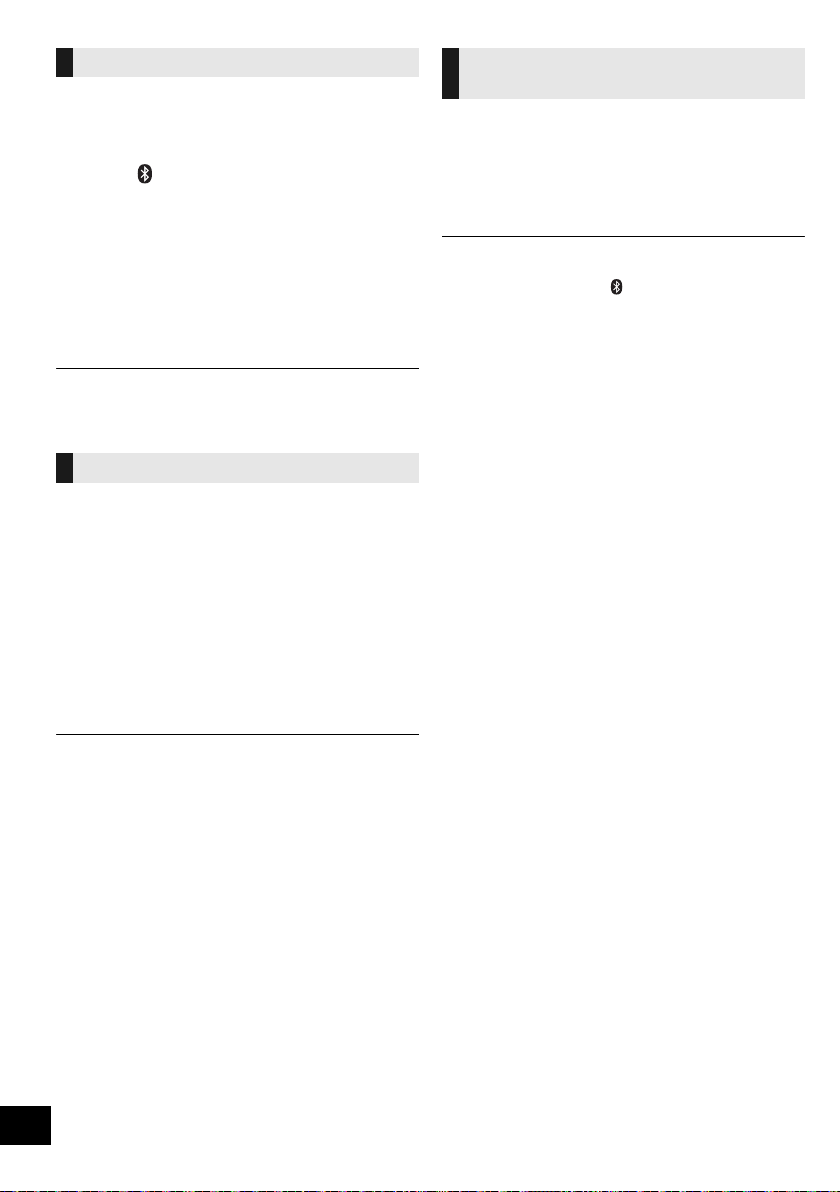
Modalità di trasmissione Bluetooth
È possibile modificare la modalità di trasmissione in
modo da dare priorità alla qualità della trasmissione o
alla qualità dell'audio.
Preparazione
≥ Premere [ ] per selezionare “BLUETOOTH”.
≥ Se è già connesso un dispositivo Bluetooth
disconnetterlo.
®
®
,
1 Premere ripetutamente [PLAY MENU] per
selezionare “LINK MODE”.
2 Premere [3, 4] per selezionare la modalità e
quindi premere [OK].
MODE 1: Priorità alla qualità della connessione
MODE 2: Priorità alla qualità audio
≥ Selezionare “MODE 1” se il suono si interrompe.
≥ L'impostazione predefinita è “MODE 2”.
Disconnessione di un dispositivo
Bluetooth
1 Mentre è connesso un dispositivo Bluetooth
Premere ripetutamente [PLAY MENU] per
selezionare “DISCONNECT?”.
®
®
:
2 Premere [3, 4] per selezionare “OK? YES” e
quindi premere [OK].
≥ Per scollegare il dispositivo Bluetooth® è anche possibile
sfiorare e tenere premuto [ -PAIRING] sull'unità.
≥ Il dispositivo Bluetooth
selezionata una sorgente audio diversa (es. “CD”).
®
verrà disconnesso se viene
Livello input Bluetooth
Se il livello dell'audio proveniente dal dispositivo
Bluetooth
del livello di input.
Preparazione
≥ Connessione di un dispositivo Bluetooth
®
è troppo basso, modificare le impostazioni
®
®
1 Premere ripetutamente [PLAY MENU] per
selezionare “INPUT LEVEL”.
2 Premere [3, 4] per selezionare il livello e quindi
premere [OK].
“LEVEL 0”
^---------------------------------------------------------J
≥ Selezionare “LEVEL 0” se il suono risulta distorto.
≥ L'impostazione predefinita è “LEVEL 0”.
,. “LEVEL i1” ,. “LEVEL i2”
68
RQT0A23
Page 69

Comandi per la
es.: MP3
riproduzione dei supporti
I seguenti segni indicano che la funzione è disponibile.
[CD]: CD audio in formato CD-DA e un CD
[USB]: Dispositivi USB contenenti file MP3 (l 80)
[Bluetooth]:
[Network]: In caso di collegamento ad un dispositivo
Preparazione
≥ Accendere l’unità.
≥ Inserire il supporto o connettere il dispositivo
compatibile Bluetooth
≥ Premere [CD/USB] o [ ] per selezionare la
sorgente audio.
– [Network]: Quando questo sistema è selezionato come
Riproduzione Premere [1/;].
Stop Premere [∫].
Pausa Premere [1/;].
Salto Premere [:/6] o [5/9] per
Ricerca
(Eccetto
[Network])
∫ Visualizzazione informazioni
Premere ripetutamente [DISPLAY].
“A _ _ _”: Numero dell’album MP3.
“T _ _ _”: Numero del brano MP3.
≥ “ _ ” indica il numero dell’album o del brano.
contenente file MP3 (l 80)
Dispositivo Bluetooth® connesso (l 67)
compatibile con AllPlay/DLNA (l 65)
®
/AllPlay/DLNA. (l 62, 65, 67)
diffusori di output, la sorgente audio diventerà la sorgente
di rete.
Comandi di base
([CD], [USB], [Bluetooth], [Network])
≥ [USB]: La posizione viene memorizzata, e
viene visualizzata l'indicazione
“RESUME”.
≥ [USB]: Premere due volte [∫] per
interrompere completamente la
riproduzione.
Premere nuovamente per riavviare la
riproduzione.
saltare un brano.
[CD], [USB] Premere [3] o [4] per
saltare l’album MP3.
Durante la riproduzione o la pausa,
tenere premuto [
([CD], [USB], [Bluetooth])
:/6
] o [5/9].
≥ Per usare il telecomando di questa unità con un dispositivo
≥ [Network]: Alcuni controlli potrebbero non funzionare a
≥ Numero massimo di caratteri visualizzabili: circa 32
≥ Questa unità supporta i tag ID3 ver. 1.0, 1.1 e 2.3. I dati di
≥ [Bluetooth]: Quando si accede a contenuti video con questa
Selezionare la modalità di riproduzione.
®
Bluetooth
(Audio Video Remote Control Profile).
A seconda del dispositivo o dello stato del dispositivo, alcuni
comandi potrebbero non essere disponibili.
seconda della app in uso, o quando si usa la funzione DLNA,
ecc.
testo non supportati non verranno visualizzati o verranno
mostrati diversamente.
funzione, il video e l'audio potrebbero non essere
sincronizzati.
, il dispositivo Bluetooth® deve supportare AVRCP
Modalità di riproduzione ([CD], [USB])
1 Premere [PLAY MENU] per selezionare
“PLAYMODE” o “REPEAT”.
2 Premere [3, 4] per selezionare l’impostazione,
quindi premere [OK].
PLAYMODE
OFF
PLAYMODE
1-TRACK Riproduce solo il brano selezionato.
1-ALBUM Riproduce solo l’album MP3
RANDOM Riproduce i contenuti in ordine
1-ALBUM
RANDOM
REPEAT
ON REPEAT Attiva la modalità ripetizione.
OFF
REPEAT
Annulla l'impostazione della
modalità di riproduzione.
≥ L’indicatore 1-TRACK “ ” si accende.
(Saltare al brano desiderato.)
selezionato.
≥ L’indicatore 1-ALBUM “ ” si accende.
casuale.
≥ L’indicatore RANDOM “RND” si
accende.
Riproduce i brani dell’album MP3
selezionato in ordine casuale.
≥ Premere [3] o [4] per selezionare
l’album MP3.
≥ L'indicatore 1-ALBUM “ ” e
l'indicatore RANDOM “RND” si
accendono.
≥ L’indicatore ON REPEAT “`” si
accende.
Disattiva la modalità ripetizione.
ITALIANO
≥ Durante la riproduzione casuale non è possibile saltare al
brano precedente.
≥ La modalità viene annullata quando si apre lo sportello
scorrevole o si rimuove il dispositivo USB.
69
RQT0A23
Page 70

Ascolto DAB+
Preparazione
≥ Accertarsi che l'antenna DAB sia collegata. (l 61)
≥ Accendere l'unità.
≥ Premere ripetutamente [RADIO/EXT-IN] per
selezionare “DAB+”.
Memorizzazione delle stazioni
Per ascoltare le trasmissioni DAB+ è necessario
memorizzare sull'unità le stazioni disponibili.
≥ L'unità avvierà automaticamente “DAB AUTO
SCAN” e memorizzerà le stazioni disponibili nella
propria area se la memoria è vuota.
≥ Quando la scansione automatica non riesce viene
visualizzato “SCAN FAILED”. Individuare la posizione che
consente la ricezione migliore (l 71, “Per verificare o
migliorare la qualità di ricezione del segnale”) e quindi
scandire nuovamente le stazioni DAB+.
∫ Per scandire nuovamente le stazioni
DAB+
Quando vengono aggiunte nuove stazioni o quando
l'antenna è stata spostata, effettuare nuovamente la
scansione automatica.
1 Premere [PLAY MENU] per selezionare
“AUTOSCAN” e quindi premere [OK].
2 Mentre lampeggia “START ?”, premere [OK].
≥ Quando si aggiorna la memoria con la scansione
automatica, le stazioni memorizzate in precedenza verranno
cancellate. memorizzarle nuovamente (l destra).
Ascolto delle stazioni memorizzate
Preparazione*
1 Premere ripetutamente [PLAY MENU] per
selezionare “TUNEMODE”.
2 Premere [3, 4] per selezionare “STATION” e
quindi premere [OK].
1 Premere ripetutamente [RADIO/EXT-IN] per
selezionare “DAB+”.
2 Premere [:/6] o [5/9] per selezionare
la stazione.
Memorizzazione delle stazioni DAB+
È possibile memorizzare fino a 20 stazioni DAB+.
1 Mentre si sta ascoltando la trasmissione DAB
Premere [OK].
2
Premere [3,4] per selezionare il numero associato
alla stazione desiderata e quindi premere [OK].
≥ Non è possibile memorizzare una stazione che non sta
trasmettendo o quando è selezionato il servizio secondario.
≥ La stazione che occupa un canale viene cancellata se si
memorizza un’altra stazione nello stesso canale.
∫ Ascolto delle stazioni DAB+
memorizzate
Preparazione*
1 Premere ripetutamente [PLAY MENU] per
selezionare “TUNEMODE”.
2 Premere [3, 4] per selezionare “PRESET” e
quindi premere [OK].
1 Premere ripetutamente [RADIO/EXT-IN] per
selezionare “DAB+”.
2 Premere [:/6] o [5/9] per selezionare
la stazione.
≥ Per selezionare per numero della stazione, accertarsi che le
stazioni siano già state memorizzate manualmente.
≥ Per memorizzare ulteriori stazioni, selezionare la stazione
usando il metodo indicato in “Ascolto delle stazioni
memorizzate” (l a sinistra).
Ascolto del servizio secondario
Alcune stazioni DAB+ forniscono un servizio
secondario oltre ad un servizio principale. Se la
stazione che si sta ascoltando trasmette servizi
accessori, sul display si illuminerà l'indicatore del
servizio accessorio “ ”.
1 Mentre l'indicatore del servizio accessorio “ ” si
accende.
Premere ripetutamente [PLAY MENU] per
selezionare “DAB SECONDARY”.
2 Premere [3, 4] per selezionare il servizio
secondario e premere [OK].
70
RQT0A23
≥
L'impostazi one ritornerà al serv izio principale quando vengono
effettuate modifiche (ad esempio viene modificata la stazione).
* L'impostazione di “TUNEMODE” rimane memorizzata sino a
quando viene modificata.
Page 71

Visualizzazione
Qualità di ricezione
0 (scarsa) – 8 (eccellente)
Premere [DISPLAY] per modificare la visualizzazione.
Le informazioni scorreranno sul display.
L'informazione visualizzata varia ogni volta che si
preme il pulsante:
Etichetta dinamica: Informazioni sulla trasmissione
Visualizzazione PTY:
Etichetta assieme: Il nome dell'insieme
Visualizzazione
della frequenza:
Visualizzazione ora: Ora attuale
Tipo di programma
Viene visualizzato il blocco di
frequenze e la frequenza.
Regolazione automatica dell'orologio
Se la trasmissione DAB contiene informazioni relative
all'orario, l'orologio di questa unità verrà aggiornato
automaticamente.
1 Premere ripetutamente [PLAY MENU] per
selezionare “AUTO CLOCK ADJ”.
2 Premere [3, 4] per selezionare “ON ADJUST” e
quindi premere [OK].
≥ Selezionare “OFF ADJUST” per disattivare la regolazione
dell'orologio.
Per verificare o migliorare la qualità
di ricezione del segnale
Per verificare la qualità di ricezione del segnale, è
necessario effettuare la memorizzazione di almeno
1 blocco di frequenze.
≥ Se viene visualizzato “SCAN FAILED” dopo la
selezione di “DAB+” o dopo una scansione
automatica, procedere a “Sintonizzazione manuale
di 1 blocco di frequenze” (l sotto)
≥ Se sull'unità sono state già memorizzate le stazioni,
procedere a “Verifica della qualità di ricezione del
segnale DAB+” (l destra)
∫ Sintonizzazione manuale di 1 blocco di
frequenze
Usare questa funzione per scandire 1 blocco di frequenze
dopo aver regolato la posizione dell'antenna DAB.
Preparazione
Annotare un blocco di frequenze che è possibile
ricevere nella propria area (es. 12B 225,648 MHz).
1 Mentre viene visualizzato “SCAN FAILED”.
Regolare la posizione dell'antenna DAB.
2 Premere ripetutamente [PLAY MENU] per
selezionare “MANUAL SCAN”.
3
Premere [3,4] per selezionare il blocco di frequenze
ricevibile nella propria area e quindi premere [OK].
≥ Se le stazioni sono state memorizzate, procedere a
“Per scandire nuovamente le stazioni DAB+” per
memorizzare stazioni su altri blocchi di frequenze. (l 70)
≥ Se viene ancora visualizzato “SCAN FAILED”, ripetere i
passaggi da 1 a 3 sino a che viene memorizzata una
stazione. Se la situazione non migliora, provare ad usare
un'antenna DAB esterna o consultare il proprio rivenditore.
∫ Verifica della qualità di ricezione del
segnale DAB+
1 Mentre si ascolta la trasmissione DAB:
Premere ripetutamente [PLAY MENU] per
selezionare “SIGNAL QUALITY” e quindi premere
[OK].
≥ Viene visualizzato il blocco di frequenze e quindi
viene indicata la qualità di ricezione.
2 Se la qualità di ricezione del segnale è scarsa,
spostare l'antenna in una posizione dove la qualità
di ricezione è migliore.
3 Per continuare a verificare la qualità di altri blocchi
di frequenze:
Premere nuovamente [3, 4] e selezionare la
frequenza desiderata.
4 Premere [OK] per uscire.
≥ Se l'antenna è stata regolata, effettuare la scansione
automatica ed aggiornare la memorizzazione delle stazioni.
(l 70)
RQT0A23
ITALIANO
71
Page 72

Ascolto della radio FM
È possibile preimpostare fino a 30 canali.
Preparazione
≥ Accertarsi che l'antenna sia collegata. (l 61)
≥ Accendere l’unità.
≥ Premere ripetutamente [RADIO/EXT-IN] per
selezionare “FM”.
≥ Se si memorizza una stazione su un canale che già ne
conteneva una, quest’ultima verrà sovrascritta.
Preselezione automatica delle
stazioni
1 Premere [PLAY MENU] per selezionare
“A.PRESET”.
2 Premere [3, 4] per selezionare “LOWEST” o
“CURRENT”, quindi premere [OK].
LOWEST:
Per iniziare la preselezione automatica con le
frequenza più bassa (FM 87.50).
CURRENT:
Per iniziare la preselezione automatica con le
frequenza corrente.*
{. La radio inizia a preselezionare tutte le stazioni che è in
grado di ricevere nei canali, in ordine ascendente.
* Per cambiare la frequenza, vedere “Sintonizzazione
manuale e preimpostazione”.
Ascolto di un canale preimpostato
1 Premere ripetutamente [PLAY MENU] per
selezionare “TUNEMODE”.
2 Premere [3, 4] per selezionare “PRESET”,
quindi premere [OK].
3 Premere [:/6] o [5/9] per selezionare il
canale.
∫
Sintonizzazione manuale e preimpostazione
Selezionare una trasmissione radio.
1 Premere ripetutamente [PLAY MENU] per
selezionare “TUNEMODE”.
2 Premere [3, 4] per selezionare “MANUAL”,
quindi premere [OK].
3 Premere [:/6] o [5/9] per sintonizzare
la stazione desiderata.
≥ Per avviare la sintonizzazione automatica, tenere
premuto [:/6] o [5/9] finché la frequenza
non inizia a scorrere. La sintonizzazione si arresta
quando viene trovata una stazione.
Per preimpostare il canale
4 Mentre si sta ascoltando la trasmissione radio,
premere [OK].
5 Premere [3, 4] per selezionare il canale, quindi
premere [OK].
∫ Per migliorare la qualità dell’audio FM
1 Mentre si ricevono trasmissioni FM, premere
ripetutamente [PLAY MENU] per selezionare “FM
MODE”.
2 Premere [3, 4] per selezionare “MONO”, quindi
premere [OK].
≥
Questa voce può essere preimpostata e memorizzata.
Per farlo, continuare con il passaggio 4 descritto in
“Sintonizzazione manuale e preimpostazione”.
≥ Selezionare “STEREO” al passaggio 2 per tornare alle
trasmissioni stereo.
≥ “MONO” viene disattivato se si cambia la frequenza.
∫ Per visualizzare lo stato corrente del
segnale FM
Premere [DISPLAY] ripetutamente per selezionare
“FM STATUS”.
“FM ST”: Il segnale FM è correttamente
“FM - - - -”:
“FM MONO”: “MONO” è selezionato al passaggio 2
sintonizzato e in formato stereo.
Il segnale non è correttamente sintonizzato
o il segnale FM è in formato mono.
della procedura “Per migliorare la qualità
dell’audio FM” (l sopra indicata).
72
RQT0A23
≥ “STEREO” viene visualizzato quando questa unità è
sintonizzata su una trasmissione stereofonica.
∫ Per visualizzare i dati RDS
Questo sistema può visualizzare i dati di testo trasmessi
dal sistema di dati radio (RDS) disponibile in alcune aree.
Premere ripetutamente [DISPLAY].
“PS”: Servizio programma
“PTY”: Tipo di programma
“FREQ”: Frequenza
≥ RDS è disponibile solo quando si riceve un segnale stereo.
≥
RDS potrebbe non essere disponibile se la ricezione è debole.
Page 73

Regolazione dell’audio
È possibile aggiungere all’audio in uscita i seguenti
effetti sonori.
1 Premere ripetutamente [SOUND] per selezionare
l'effetto.
2 Premere [3, 4] per selezionare l’impostazione,
quindi premere [OK].
“PRESET EQ”
(Equalizzatore
preimpostato)
“BASS” (Bassi) o
“TREBLE” (Acuti)
“D.BASS”
(Bassi dinamici)
“SURROUND”
(Surround)
≥ Con alcuni tipi di sorgenti, è possibile che la qualità del
suono diminuisca quando si utilizzano questi effetti. In tal
caso disattivare gli effetti sonori.
≥ Quando è selezionato “AUX” come sorgente, è possibile
selezionare “INPUT LEVEL” per regolare il livello dell'audio
in ingresso per il dispositivo esterno. (l 61)
“HEAVY” (pesante), “SOFT”
(morbida), “CLEAR” (chiara),
“VOCAL” (vocale) o “FLAT”
(piatta/off).
≥
L'impostazione predefinita è “HEAVY”.
Regola il livello (su una scala
compresa tra j4 e i4).
“ON D.BASS” o “OFF D.BASS”.
≥ L'impostazione predefinita è
“ON D.BASS”.
“ON SURROUND” o
“OFF SURROUND”.
≥ L'impostazione predefinita è
“OFF SURROUND”.
Orologio e timer
Impostazione dell’orologio
Si tratta di un orologio con visualizzazione delle 24 ore.
1 Premere ripetutamente [SETUP] per selezionare
“CLOCK”.
2 Premere [3, 4] per impostare l’ora, quindi
premere [OK].
≥ Per visualizzare l'orologio, premere ripetutamente [SETUP]
per selezionare “CLOCK”, quindi premere una volta [OK].
L'ora viene visualizzata per 10 secondi.
(Mentre l’unità è in standby, premere una volta [DISPLAY].
L'ora viene visualizzata per circa 10 secondi e quindi
scompare.)
≥ L’orologio viene azzerato in caso di interruzione di corrente o
quando si rimuove il cavo di alimentazione CA.
≥ Regolare spesso l’orologio per assicurarne la precisione.
Timer di riproduzione
È possibile impostare il timer in modo che l’unità si
accenda a una data ora ogni giorno.
Preparazione
Regolare l’orologio.
1 Premere ripetutamente [SETUP] per selezionare
“TIMER ADJ”.
2 Premere [3, 4] per impostare l’ora di inizio,
(“ON TIME”) quindi premere [OK].
3 Premere [3, 4] per impostare l’ora finale,
(“OFF TIME”) quindi premere [OK].
4 Premere [3, 4] per selezionare la sorgente
musicale*, quindi premere [OK].
Accensione del timer
1 Preparare il dispositivo di origine della musica
selezionato e impostare il volume desiderato.
2 Premere ripetutamente [SETUP] per selezionare
“TIMER SET”.
3 Premere [3, 4] per selezionare “SET”, quindi
premere [OK].
≥ L'indicatore del timer di riproduzione “F” si accende.
≥ Per disattivare il timer, selezionare “OFF”.
4
Premere [Í] per passare l'unità in modalità standby.
≥ Per visualizzare le impostazioni relative al timer, premere
ripetutamente [SETUP] per selezionare “TIMER ADJ”, quindi
premere una volta [OK].
Se il timer è attivato verranno visualizzati il dispositivo di
origine della musica e il volume.
≥ Mentre è in standby, se si attiva il timer, premere due volte
[DISPLAY] per visualizzare le impostazioni.
≥ Una volta impostato il timer, sarà possibile utilizzare
normalmente questa unità, ma:
– Mettere l’unità in standby prima dell’ora di inizio impostata
sul timer.
– Anche se si cambia la sorgente audio o il volume, il timer
utilizzerà comunque la sorgente audio e il volume
impostati al momento della sua attivazione.
* “CD”, “USB”, “DAB+” e “FM” possono essere impostati come
sorgente musicale.
Timer di spegnimento automatico
Il timer di spegnimento automatico consente di
spegnere l’unità dopo un tempo impostato.
1 Premere [SETUP] per selezionare “SLEEP”.
2 Premere [3, 4] per impostare l'ora (in minuti),
quindi premere [OK].
“SLEEP 30” ,. “SLEEP 60” ,. “SLEEP 90” ,. “SLEEP 120”
^------------------. “OFF” (Annulla) (------------------J
ITALIANO
≥ Il tempo rimanente viene indicato sul display dell'unità,
tranne quando si eseguono altre operazioni.
≥ Il timer di riproduzione e il timer della modalità Sleep
possono essere utilizzati insieme. Il timer della modalità
Sleep è sempre il timer principale sull'unità.
73
RQT0A23
Page 74

Altre operazioni
Funzione di spegnimento automatico
Per impostazione predefinita, questa unità passerà
automaticamente alla modalità standby se non
vengono emessi segnali audio e se non vengono
eseguite operazioni per circa 20 minuti.
Per annullare questa funzione
1 Premere ripetutamente [SETUP] per selezionare
“AUTO OFF”.
2 Premere [3, 4] per selezionare “OFF”, quindi
premere [OK].
≥ Per attivare la funzione, selezionare “ON” al passaggio 2.
≥ Questa impostazione non può essere selezionata quando la
sorgente è radio.
≥ Quando è connesso a un dispositivo Bluetooth
non è attiva.
≥ Quando si riproduce AllPlay/DLNA, la funzione non è
disponibile.
≥
Se “NET STANDBY” è impostato su “ON”, anche questa
funzione verrà impostata su “ON”. Per cambiare l'impostazione,
impostare “NET STANDBY” su “OFF”.
Bluetooth® standby
Quando viene selezionato “SC-ALL5CD” dal menu
Bluetooth
questa unità si accenderà automaticamente, uscendo
dalla modalità Standby, e verrà stabilita una Bluetooth
connessione.
®
di un dispositivo Bluetooth® collegato,
(l 75
)
1 Premere ripetutamente [SETUP] per selezionare
“BLUETOOTH STANDBY”.
2 Premere [3, 4] per selezionare “ON” e quindi
premere [OK].
≥
Per disattivare la funzione, selezionare “OFF” al passaggio 2.
Modifica del codice dell'unità e del
telecomando
Quando altri apparecchi Panasonic rispondono al
telecomando in dotazione, cambiare il codice del
telecomando.
1 Premere [CD/USB] per selezionare “CD”.
2
Mentre si sfiora e si tiene premuto [SELECTOR]
sull'unità, tenere premuto [CD/USB] sul telecomando
fino a che il display dell'unità mostra “REMOTE 2”.
3 Tenere premuto [OK] e [CD/USB] sul telecomando
per almeno 4 secondi.
≥ Per tornare alla modalità “REMOTE 1”, premere [CD/USB]
per selezionare “CD” quindi ripetere i passaggi 2 e 3, ma
sostituire [CD/USB] con [ ].
74
RQT0A23
®
, la funzione
Impostazione segnale acustico
Come impostazione predefinita di fabbrica, quando si
sfiora il selettore sull'unità viene emesso un segnale
acustico.
Per annullare questa funzione
1 Premere ripetutamente [SETUP] per selezionare
“BUZZER”.
2 Premere [3, 4] per selezionare “OFF” e quindi
premere [OK].
≥ Per attivare la funzione, selezionare “ON” al passaggio 2.
≥ La funzione è attiva anche se è attivo il muting.
Aggiornamento del software
È possibile che occasionalmente Panasonic rilasci
degli aggiornamenti del software per questo sistema,
che possono offrire funzioni aggiuntive o migliorare il
modo in cui una funzione opera. Tali aggiornamenti
sono disponibili gratuitamente.
È possibile aggiornare il software anche tramite un
pop-up che appare all'interno della app “Panasonic
Music Streaming” (versione 2.0.8 o successiva)
(l 65). Per informazioni sulla app, consultare il sito
seguente.
http://panasonic.jp/support/global/cs/audio/app/
(Il sito è solo in inglese.)
®
NON SCOLLEGARE il cavo dell’alimentazione CA
mentre è visualizzato uno dei seguenti messaggi.
– “LINKING”, “UPDATING” o “%”
(“ ” sta a indicare un numero.)
≥ Mentre è in corso il processo di aggiornamento non è
possibile effettuare nessun’altra operazione.
Preparazione
≥ Accendere questo sistema.
≥
Collegare questo sistema alla rete domestica. (l63)
– Accertarsi che la rete sia collegata a Internet.
1 Premere ripetutamente [RADIO/EXT-IN] per
selezionare “NETWORK”.
2 Premere [SETUP] ripetutamente per selezionare
“SW UPDATE”, quindi premere [OK].
3 Premere [3, 4] per selezionare “OK? YES”,
quindi premere [OK] per iniziare l'aggiornamento.
≥ Selezionare “OK? NO” per cancellare l'aggiornamento.
Al termine dell'aggiornamento verrà visualizzata
l'indicazione “SUCCESS”.
4 Scollegare il cavo di alimentazione CA e
ricollegarlo dopo 3 minuti.
≥ Se non vi sono aggiornamenti, verrà visualizzata
l'indicazione “NO NEED”.
≥ Lo scaricamento richiederà diversi minuti. Con alcuni tipi di
connessione è possibile che la durata sia maggiore, o che
l’operazione non venga eseguita correttamente.
Page 75

Controllo della versione del software
Premere ripetutamente [SETUP] per selezionare
“SW VER.” e quindi premere [OK].
Verrà visualizzata la versione del software installato.
≥ Premere [OK] per uscire.
Standby di rete
Questo sistema può accendersi automaticamente
quando si trova in standby e viene selezionato come
diffusori di output del dispositivo di rete.
Come impostazione predefinita di fabbrica, lo standby
di rete è inattivo prima di collegare questo sistema alla
rete domestica.
Quando lo si collega alla rete domestica per la prima
volta, questa funzione si attiverà automaticamente.
È anche possibile attivare lo standby di rete con i
seguenti passaggi:
1 Premere [SETUP] ripetutamente per selezionare
“NET STANDBY”, quindi premere [OK].
2 Premere [3, 4] per selezionare “ON”, quindi
premere [OK].
≥ Quando “NET STANDBY” è “ON”
– La rete (LAN cablata/Wi-Fi) sarà attiva anche in
modalità standby.
– In modalità standby il consumo di corrente
aumenta. Per ridurre il consumo di corrente in
modalità standby, disattivare network standby.
Per disattivare network standby
Selezionare “OFF” al passaggio 2.
≥ Quando “NET STANDBY” è stato impostato su
“OFF”
– La rete (LAN cablata/Wi-Fi) verrà disabilitata in
modalità standby se il sistema è messo in modalità
standby presso una sorgente diversa da
“NETWORK”.
La rete (LAN cablata/Wi-Fi) verrà abilitata quando
viene accesa l'unità.
– Network standby sarà attivo se il sistema viene
messo in modalità standby presso la modalità
selettore “NETWORK” e questo sistema è
collegato alla rete.
– Per mantenere disattivato network standby,
selezionare una sorgente diversa da “NETWORK”
prima di mettere l'unità in modalità standby.
≥ Questa funzione tornerà all'impostazione predefinita se è
stata effettuata l'operazione di reimpostazione della rete.
(l 76)
≥ Quando il sistema viene acceso da questa funzione, la parte
iniziale della musica potrebbe non essere riprodotta.
≥ A seconda della app, le condizioni per attivare questa
funzione possono variare.
≥ Il sistema potrebbe non attivarsi anche quando è selezionato
come diffusore di output. In tal caso, avviare la riproduzione.
Impostazione LAN Wireless
È possibile abilitare o disabilitare la funzione LAN
wireless.
1 Premere ripetutamente [RADIO/EXT-IN] per
selezionare “NETWORK”.
2 Premere [SETUP] ripetutamente per selezionare
“WIRELESS LAN”, quindi premere [OK].
3 Premere [3, 4] per selezionare “ON” o “OFF” e
quindi premere [OK].
≥ L'impostazione predefinita è “ON”.
Potenza del segnale Wi-Fi
Per controllare la potenza del segnale Wi-Fi nel punto
in cui si trova questo sistema.
Preparazione
Collegare questo sistema alla rete wireless. (l 63)
1 Premere ripetutamente [RADIO/EXT-IN] per
selezionare “NETWORK”.
2 Premere ripetutamente [SETUP] per selezionare
“SIGNAL LEVEL” e quindi premere [OK].
Sul display appare “LEVEL ”.
(“ ” sta per un numero.)
≥ Premere [OK] per uscire da questa modalità di
visualizzazione.
≥ La potenza del segnale consigliata è “3”. Se l'indicazione è
“2” o “1” provare a cambiare la posizione o l'inclinazione del
router wireless o di questo sistema e vedere se la
connessione migliora.
≥ Se viene visualizzato “LEVEL 0”, questo sistema non è in
grado di stabilire una connessione con il router wireless.
(l 78)
Nome della rete wireless (SSID)
Visualizzare il nome della rete wireless connessa
(SSID).
1 Premere ripetutamente [RADIO/EXT-IN] per
selezionare “NETWORK”.
2 Premere [SETUP] ripetutamente per selezionare
“NET INFO”, quindi premere [OK].
3 Premere [3, 4] per selezionare “SSID” e quindi
premere [OK].
≥ Premere [OK] per uscire.
≥ Se viene visualizzato “NO CONNECT”, questo
sistema non è connesso ad una rete wireless.
≥ I caratteri che non possono essere visualizzati
vengono sostituiti da “¢”.
RQT0A23
ITALIANO
75
Page 76

IP/MAC Indirizzo
Per controllare l'indirizzo IP o l'indirizzo del MAC Wi-Fi
di questo sistema.
1 Premere ripetutamente [RADIO/EXT-IN] per
selezionare “NETWORK”.
2 Premere [SETUP] ripetutamente per selezionare
“NET INFO”, quindi premere [OK].
3 Premere [3, 4] per selezionare “IPADDR.” o
“MAC ADDR.” e quindi premere [OK].
L'indirizzo IP o l'indirizzo del MAC verrà
visualizzato parzialmente.
4 Premere [3, 4] sul telecomando per visualizzare
il resto dell'indirizzo IP o dell'indirizzo del MAC.
≥ Premere [OK] per uscire.
≥ Il “ – ” visualizzato nella parte superiore o inferiore
sinistra del display indica rispettivamente le prime e le
ultime unità.
Reset rete
Per resettare le impostazioni di rete.
1 Premere ripetutamente [RADIO/EXT-IN] per
selezionare “NETWORK”.
2 Premere ripetutamente [SETUP] per selezionare
“NET RESET” e quindi premere [OK].
3 Premere [3, 4] per selezionare “OK? YES” e
quindi premere [OK].
≥ Sul display appare “NETWORK INITIALIZING”.
Quando il display ritorna a “NETWORK”, le impostazioni
di rete sono resettate.
≥ Questa funzione non modifica le impostazioni di
“WIRELESS LAN”.
76
RQT0A23
Risoluzione dei problemi
Prima di rivolgersi all'assistenza, eseguire i seguenti
controlli. In caso di dubbi su alcuni controlli o nel caso
in cui le soluzioni indicate nella guida non risolvano il
problema, rivolgersi al proprio rivenditore per le
istruzioni.
Per ripristinare tutte le impostazioni predefinite
in fabbrica
Quando si verificano le seguenti circostanze,
reimpostare la memoria:
≥
Si desidera cancellare e reimpostare il contenuto della memoria.
1 Sfiorare e tenere premuto [Í/I] sull'unità finché
sul display non viene visualizzato “RESET?”.
2 Mentre si sfiora e si tiene premuto [Í/I]
sull'unità, sfiorare [SELECTOR] sull'unità.
Sul display appare “RESET” e tutti gli indicatori
lampeggiano. Dopo che viene visualizzato “---------”,
l'unità si spegne.
≥ Le impostazioni vengono riportate ai valori predefiniti in
fabbrica. È necessario reimpostare il contenuto della
memoria.
≥ Per reimpostare le impostazioni di rete, effettuare
l'operazione di reimpostazione della rete. (l a sinistra)
Generale
Si avverte un ronzio durante la riproduzione.
≥ Se vicino ai cavi vi sono un cavo di alimentazione CA o una
lampada a fluorescenza, tenere le altre apparecchiature e i relativi
cavi lontani dai cavi di questo sistema.
Questa unità non funziona.
≥ Uno dei dispositivi di sicurezza di quest’unità si è attivato.
Reinizializzare l’unità nel modo che segue:
1 Sfiorare [Í/I] sull’unità per mettere l'unità in standby.
≥ Se l'unità non entra in standby, sfiorare [∫] sull'unità per
circa 10 secondi per forzare il passaggio in standby. In
alternativa, scollegare il cavo di alimentazione CA, attendere
almeno 3 minuti, quindi ricollegarlo.
2 Sfiorare [Í/I] sull’unità per accenderla. Se ancora non
funziona, consultare il proprio negoziante di fiducia.
Non è possibile leggere file MP3.
≥ In caso di copia di un disco multisessione che non contiene dati
tra le sessioni, è possibile che non si riesca a riprodurre i file MP3.
≥ Quando si crea un disco multisessione, è necessario chiudere la
sessione.
≥ La quantità di dati sul disco è troppo piccola. Impostare la quantità
di dati su un valore superiore a 5 MB.
La ricarica non si avvia quando l'unità è in standby.
≥ Accendere questa unità. Accertarsi che la ricarica sia iniziata,
quindi mettere questa unità in modalità standby. (l 62)
Si sentono dei disturbi.
≥ Quando un dispositivo è collegato sia al jack AUX IN sia al
terminale DC OUT, a seconda del dispositivo possono essere
generati dei disturbi. In questo caso, rimuovere il cavo USB dal
terminale DC OUT.
I selettori dell'unità non funzionano.
≥ I selettori sull'unità sono tasti a sfioramento. Sfiorare i selettori con
il dito. Se si sfiorano con le unghie o con un guanto è possibile
che l'operazione non abbia successo.
Page 77

Telecomando
Il telecomando non funziona correttamente.
≥ La batteria è esaurita o inserita in modo non corretto. (l 60)
Disco
La visualizzazione è scorretta o la riproduzione non si avvia.
≥ Accertarsi che il disco sia compatibile con questa unità. (l 80)
≥ Sulla lente è presente dell’umidità. Attendere per circa un’ora,
quindi riprovare.
USB
Nessuna risposta quando si preme [1/;].
≥ Scollegare e ricollegare il dispositivo USB. In alternativa,
spegnere e riaccendere l’unità.
Impossibile leggere l’unità USB o il suo contenuto.
≥ Il formato o il contenuto dell’unità USB non sono compatibili con
l’unità (l 80).
≥ La funzione host USB di questo prodotto potrebbe non funzionare
con alcuni dispositivi USB.
Rallentamento nel funzionamento dell’unità flash
USB.
≥ File di grandi dimensioni o unità flash USB di grandi capacità
richiedono un tempo di lettura maggiore.
Il tempo trascorso visualizzato è diverso dalla
durata effettiva della riproduzione.
≥ Copiare i dati su un altro dispositivo USB o eseguire un backup
dei dati, quindi riformattare il dispositivo USB.
Radio
La qualità della ricezione DAB+ è scarsa.
≥ Allontanare l’antenna da computer, televisioni ed altri cavi.
≥ Usare un'antenna esterna (l 61).
La ricezione è disturbata quando si ascolta una
trasmissione radio.
≥ Controllare che l'antenna sia collegata correttamente. (l 61)
≥ Regolare la posizione dell’antenna.
≥ Tentare di mantenere una certa distanza tra l’antenna e il cavo di
alimentazione CA.
≥ Provare ad utilizzare un'antenna esterna se vi sono edifici o monti
nelle vicinanze. (l 61)
≥ Spegnere il televisore o altri lettori audio oppure allontanarli
dall’unità.
≥ Tenere l’unità lontana dai cellulari se ci sono interferenze.
Bluetooth
Non è possibile effettuare l'accoppiamento del
dispositivo.
≥ Verificare la stato del dispositivo Bluetooth®.
Non si riesce ad ottenere il collegamento con il
dispositivo.
≥ L'accoppiamento del dispositivo non è riuscito o la registrazione è
stata sostituita. Ritentare l'accoppiamento del dispositivo. (l 67)
≥ Questa unità potrebbe essere connessa ad un dispositivo diverso.
Scollegare l'altro dispositivo e provare nuovamente ad accoppiare
il dispositivo. (l 67)
≥ Se il problema persiste, spegnere e riaccendere l'unità, quindi
riprovare.
Il dispositivo è collegato ma non è possibile
ascoltare l'audio attraverso l'unità.
≥ Per alcuni dispositivi con Bluetooth® incorporato, è necessario
impostare l'output audio manualmente su “SC-ALL5CD”. Per
maggiori informazioni leggere le istruzioni per l'uso del dispositivo.
®
L'audio si interrompe.
≥ Il dispositivo è fuori dal range di comunicazione di 10 m. Mettere il
dispositivo Bluetooth® più vicino all'unità.
≥ Eliminare eventuali interferenze tra questa unità e il dispositivo.
≥ Altri dispositivi che usano la banda di frequenza di 2,4 GHz, come
router wireless, microonde, telefoni cordless, ecc. stanno
interferendo Portare il dispositivo Bluetooth® più vicino a questa
unità e allontanarlo dagli altri dispositivi.
≥ Selezionare “MODE 1” per una comunicazione stabile. (l 68)
La connessione One-Touch (funzione NFC) non
funziona.
≥ Accertarsi che l’unità e la funzione NFC del dispositivo siano
attive. (l 67)
Rete
Non è possibile collegarsi alla rete.
≥ Effettuare il collegamento alla rete e le impostazioni. (l 63)
≥ Se la rete è impostata come invisibile, renderla visibile quando si
imposta la rete per questa unità o effettuare una connessione con
cavo LAN. (l 64)
≥ La sicurezza Wi-Fi di questo sistema supporta solo WPA2TM. Il
router wireless deve essere quindi compatibile con WPA2TM. Per
informazioni sulla sicurezza supportata dal router e su come
modificare le impostazioni, consultare le istruzioni per l’uso o
contattare il proprio provider Internet.
≥ Accertarsi che la funzione multicast sul router wireless sia
abilitata.
≥ A seconda del router, il pulsante WPS potrebbe non funzionare.
Provare altri metodi. (l 63)
≥ Controllare l'impostazione “WIRELESS LAN”. (l 75)
Impossibile selezionare questo sistema come
diffusori di output.
≥ Accertarsi che i dispositivi siano collegati alla stessa rete a cui è
collegato questo sistema.
≥ Riconnettere i dispositivi alla rete.
≥ Spegnere e riaccendere il router wireless.
≥ Spegnere e riaccendere questo sistema, e quindi selezionare
nuovamente questo sistema come diffusori di output.
La riproduzione non si avvia.
Il suono si interrompe.
≥ Se si utilizza la banda 2,4 GHz sul router wireless,
contemporaneamente ad altri dispositivi che operano a 2,4 GHz,
come microonde, telefoni, ecc., è possibile che la connessione si
interrompa. Aumentare la distanza tra questa unità e i dispositivi
in questione.
– Se il proprio router wireless supporta la banda 5 GHz, tentare
di usare la banda 5 GHz.
Per passare alla banda 5 GHz, effettuare nuovamente le
impostazioni di rete usando un browser Internet (l 63). Al
passaggio 8, accertarsi di selezionare il nome (SSID) della
propria rete per la banda 5 GHz.
≥ Non posizionare questo sistema all'interno di un armadietto in
metallo perché potrebbe bloccare il segnale Wi-Fi.
≥ Posizionare questo sistema più vicino al router wireless.
≥ Se diversi dispositivi wireless usano la stessa rete wireless
contemporaneamente a questo sistema, provare a spegnere gli
altri dispositivi o a ridurre il loro utilizzo della rete wireless.
≥ Se la riproduzione si arresta, verificare lo stato della riproduzione
sul dispositivo.
≥ Riconnettere i dispositivi alla rete.
≥ Spegnere e riaccendere il router wireless.
≥ Provare una connessione LAN via cavo. (l 64)
RQT0A23
ITALIANO
77
Page 78

Messaggi
I seguenti messaggi o numeri di servizio possono
venire visualizzati sul display dell’unità.
“--:--”
≥ Il cavo di alimentazione CA è stato collegato per la prima volta o
recentemente si è verificata un’interruzione di corrente. Impostare
l’ora (l 73).
“ADJUST CLOCK”
≥ Orologio non impostato. Regolare correttamente l’orologio.
“ADJUST TIMER”
≥ Timer di riproduzione non impostato. Regolare correttamente il
timer di riproduzione.
“AUTO OFF”
≥ L’unità è rimasta inutilizzata per circa 20 minuti e si spegnerà
entro un minuto. Per evitare questo premere un tasto qualsiasi.
“DL ERROR”
≥ Il download del software non è riuscito. Premere un tasto qualsiasi
per uscire. Riprovare in un secondo momento.
≥ Non è possibile trovare il server. Premere un tasto qualsiasi per
uscire. Accertarsi che la rete wireless sia collegata a Internet.
“ERROR”
≥ È stata eseguita un’operazione scorretta. Leggere le istruzioni e
riprovare.
“F” / “F” (“ ” indica un numero.)
≥ Questa unità ha un problema.
Annotare il numero visualizzato, scollegare il cavo di
alimentazione CA e contattare il proprio rivenditore.
“FAIL”
≥ Aggiornamento o impostazione non riusciti. Leggere le istruzioni e
riprovare.
“ILLEGAL OPEN”
≥ Lo sportello scorrevole non è nella posizione corretta. Spegnere e
riaccendere l’unità. Se questa indicazione viene visualizzata
nuovamente, consultare il rivenditore.
“LEVEL 0”
≥ Nessun collegamento tra questo sistema e il router wireless.
Tentare le seguenti operazioni:
– Controllare che il router wireless sia acceso.
– Spegnere e riaccendere questo sistema.
– Effettuare il reset delle impostazioni di rete. (l 63)
Se il problema persiste, consultare il rivenditore.
“LINKING”
≥ Questo sistema sta cercando di collegarsi all'ultimo dispositivo
Bluetooth® collegato quando viene selezionato “BLUETOOTH”.
≥ Questo sistema sta comunicando con il router wireless per
completare le impostazioni di rete.
A seconda del router wireless questo processo potrebbe
impiegare alcuni minuti. Provare ad avvicinare questo sistema al
router wireless.
“NETWORK INITIALIZING”
“SETUP IN PROGRESS, TRY AGAIN”
≥ Il sistema sta eseguendo un processo interno.
– Attendere circa 3 minuti.
– Non scollegare il cavo di alimentazione CA, perché si
potrebbero causare malfunzionamenti.
“NO CONNECT”
≥ Questo sistema non è in grado di collegarsi alla rete.
Controllare la connessione di rete. (l 63)
“NODEVICE”
≥ Il dispositivo USB non è inserito correttamente. Leggere le
istruzioni e riprovare (l 62).
“NO DISC”
≥ Inserire il disco da riprodurre (l 62).
“NO MEMORY”
≥ Non ci sono stazioni DAB+ memorizzate da selezionare.
Memorizzare alcuni canali. (l 70)
“NO PLAY”
≥ È stato inserito un CD in un formato diverso da CD-DA o MP3.
Non è possibile riprodurlo.
≥ Esaminare il contenuto. È possibile riprodurre solo formati
supportati. (l 80)
≥ I file nel dispositivo USB possono essere corrotti. Formattare il
dispositivo USB e riprovare.
≥ L’unità può avere un problema. Spegnere e riaccendere l’unità.
“NO SIGNAL”
≥ Non è possibile ricevere la stazione. Controllare la propria
antenna (l 61).
“PLAYERROR”
≥ Si è tentato di riprodurre un file MP3 non supportato. Il sistema
salterà quella traccia e riprodurrà quella successiva.
“READING”
≥ L’unità sta controllando le informazioni relative al CD/USB. Una
volta che questa indicazione sarà scomparsa, avviare il
funzionamento.
“REMOTE ” (“ ” sta a indicare un numero.)
≥ Il telecomando e questa unità usano codici differenti. Cambiare il
codice del telecomando.
– Quando è visualizzata l'indicazione “REMOTE 1”, tenere
premuto [OK] e [ ] per almeno 4 secondi.
– Quando è visualizzata l'indicazione “REMOTE 2”, tenere
premuto [OK] e [CD/USB] per almeno 4 secondi.
“SCAN FAILED”
≥ Non è possibile ricevere le stazioni. Verificare la propria antenna e
provare l'Auto scanning (l 70).
Se viene ancora visualizzato “SCAN FAILED”, trovare la ricezione
del segnale migliore con la funzione di sintonizzazione
“MANUAL SCAN”. (l 71)
“USB OVER CURRENT ERROR”
≥ Il dispositivo USB sta assorbendo troppa corrente. Selezionare
una sorgente diversa da “USB”, rimuovere il dispositivo USB e
spegnere l'unità.
“VBR”
≥ Il sistema non è in grado di visualizzare il tempo di riproduzione
residuo per tracce VBR (a bitrate variabile).
“WAIT”
≥ Viene visualizzato, ad esempio, quando questa unità si sta
spegnendo.
≥ Lampeggia quando il sistema sta cercando di entrare in una
modalità impostazione rete.
L'indicatore di rete “ ” lampeggia
≥ Questo può verificarsi ad esempio quando si interrompe la
connessione di rete.
78
RQT0A23
Page 79

Utilizzo dell’unità e dei
Lente
supporti
Estrarre la spina dell’alimentazione CA dalla presa di
eseguire qualsiasi operazione di manutenzione.
∫ Pulire questa unità con un panno
asciutto e morbido
≥ Se l'unità è molto sporca, passare un panno inumidito e ben
strizzato per rimuovere lo sporco, quindi un panno asciutto.
≥ Quando si puliscono le coperture degli altoparlanti, utilizzare
un panno fine.
Non utilizzare tessuti o altri materiali che possano lasciare
residui. Piccoli residui potrebbero rimanere incastrati
all'interno della copertura dell'altoparlante.
≥ Non utilizzare mai alcol, solventi per vernici o benzina per
pulire questa unità.
≥ Prima di utilizzare panni chimici, leggere con attenzione le
relative istruzioni.
∫ Manutenzione della lente
≥ Pulire regolarmente la lente per evitare malfunzionamenti.
Utilizzare un soffietto per eliminare la polvere, e un batuffolo
di cotone se la lente è molto sporca.
≥ Non è possibile utilizzare un pulitore per lenti di tipo CD.
≥ Non lasciare aperto lo sportello scorrevole per periodi
prolungati. In caso contrario la lente si sporcherà.
≥ Fare attenzione a non toccare la lente con le dita.
∫ Pulizia dei dischi
SI NO
Strofinare con un panno umido, quindi asciugare.
∫ Precauzioni quando si maneggiano i
dischi
≥ Tenere i dischi per i bordi, per evitare di graffiarli o di sporcarli
con delle ditate.
≥ Non attaccare etichette o adesivi ai dischi.
≥ Non utilizzare spray per la pulizia dei dischi fonografici,
benzina, solventi, liquidi antistatici o sostanze analoghe.
≥ Non utilizzare i seguenti dischi:
– Dischi con tracce di adesivo lasciate dalla rimozione di
etichette (dischi noleggiati, ecc.).
– Dischi deformati o fessurati.
– Dischi di forma irregolare, come quelli a forma di cuore.
∫ Quando si smaltisce o si cede l’unità
L'unità può mantenere memorizzate al proprio interno
le impostazioni relative all'utente. Se si smaltisce o si
cede questa unità, seguire la procedura indicata per
ripristinare le impostazioni di fabbrica, cancellando le
impostazioni effettuate dall'utente.
(l 76, “Per ripristinare tutte le impostazioni predefinite
in fabbrica”)
≥ Nella memoria di questa unità può essere registrato
lo storico delle operazioni effettuate.
Informazioni su Bluetooth
®
Panasonic non è responsabile per la
compromissione di dati e/o informazioni durante
una trasmissione wireless.
∫ Banda di frequenza utilizzata
≥ Questo sistema usa la banda di frequenza 2,4 GHz.
∫ Certificazione del dispositivo
≥ Questo sistema rispetta le limitazioni di frequenza e
ha ottenuto la certificazione in base alla normativa
sulle radiofrequenze; non è quindi necessaria una
concessione per l’uso di reti wireless.
≥ In alcuni paesi la legge punisce le seguenti azioni:
– Disassemblaggio o modifica del sistema.
– Rimozione delle indicazioni delle specifiche.
∫ Restrizioni d'uso
≥ Non si garantisce la trasmissione wireless e/o
l’utilizzo con tutti i dispositivi provvisti di tecnologia
Bluetooth
®
.
≥ Tutti i dispositivi devono rispettare gli standard di
Bluetooth SIG, Inc.
≥ A seconda delle specifiche e delle impostazioni di un
dispositivo, questo potrebbe non essere in grado di
collegarsi o alcune operazioni potrebbero essere
diverse.
≥ Questo sistema supporta le caratteristiche di
sicurezza di Bluetooth
®
, ma a seconda dell'ambiente
operativo e/o delle impostazioni, questa sicurezza
potrebbe non essere sufficiente. Trasmettere dati a
questo sistema in modalità wireless con cautela.
≥ L’unità non è in grado di trasmettere dati ad un
dispositivo Bluetooth
®
.
∫ Range di utilizzo
≥ Usare questo dispositivo in un range massimo di
10 m. Il range può diminuire a seconda
dell'ambiente, di ostacoli o di interferenze.
∫ Interferenza da altri dispositivi
≥ Questo sistema potrebbe non funzionare
correttamente e potrebbero verificarsi problemi
come rumore e interruzioni dell'audio a causa
dell'interferenza delle onde radio, se questo sistema
è posizionato troppo vicino ad altri dispositivi
Bluetooth
®
o a dispositivi che usano la banda
2,4 GHz.
≥ Questo sistema potrebbe non funzionare
correttamente se onde radio trasmesse da una
stazione vicina sono troppo forti.
∫ Uso previsto
≥ Questo sistema è predisposto per un normale
impiego di tipo generale.
≥ Non usare questo sistema vicino ad un impianto o in
un ambiente soggetto a interferenza in
radiofrequenza (ad esempio: aeroporti, ospedali,
laboratori, ecc).
RQT0A23
ITALIANO
79
Page 80

Supporti riproducibili
CD compatibile
≥ Un disco con il logo CD.
≥ Questa unità è in grado di riprodurre dischi che siano
conformi al formato CD-DA.
≥ L’unità potrebbe non essere in grado di riprodurre alcuni
dischi a causa delle condizioni di registrazione.
≥ Prima della riproduzione, finalizzare il disco sul dispositivo su
cui è stato registrato.
≥ Questo sistema è in grado di accedere a un massimo di: 99
brani.
Dispositivi USB compatibili
≥ Non è garantito che questa unità possa essere collegata a
tutti i dispositivi USB.
≥ I file system FAT12, FAT16 e FAT32 sono tutti supportati.
≥ Questa unità supporta lo standard USB 2.0 Full Speed.
≥ I dispositivi USB con capacità di memorizzazione superiore a
32 GB in alcuni casi non possono funzionare.
File MP3 compatibili
≥ Formato supportato: File con estensione “.mp3” o “.MP3”.
≥ È possibile che alcuni file MP3 non vengano riprodotti
nell’ordine in cui sono stati numerati, o che non vengano
riprodotti affatto, a seconda della modalità di creazione.
CD-R/RW
≥ Questo sistema è in grado di accedere a un massimo di: 999
brani e 255 album (compresa la cartella radice)
≥ Formati dei dischi: ISO9660 livello 1 e livello 2 (eccettuati i
formati estesi).
≥ Se il disco contiene dati in formato MP3 e dati audio normali
(CD-DA), l’unità riproduce solo il formato registrato nella
prima parte del disco.
≥ L’unità non è in grado di riprodurre file registrati utilizzando la
scrittura a pacchetti.
Dispositivo USB
≥ Questo sistema è in grado di accedere a un massimo di:
8000 brani, 800 album (compresa la cartella radice) e 999
brani in un album
≥ Quando si collega l’unità a un lettore di schede USB
multiporta, verrà selezionata una sola scheda di memoria,
normalmente quella inserita per prima.
Licenze
Il marchio denominativo Bluetooth® e i loghi sono marchi
registrati di proprietà di Bluetooth SIG, Inc. e qualsiasi utilizzo di
tali marchi da parte di Panasonic Corporation è concesso in
licenza.
Altri marchi registrati e nomi di marchi sono di proprietà dei
rispettivi proprietari.
Il Logo Wi-Fi CERTIFIEDTM è un marchio di certificazione di
Wi-Fi Alliance®.
Il marchio identificativo Wi-Fi Protected SetupTM è un marchio di
certificazione di Wi-Fi Alliance®.
“Wi-Fi®” è un marchio registrato di Wi-Fi Alliance®.
“Wi-Fi Protected SetupTM”, “WPATM”, e “WPA2TM” sono marchi di
Wi-Fi Alliance®.
Qualcomm® AllPlayTM la piattaforma smart media è un prodotto
di Qualcomm Connected Experiences, Inc.
Qualcomm è un marchio di Qualcomm Incorporated, registrato
negli Stati Uniti ed in altri paesi ed usato con autorizzazione.
AllPlay e l’icona AllPlay sono marchi di Qualcomm Connected
Experiences, Inc., e sono usati con autorizzazione.
Questo prodotto contiene software Spotify, che è soggetto a
licenze di terzi che si trovano qui:
www.spotify.com/connect/third-party-licenses
DLNA, the DLNA Logo and DLNA CERTIFIED are trademarks,
service marks, or certification marks of the Digital Living
Network Alliance.
Windows è un marchio o un marchio registrato della Microsoft
Corporation negli Stati Uniti e in altri paesi.
Google Play e Android sono marchi di Google Inc.
MPEG Layer-3, tecnologia di codifica audio con licenza della
Fraunhofer IIS e Thomson.
iPad, iPhone, iPod e iPod touch sono marchi di Apple Inc.,
registrati negli Stati Uniti e in altri paesi.
App Store è un marchio di servizio di Apple Inc.
80
RQT0A23
Page 81

FLAC Decoder
Copyright (C)
2000,2001,2002,2003,2004,2005,2006,2007,
2008,2009 Josh Coalson
Redistribution and use in source and binary forms, with or
without modification, are permitted provided that the
following conditions are met:
- Redistributions of source code must retain the above
copyright notice, this list of conditions and the following
disclaimer.
- Redistributions in binary form must reproduce the
above copyright notice, this list of conditions and the
following disclaimer in the documentation and/or other
materials provided with the distribution.
- Neither the name of the Xiph.org Foundation nor the
names of its contributors may be used to endorse or
promote products derived from this software without
specific prior written permission.
THIS SOFTWARE IS PROVIDED BY THE COPYRIGHT
HOLDERS AND CONTRIBUTORS “AS IS” AND ANY
EXPRESS OR IMPLIED WARRANTIES, INCLUDING, BUT
NOT LIMITED TO, THE IMPLIED WARRANTIES OF
MERCHANTABILITY AND FITNESS FOR A PARTICULAR
PURPOSE ARE DISCLAIMED. IN NO EVENT SHALL THE
FOUNDATION OR CONTRIBUTORS BE LIABLE FOR
ANY DIRECT, INDIRECT, INCIDENTAL, SPECIAL,
EXEMPLARY, OR CONSEQUENTIAL DAMAGES
(INCLUDING, BUT NOT LIMITED TO, PROCUREMENT
OF SUBSTITUTE GOODS OR SERVICES; LOSS OF
USE, DATA, OR PROFITS; OR BUSINESS
INTERRUPTION) HOWEVER CAUSED AND ON ANY
THEORY OF LIABILITY, WHETHER IN CONTRACT,
STRICT LIABILITY, OR TORT (INCLUDING
NEGLIGENCE OR OTHERWISE) ARISING IN ANY WAY
OUT OF THE USE OF THIS SOFTWARE, EVEN IF
ADVISED OF THE POSSIBILITY OF SUCH DAMAGE.
Questo prodotto incorpora il seguente software:
(1) software sviluppato indipendentemente da o per Panasonic
Corporation,
(2) software di proprietà di terzi e concesso in licenza a Panasonic
Corporation,
(3) software concesso su licenza GNU General Public License,
Version 2.0 (GPL V2.0),
(4) software concesso su licenza GNU LESSER General Public
License, Version 2.1 (LGPL V2.1) e/o,
(5) software open source diverso dal software concesso su licenza
GPL V2.0 e/o LGPL V2.1.
Il software inserito nelle categorie (3) - (5) viene distribuito con
l'auspicio che possa essere utile, ma SENZA ALCUNA
GARANZIA, compresa qualsiasi garanzia implicita di
COMMERCIABILITÀ o di IDONEITÀ PER UNO SCOPO
PARTICOLARE.
Fare riferimento ai relativi termini e condizioni riportati nel nostro
sito web indicato sotto.
http://panasonic.jp/support/global/cs/audio/oss/all8_3_1c.html
Almeno tre (3) anni dopo la consegna di questo prodotto,
Panasonic darà a qualsiasi parte terza che ci contatti come sotto
indicato una copia completa in linguaggio macchina del
corrispondente codice sorgente coperto dalla licenza GPL V2.0,
dalla licenza LGPL V2.1 o da altre licenze che prevedono tale
obbligo, ad un prezzo non superiore al costo della distribuzione
fisica del codice sorgente, oltre all'avviso sui diritti d'autore.
Informazioni di contatto: oss-cd-request@gg.jp.panasonic.com
Il codice sorgente e l'avviso sui diritti d'autore sono anche
disponibili gratuitamente sul sito Web indicato sotto.
http://panasonic.net/avc/oss/
ITALIANO
81
RQT0A23
Page 82

Fissaggio dell’unità al muro
Supporto
Vite di fissaggio
Coperta o panno morbido
Vite
(in dotazione)
(opzionale)
Questa unità può essere fissata a una parete
utilizzando le apposite staffe in dotazione, ecc.
Accertarsi che la vite utilizzata e la parete siano in
grado di sostenere un peso di almeno 33 kg. Le viti e
altre parti non sono incluse nella confezione poiché il
tipo e le dimensioni variano a seconda
dell'installazione.
≥ Per ulteriori informazioni sulle viti necessarie vedere
il passaggio 5 delle “Istruzioni per il montaggio a
muro”.
≥ Come ulteriore misura di sicurezza, utilizzare il
cordoncino anticaduta quando si installa l'unità a
parete.
Accessori per l’installazione
∫ Accessori in dotazione
≥ 1 Supporto di sicurezza
≥ 1 Vite
≥ 2 Staffe per montaggio a muro
∫ Accessori aggiuntivi richiesti
(disponibili in commercio)
≥ 4 Viti di fissaggio al muro
≥ 1 Vite per il fissaggio del supporto di sicurezza
≥ 1 Cordoncino anticaduta*
≥ 1 Occhiello
* Utilizzare un cordoncino che sia in grado di reggere un peso
superiore a 33 kg (con un diametro di circa 1,5 mm).
Istruzioni per il montaggio a muro
Prima dell’installazione spegnere l’unità e scollegare il
cavo di alimentazione dalla presa CA.
1 Rimuovere il supporto dall’unità.
≥ Svitare le viti di fissaggio nella parte inferiore dell’unità.
≥ Rimuovere delicatamente il supporto dall’unità come
illustrato.
≥ Conservare le viti rimosse in un luogo sicuro.
2 Fissare il supporto di sicurezza all’unità tramite
l’apposita vite (in dotazione).
≥ Coppia di serraggio delle viti: 50 N0cm a 70 N0cm.
≥ Tenere il supporto di sicurezza fuori della portata dei
bambini, per evitare che lo possano ingerire.
≥ Tenere le viti fuori della portata dei bambini, per evitare
che le possano ingerire.
≥ Tenere le staffe per il montaggio a muro fuori della
portata dei bambini, per evitare che le possano
ingerire.
Precauzioni di sicurezza
È necessaria un’installazione professionale.
L’installazione deve essere eseguita
esclusivamente da un tecnico specializzato.
PANASONIC NON ACCETTA ALCUNA
RESPONSABILITÀ PER DANNI O LESIONI,
ANCHE MORTALI, DERIVANTI DA UNA
INSTALLAZIONE SBAGLIATA O DA UN
UTILIZZO NON CORRETTO.
ATTENZIONE:
Per evitare incidenti, fissare saldamente l'apparato
al muro attenendosi alle istruzioni di installazione.
82
RQT0A23
3 Installare il cordoncino anticaduta (non in
dotazione) su questa unità.
A Cordoncino anticaduta (non in dotazione)
≥ Piegare due volte il cavo dalla punta, separando
ciascuna estremita di 45o e 5 mm e inserire nei fori.
B 5mm
Page 83

4 Misurare e segnare la posizione di entrambi i lati
185 mm
13 mm
533 mm
83 mm
183 mm
165 mm
100 mm
130
mm
300 mm
100 mm
Almeno 30 mm
‰7,5 mm a
‰9,4 mm
‰4 mm
Staffa per il
montaggio a muro
Muro
Vite per il fissaggio del supporto
di sicurezza (non in dotazione)
Supporto di sicurezza
Fissare al muro
Cordoncino
(non in dotazione)
Occhiello
(non in dotazione)
Muro
delle staffe per l'installazione a parete.
≥ Per la posizione delle viti aiutarsi con le figure seguenti.
Posizione in cui installare le staffe per il montaggio
a muro
Spazio necessario
5 Installare la staffa su entrambi i lati del muro
utilizzando le due viti (non in dotazione).
≥ Utilizzare una livella a bolla per assicurarsi che le viti
siano allineate.
6 Agganciare saldamente con entrambe le mani
l’unità alle staffe per il montaggio a muro.
≥ Collegare l'antenna e il cavo di alimentazione CA
all'unità prima di agganciarla al muro. (l 61)
≥ Dopo aver agganciato l'unità, togliere con cautela le
mani per controllare che l'unità sia fissata saldamente
sulle staffe per l'installazione a parete.
7 Avvitare la vite del supporto di sicurezza
(non in dotazione) per fissare il supporto di
sicurezza al muro.
≥ Prima di avvitare, fare riferimento al passo 5 per i
requisiti necessari.
ITALIANO
8 Installare il cordoncino anticaduta (non in
dotazione) sulla parete.
≥ Accertarsi che il gioco del cordoncino sia minimo.
83
RQT0A23
Page 84

Specifiche
∫ GENERALI
Consumo di corrente 25 W
Consumo di corrente in standby
(Quando “BLUETOOTH STANDBY” è “OFF”)*
(Quando “BLUETOOTH STANDBY” è “ON”)*
1
(Quando “NET STANDBY” è “ON”)
Alimentazione AC 220 V a 240 V, 50 Hz
Dimensioni (LkAkP)
Massa Circa 2,7 kg
Temperatura di esercizio 0 oC a r40 oC
Umidità di esercizio
35 % a 80 % RH (senza condensa)
*
533 mmk203 mmk98 mm
∫ SEZIONE AMPLIFICATORE
Potenza in uscita
Potenza di uscita RMS
Canale anteriore (entrambi i canali pilotati)
Potenza RMS totale
20 W per canale (8 ≠), 1 kHz, 10 % THD
∫ SEZIONE SINTONIZZATORE
Preselezione di memoria 30 stazioni FM
Modulazione di frequenza (FM)
Gamma di frequenza
87,50 MHz a 108,00 MHz (Intervallo di 50 kHz)
Terminali antenna 75 ≠ (non bilanciato)
∫ SEZIONE DAB
Memorie DAB 20 canali
Banda di frequenza (lunghezza d'onda)
Banda III
(174,928 MHz a 239,200 MHz)
Sensibilità *BER 4x10
Requisito minimo s98 dBm
Antenna DAB esterna
Ter minal e Connettore F (75 ≠)
-4
1, 2
Circa 0,3 W
1, 2
Circa 0,4 W
Circa 3,5 W
40 W
da 5A a 13F
∫ SEZIONE DISCO
Dischi riproducibili (8 cm o 12 cm)
Eccitazione
Lunghezza d’onda 790 nm (CD)
CD, CD-R/RW (CD-DA, MP3*
∫ SEZIONE ALTOPARLANTI
Unità diffusori
Full Range 6,5 cm A conok1 per canale
Radiatore passivo 8cmk2 per canale
Impedenza 8 ≠
∫ SEZIONE TERMINALI
Porta USB DC OUT 5 V 1,5 A
Standard USB USB 2.0 full speed
Formati di file supportati MP3 (¢.mp3)
File system per
dispositivi USB FAT12, FAT16, FAT32
Interfaccia Ethernet
AUX IN Stereo, spinotto da 3,5 mm
∫ SEZIONE BLUETOOTH
Versione Bluetooth® Ver.2.1+EDR
Classe Classe 2
Profili supportati A2DP, AVRCP
Banda di frequenza Banda FH-SS 2,4 GHz
Distanza operativa 10 m Senza ostacoli
Codec supportato SBC
LAN (10BASE-T/100BASE-TX)
®
3
)
84
RQT0A23
Page 85

∫ SEZIONE Wi-Fi
Wi-Fi
Standard WLAN IEEE802.11a/b/g/n
Gamma di frequenza
Sicurezza WPA2
Versione WPS Versione 2.0
Formato supporto audio (AllPlay)
MP3/AAC
Frequenza di
campionamento 32/44,1/48 kHz
Dimensione parola
audio 16 bit
Numero canali 2 canali
FLAC*4/ALAC/WAV
Frequenza di campionamento
Dimensione parola
audio 16 bit/24 bit
Numero canali 2 canali
Formato supporto audio (DLNA)
MP3
Frequenza di
campionamento 32/44,1/48 kHz
Dimensione parola
audio 16 bit
Numero canali 2 canali
FLAC*
Frequenza di campionamento
Dimensione parola
audio 16 bit/24 bit
Numero canali 2 canali
Banda da 2,4 GHz/Banda da 5 GHz
32/44,1/48/88,2/96/176,4/192 kHz
4
/WAV
32/44,1/48/88,2/96/176,4/192 kHz
TM
ITALIANO
≥ Le specifiche possono essere modificate senza preavviso.
≥ La massa e le dimensioni sono approssimate.
≥ La distorsione armonica totale viene misurata con un
analizzatore digitale di spettro.
*1: Non vi sono dispositivi collegati alla porta USB prima che
venga attivata la modalità standby.
*2: Network standby non è attivo.
*3: MPEG-1 Layer 3, MPEG-2 Layer 3
*4: I file FLAC non compressi potrebbero non funzionare
correttamente.
85
RQT0A23
Page 86

Veiligheidsmaatregelen
WAARSCHUWING
Toe ste l
≥ Om het risico op brand, elektrische schokken of
productschade te verkleinen,
– Stel dit toestel niet bloot aan regen, vocht, druppels of
spetters.
– Plaats geen met vloeistof gevulde objecten, zoals vazen,
op dit toestel.
– Gebruik alleen de aanbevolen accessoires.
– Verwijder de afdekking niet.
– Repareer dit toestel niet zelf. Laat onderhoud over aan
gekwalificeerd onderhoudspersoneel.
– Laat geen metalen voorwerpen in dit toestel vallen.
– Plaats geen zware voorwerpen op dit toestel.
Netsnoer
≥ Om het risico op brand, elektrische schokken of
productschade te verkleinen,
– Controleer of de voedingsspanning overeenkomt met de
spanning die op dit toestel afgedrukt is.
– Steek de stekker volledig in het stopcontact.
– Trek niet aan de voedingskabel, buig hem niet en plaats
er geen zware voorwerpen op.
– Hanteer de stekker niet met natte handen.
– Houd het hoofddeel van de stekker vast als u deze uit het
stopcontact neemt.
– Gebruik geen beschadigde stekker of stopcontact.
≥ De hoofdstekker schakelt het apparaat uit.
Installeer het apparaat op een dergelijke wijze dat de
hoofdstekker onmiddellijk uit het stopcontact kan worden
getrokken.
VOORZICHTIG
Toe ste l
≥ Dit toestel maakt gebruik van een laser. Het gebruik van
bedieningsorganen, of het uitvoeren van bijstellingen of
procedures die anders zijn dan hier vermeld wordt, kan een
gevaarlijke blootstelling aan straling tot gevolg hebben.
≥ Plaats geen bronnen van open vuur, zoals brandende
kaarsen, op dit toestel.
≥ Dit toestel kan tijdens het gebruik de interferentie van radio’s
ontvangen die veroorzaakt wordt door mobiele telefoons. In
dat geval dient u de afstand tussen dit toestel en de mobiele
telefoon te vergroten.
≥ Dit toestel is bestemd voor gebruik in een mild klimaat.
Opstelling
≥ Plaats dit toestel op een vlakke ondergrond.
≥ Om het risico op brand, elektrische schokken of
productschade te verkleinen,
– Installeer of plaats dit toestel niet in een boekenkast, een
muurkast of in een andere omsloten ruimte. Controleer of
het toestel goed geventileerd wordt.
– Blokkeer de ventilatieopening van dit toestel niet met
kranten, tafelkleden, gordijnen, enzovoorts.
– Stel dit toestel niet bloot aan rechtstreeks zonlicht, hoge
temperaturen, hoge vochtigheid en overmatige trillingen.
Batterij
≥ Er bestaat explosiegevaar als de batterij niet correct
geplaatst wordt. Vervang de batterij alleen door één van het
type dat door de fabrikant aanbevolen wordt.
≥ Het verkeerd hanteren van batterijen kan het lekken van
elektrolyt tot gevolg hebben waardoor brand kan ontstaan.
– Neem de batterij uit als u denkt dat u de
afstandsbediening lange tijd niet zult gebruiken. Bewaar
hem in een koele, donkere plaats.
– Verwarm de batterijen niet en stel deze niet bloot aan
vuur.
– Laat de batterij(en) niet lange tijd in een auto in direct
zonlicht liggen terwijl de portieren en de raampjes
gesloten zijn.
– Probeer de batterijen nooit open te maken of kort te
sluiten.
– Laad geen alkaline of mangaanbatterijen op.
– Gebruik geen batterijen waarvan de buitenlaag is
afgehaald.
≥ Neem voor het weggooien van de batterijen contact op met
de plaatselijke autoriteiten of uw verkoper en vraag wat de
juiste weggooimethode is.
De productidentificatie is op de onderkant van het toestel
genoteerd.
Verklaring van overeenstemming (DoC)
“Panasonic Corporation” verklaart hierbij dat dit product in
overeenstemming is met de essentiële eisen en andere
relevante bepalingen van Richtlijn 1999/5/EG.
Klanten kunnen een kopie van de originele verklaring van
overeenstemming (DoC) van onze R&TTE-producten van onze
DoC-server downloaden:
http://www.doc.panasonic.de
Neem contact op met onze bevoegde vertegenwoordiger:
Panasonic Marketing Europe GmbH,
Panasonic Testing Centre, Winsbergring 15, 22525 Hamburg,
Duitsland
Dit product is bedoeld om te worden gebruikt in de volgende
landen.
GB, DE, AT, BE, DK, SE, FR, IT, ES, NL, FI, GR, PT, PL, HU,
CZ, SK, EE, LV, LT, SI, BG, RO, MT, CY, IE, LU, HR, NO, CH, IS,
LI, TR
Dit product is bedoeld voor algemene consumenten.
(Categorie 3)
Het WLAN-kenmerk van dit product dient uitsluitend in
gebouwen gebruikt te worden.
Dit product dient te worden aangesloten op een toegangspunt
van 2,4 GHz of 5 GHz WLAN.
86
RQT0A23
Page 87

Inhoudsopgave
Veiligheidsmaatregelen.................................. 86
Accessoires..................................................... 87
Gids voor de bediening.................................. 88
Aansluitingen.................................................. 89
Invoeren van media........................................90
Netwerkinstellingen........................................ 91
Muziek streamen via het netwerk .................. 93
Bediening van Bluetooth
Bediening voor het afspelen van media ....... 97
Luisteren naar DAB+......................................98
Naar de FM-radio luisteren .......................... 100
Geluidsinstelling........................................... 101
Klok en Timer................................................ 101
Overige .......................................................... 102
Verhelpen van ongemakken ........................ 104
Zorg voor apparaat en media.......................107
Over Bluetooth
®
............................................ 107
Afspeelbare media........................................108
Licenties ........................................................108
Bevestiging van het apparaat aan de muur
(optioneel) ..................................................... 110
Specificaties.................................................. 112
Over de beschrijvingen die in deze handleiding
staan
≥ Doorverwijspagina’s worden aangeduid als “l ±±”.
≥ Tenzij anders aangegeven moeten de beschreven
handelingen met de afstandsbediening uitgevoerd
worden.
®
.............................. 95
Accessoires
Controleer de bijgeleverde accessoires voordat u dit
apparaat in gebruik neemt.
∏ 1 Fstandsbediening
(N2QAYB001050)
∏ 1 Batterij voor de afstandsbediening
∏ 1 Netvoedingsnoer
DAB-binnenantenne
∏ 1
Accessoires muurmontage
∏
1 Veiligheidshouder
∏ 1 Schroef
≥ Gebruik het netvoedingsnoer niet voor andere apparatuur.
≥ De productnummers die in deze gebruiksaanwijzing verstrekt
worden, zijn correct met ingang van maart 2015. Ze kunnen
aan wijzigingen onderhevig zijn.
∏ 2 Muurbeugels
Het ontdoen van oude apparatuur en batterijen.
Enkel voor de Europese Unie en landen met recycle systemen.
Deze symbolen op de producten, verpakkingen en/of begeleidende documenten betekenen dat
gebruikte elektrische en elektronische producten en batterijen niet samen mogen worden
weggegooid met de rest van het huishoudelijk afval.
Voor een juiste verwerking, hergebruik en recycling van oude producten en batterijen, gelieve
deze in te leveren bij de desbetreffende inleverpunten in overeenstemming met uw nationale
wetgeving.
Door ze op de juiste wijze weg te gooien, helpt u mee met het besparen van kostbare
hulpbronnen en voorkomt u potentiële negatieve effecten op de volksgezondheid en het milieu.
Voor meer informatie over inzameling en recycling kunt u contact opnemen met uw plaatselijke
gemeente.
Afhankelijk van uw nationale wetgeving kunnen er boetes worden opgelegd bij het onjuist
weggooien van dit soort afval.
Let op: het batterij symbool (Onderstaand symbool).
Dit symbool kan in combinatie met een chemisch symbool gebruikt worden. In dit geval volstaan
de eisen, die zijn vastgesteld in de richtlijnen van de desbetreffende chemische stof.
NEDERLANDS
87
RQT0A23
Page 88

Gids voor de bediening
1
※
2
※
3
※
4
※
5
※
6
※
8
7
9 10 11 12 13 14 15
18 19
16
17
Bovenaanzicht Zijaanzicht
ユヹヵノリワヶヴャ
20
5
3
21
22
23
2
24
4
25
26
27
(Alkaline of
mangaanbatterij)
1 Stand-by/Aan schakelaar (Í/I)
Raak aan om het toestel vanuit de ingeschakelde stand op
stand-by te zetten of omgekeerd. Op stand-by verbruikt
het apparaat nog steeds een kleine hoeveelheid stroom.
2 Opent of sluit het schuifdeurtje
3 Basistoetsen voor de bediening van het afspelen
4 Regelt het volume (van 0 (min) tot 50 (max))
5 Selectie van de audiobron
Op dit toestel:
“CD” ----------. “BLUETOOTH” ----------. “DAB+”
:;
“NETWORK” ( “USB”( “AUX” ( “FM”
Op de afstandsbediening:
[ ]: “BLUETOOTH”
[CD/USB]: “CD” ,. “USB”
[RADIO/EXT-IN]: “DAB+” --. “FM” --. “AUX”
6 Bluetooth
≥ Aanraken om “BLUETOOTH” als audiobron te
≥ Houd aangeraakt om de pairing-modus (l 95) binnen
7 AUX IN aansluiting (l 89)
8
Poort voor USB-apparaten/DC OUT-aansluiting (l90)
9 “ ”: Netwerk-controlelampje
10 “ ”: Secundaire dienst-controlelampje
11 “F”: Afspeeltimer-controlelampje
®
-pairing-knop
selecteren.
te gaan of een Bluetooth
∫ De afstandsbediening gebruiken
Plaats de batterij op een wijze dat de polen (i en j)
samenvallen met die in de afstandsbediening.
Richt deze op de signaalsensor van de
88
RQT0A23
afstandsbediening op dit apparaat.
≥ Om interferentie te voorkomen dient u geen objecten voor de
signaalsensor te plaatsen.
≥ Als het schuifdeksel geopend is, bedien de afstandsbediening
dan op ongeveer hetzelfde niveau als de signaalsensor van de
afstandsbediening.
^" “NETWORK”("}
®
-apparaat (l 96) af te sluiten.
12 “ ”: 1-TRACK-controlelampje
13 “ ”: 1-ALBUM-controlelampje
14 “RND”: RANDOM-controlelampje
15 “`”: ON REPEAT-controlelampje
16 NFC-sensor (l 95)
17 Afstandsbedieningssignaalsensor
Afstand: Binnen ongeveer 7 m direct ervoor
Hoek: Ong. 30o links en rechts
18 Schuifdeurtje
19 Display
20 Schakelt het hoofdtoestel in of uit
21 Toont het setup-menu
22 Verandert de weergegeven informatie
23 Toont het geluidsmenu
24 Dim het display-paneel en de controlelampjes
Opnieuw indrukken om te wissen.
25 Zet het geluid uit (Mute)
Opnieuw indrukken om te wissen. “MUTE” wordt ook
gewist als het volume geregeld wordt of als het apparaat
wordt uitgeschakeld.
26 Toont het afspeelmenu
27 Selectie/OK
§ Deze schakelaars werken zodra het teken aangeraakt
wordt. Telkens wanneer de schakelaar wordt
aangeraakt, klinkt een pieptoon. De pieptoon kan
uitgezet worden. (l 102)
Page 89

Aansluitingen
2
1
Sluit de antenne aan.
Dit toestel kan DAB+ en FM-stations met de
DAB-antenne ontvangen.
Plakband (niet bijgeleverd)
DAB-binnenantenne
(bijgeleverd)
Controleer of de
moer volledig
vastgedraaid is.
Naar een stopcontact
Netvoedingskabel (bijgeleverd)
Sluit het netsnoer aan nadat alle andere aansluitingen tot stand gebracht zijn.
Dit toestel verbruikt een kleine hoeveelheid netstroom (l 112), zelfs als het uitgeschakeld is.
≥ Als u dit toestel lange tijd niet zult gebruiken, trek de stekker dan uit het stopcontact om energie te besparen.
Audiokabel
(niet bijgeleverd)
≥ Deze luidsprekers hebben geen magnetische afscherming. Plaats ze niet vlakbij een TV, een personal computer of andere
magnetische apparatuur.
≥ Zet de antenne met plakband vast op een muur of een kolom, in een positie waar de minste interferentie optreedt.
≥ Als de radio-ontvangst slecht is, gebruik dan een DAB-buitenantenne (niet bijgeleverd).
Sluit een extern muziekapparaat aan
1 Sluit een extern audio-apparaat aan met gebruik
van de (niet bijgeleverde) audiokabel.
≥ Stekkertype: ‰3,5 mm stereo
2 Druk herhaaldelijk op [RADIO/EXT-IN] om “AUX”
te selecteren en start het afspelen op het
verbonden apparaat.
∫ Selecteren van het ingangsniveau van
het geluid van het externe toestel
1 Druk in de AUX-modus herhaaldelijk op [SOUND]
om “INPUT LEVEL” te selecteren.
2 Druk op [3, 4] om “NORMAL” of “HIGH” te
kiezen en druk vervolgens op [OK].
≥ De fabrieksinstelling is “NORMAL”.
≥ Om de geluidsvervorming te verbeteren als “HIGH” geselecteerd is, selecteer dan “NORMAL”.
≥ Schakel de equalizer uit, of zet het volume van het externe toestel laag, om het ingangssignaal te verlagen. Een hoog niveau van
≥ Raadpleeg voor details de gebruiksaanwijzing van het apparaat.
het ingangssignaal zal het geluid vervormen.
NEDERLANDS
89
RQT0A23
Page 90

Invoeren van media
≥ Zorg ervoor de disc zo te kantelen dat het
schuifdeurtje niet geraakt wordt.
≥ Open het schuifdeurtje niet met de hand.
Etiketzijde
∫ Aansluiten van een USB-apparaat
≥ Steek de USB-inrichting rechtstreeks naar binnen. Gebruik geen USB-verlengkabel.
≥ Sluit het USB-apparaat af als u klaar bent met het gebruik.
≥ Voordat u de USB-inrichting verwijdert, selecteert u een bron die anders is dan
“USB”.
∫ Plaatsen van een CD
USB-kabel
(niet bijgeleverd)
Naar het compatibele apparaat
∫ Opladen van een apparaat
Het opladen start wanneer een apparaat (nominale waarde: 5 V/1,5 A) op de DC OUT-aansluiting van dit toestel
aangesloten wordt.
1 Schakel het toestel in.
2 Een apparaat aansluiten.
{. Controleer op het scherm van het aangesloten
apparaat, enz., of het opladen echt gestart is.
≥ Zorg ervoor dat het toestel niet valt wanneer u media plaatst of verwijdert.
≥ Wanneer u dit toestel verplaatst, dienen alle media verwijderd te zijn en moet dit toestel op de stand-by-modus staan.
≥ Er is een kabel nodig die compatibel is met uw apparaat.
Gebruik de kabel die bij het apparaat geleverd is.
≥ Zelfs als u een kabel aansluit die compatibel met de
DC-OUT-aansluiting van dit toestel is, kan het toch zijn dat
uw apparaat niet opgeladen wordt. Gebruik in dit geval de
oplader die bij uw apparaat geleverd is.
≥ Afhankelijk van het apparaat dat u heeft kan het zijn dat
andere opladers niet werken. Controleer vóór het gebruik de
gebruiksaanwijzing van uw apparaat.
≥ Sluit geen apparaat op dit toestel aan waarvan de
opgegeven waarde hoger is dan 5 V/1,5 A.
≥ Om te controleren of het laden klaar is, kijkt u naar het
scherm van het aangesloten apparaat, enz.
≥ Is het eenmaal volledig opgeladen, maak de USB-kabel dan
los van de DC OUT-aansluiting.
≥ Om het opladen voort te zetten tijdens de stand-by-modus,
moet gecontroleerd worden of het apparaat het opladen
gestart heeft voordat het toestel op de stand-by-modus gezet
werd.
– Als een leeg apparaat opgeladen wordt, schakel het
toestel dan niet op de stand-by-modus zolang het
apparaat niet werkzaam is.
90
RQT0A23
Page 91

Netwerkinstellingen
Draadloze LAN-verbinding
Methode 1: “Gebruik van een Internetbrowser”
(l onder)
• U kunt toegang tot de netwerkinstellingen van dit
toestel krijgen via de internetbrowser op uw
smartphone of PC, enz.
Methode 2: “Gebruik van WPS (Wi-Fi Protected
Setup
TM
)” (l 92)
• Als uw draadloze router WPS ondersteunt, kunt
u een verbinding tot stand brengen door of op de
WPS-knop te drukken of door de WPS-PIN-code
in te voeren.
Bedrade LAN-verbinding
Methode 3: “Gebruik van een LAN-kabel”
(l 92)
• U kunt met een LAN-kabel een stabiele
verbinding met het netwerk maken.
Instellingen
Wi-Fi-instellingen
U kunt muziek van een iOS-apparaat (iPhone/iPad/
iPod), een Android
naar de luidsprekers van dit systeem streamen met
gebruik van het Qualcomm
platform of het DLNA-kenmerk. Om deze kenmerken
te gebruiken, moet dit systeem met hetzelfde netwerk
als het compatibele apparaat verbonden zijn.
≥ Maak een update van de software van het systeem
nadat de netwerkinstellingen voltooid zijn. (l 102)
Kies een van de volgende methoden voor de
instelling van het netwerk.
≥ De instelling zal na de ingestelde tijdlimiet geannuleerd
worden. Probeer de instelling in dat geval opnieuw.
Druk op [∫] om deze instelling halverwege te annuleren.
TM
-apparaat of een PC (Windows)
®
AllPlayTM smart media
1 Druk herhaaldelijk op [RADIO/EXT-IN] op de
afstandsbediening om “NETWORK” te selecteren.
2 Druk op de afstandsbediening herhaaldelijk op
[SETUP] om “NET SETUP” te selecteren en druk
vervolgens op [OK].
3 Druk op [3, 4] op de afstandsbediening om
“MANUAL” te selecteren en druk vervolgens op
[OK].
4
Druk op [3,4] op de afstandsbediening om
“OK? YES” te selecteren en druk vervolgens op [OK].
≥ Na op [OK] gedrukt te hebben om “OK? YES” te
bevestigen, zal de eerdere netwerkverbinding die u met
dit toestel ingesteld had gewist worden.
“SETTING” knippert op het display.
5 Ga naar Wi-Fi-instellingen op uw compatibele
apparaat.
6 Selecteer “ALL5CD _AJ” om verbinding
met dit systeem te maken.
ALL5CD
≥
“ ” duidt op een karakter dat voor iedere reeks uniek is.
≥ Het kan tot 1 minuut duren voordat dit in uw Wi-Fi-lijst
verschijnt.
≥ Controleer of DHCP vrijgegeven is voor de
netwerkinstelling op uw compatibele inrichting.
≥ iOS-toestel: de instellingenpagina zal automatisch in de
internetbrowser weergegeven worden.
≥
Behalve iOS-apparaat: open de Internetbrowser en vernieuw
de pagina om de instellingenpagina weer te geven.
– Als de instellingenpagina niet weergegeven wordt, toets
dan “http://172.19.42.1/” in het veld van het URL-adres in.
7 Toets een apparaatnaam in en selecteer
vervolgens “Next”.
NEDERLANDS
Draadloze LAN-verbinding
Dit systeem heeft ingebouwde Wi-Fi® en kan met een
draadloze router verbonden worden.
Voorbereidingen
≥ Plaats dit systeem zo dicht mogelijk bij de draadloze
router.
≥ Sluit geen LAN-kabel aan. Door dat te doen zal de
®
-functie worden uitgeschakeld.
Wi-Fi
1 Schakel dit systeem in.
2 Ga verder met “Methode 1” of “Methode 2”.
Methode 1:
Gebruik van een Internetbrowser
≥ De volgende uitleg is gebaseerd op een smartphone.
≥ De apparaatnaam zal als de naam van dit systeem op
het netwerk weergegeven worden.
≥ Maximum aantal karakters dat getoond kan worden: 32
≥ De apparaatnaam wordt ingesteld als “Next”
geselecteerd wordt.
≥ U kunt de apparaatnaam ook veranderen nadat de
netwerkverbinding ingesteld is. (l 93, “Uitvoeren van
netwerk gerelateerde instellingen”)
8 Selecteer uw netwerknaam (SSID) en toets
vervolgens het password in.
≥ Controleer de netwerknaam (SSID) en het password
van de draadloze router.
≥ Er zal een lijst met netwerknamen (SSID
als u het vakje “Network Name” selecteert.
≥ Om de karakters te tonen die in het vakje “Password”
ingetoetst worden, selecteert u “Show Password”.
≥
Als uw netwerk specifieke instellingen vereist, maak de
selectie van “DHCP” dan ongedaan om DHCP uit te schakelen.
– U kunt een specifiek IP-adres, subnet mask, default
gateway, primaire DNS, enz. gebruiken.
's) verschijnen
91
RQT0A23
Page 92

9 Selecteer “Connect” om de instellingen toe te
●●●●●●●●
bijv.,
ロモワ
ドヒパャモヴユノヵバ
ヒパパャモヴユノヵヹナ
LAN-kabel
(niet bijgeleverd)
Breedband router, etc.
bijv.,
passen.
≥ Op het display van het toestel verschijnt “SUCCESS”
als de verbinding tot stand gebracht is. (Het
netwerk-controlelampje “ ” gaat branden.)
– Als “FAIL” weergegeven wordt, druk dan op [OK],
controleer de netwerknaam (SSID) en het password
en probeer de instelling opnieuw uit te voeren.
≥ Afhankelijk van het apparaat kan het zijn dat het scherm
dat aangeeft dat de verbinding tot stand gebracht is, niet
weergegeven wordt.
10
Zorg ervoor uw compatibele apparaat opnieuw in
verbinding te stellen met uw draadloos
thuisnetwerk.
≥ Schakel Java en Cookies in bij uw browser-instellingen.
Methode 2:
Gebruik van WPS (Wi-Fi Protected Setup
∫ Gebruik van de WPS-PIN-code
1 Druk herhaaldelijk op [RADIO/EXT-IN] op de
afstandsbediening om “NETWORK” te selecteren.
2 Ga de “WPS PIN”-modus binnen
1 Druk op de afstandsbediening herhaaldelijk op
[SETUP] om “NET SETUP” te selecteren en druk
vervolgens op [OK].
2 Druk op [3, 4] op de afstandsbediening om “WPS
PIN” te selecteren en druk vervolgens op [OK].
≥ Houd als alternatief [:/6] op het toestel minstens
4 seconden aangeraakt.
De PIN-code wordt op het display weergegeven.
3
Voer de PIN-code in de draadloze netwerkrouter in.
≥ Gaat het systeem eenmaal de WPS-PIN-codemodus binnen,
dan kunt u de instelling niet uitvoeren met gebruik van de
WPS-knop. Om de WPS-knop te gebruiken, schakelt u het
toestel uit en weer in en voert u opnieuw de
netwerkinstellingen uit.
≥ Afhankelijk van de router kan de verbinding van andere
verbonden apparaten tijdelijk verloren gaan.
≥ Raadpleeg voor details de gebruiksaanwijzing van de
draadloze router.
Permanent bedrade LAN-verbinding
TM
)
Methode 3:
Gebruik van een LAN-kabel
Een compatibele draadloze router kan het
WPS-identificatieteken hebben.
1 Druk herhaaldelijk op [RADIO/EXT-IN] op de
afstandsbediening om “NETWORK” te selecteren.
2 Ga de “WPS PUSH”-modus binnen
1 Druk op de afstandsbediening herhaaldelijk op
[SETUP] om “NET SETUP” te selecteren en druk
vervolgens op [OK].
“WPS PUSH” wordt op het display aangeduid.
2 Druk op [OK].
≥ Houd als alternatief [5/9] op het toestel minstens
4 seconden aangeraakt.
“WPS” knippert op het display.
3 Activeer de WPS-knop op de draadloze router.
≥ Op het display van het toestel verschijnt “SUCCESS”
als de verbinding tot stand gebracht is. (Het
92
RQT0A23
netwerk-controlelampje “ ” gaat branden.)
– “FAIL” kan weergegeven worden als de verbinding
niet binnen de ingestelde tijdslimiet tot stand
gekomen is. Probeer het opnieuw. Als “FAIL” daarna
nog steeds weergegeven wordt, probeer dan andere
methoden.
4 Druk op de afstandsbediening op [OK] om de
instelling te verlaten.
1 Haal de stekker van het netsnoer uit het
stopcontact.
2 Verbind het toestel met een breedband router,
enz., met gebruik van een LAN-kabel.
3 Sluit het netsnoer aan op het toestel en schakel dit
systeem in.
≥ Als de verbinding gemaakt is, gaat het
netwerk-controlelampje “ ” branden.
≥ Gebruik rechte LAN-kabels van categorie 5 of hoger (STP)
als u een aansluiting op randapparatuur tot stand brengt.
≥ De LAN-kabel moet aan- of afgesloten worden terwijl het
netsnoer afgesloten is.
≥ Het toestel kan beschadigd raken als u een andere kabel
dan een LAN-kabel in de LAN-aansluiting steekt.
≥ Als de LAN-kabel afgesloten wordt, zullen de netwerk
gerelateerde instellingen (l 93) geïnitialiseerd worden. Voer
de instellingen in dat geval opnieuw uit.
≥ Als een LAN-kabel aangesloten is, zal de Wi-Fi-functie
uitgeschakeld zijn.
Page 93

Uitvoeren van netwerk gerelateerde instellingen
My room
bijv.,
U kunt de naam van dit systeem in het netwerk
veranderen, de veiligheidsopties voor dit systeem
veranderen en een specifiek IP-adres, subnet mask,
default gateway, primaire DNS, enz., gebruiken.
U kunt de naam van dit systeem veranderen door
een instelling in de app “Panasonic Music
Streaming” (versie 2.0.8 of later) te veranderen
(l rechts). Raadpleeg onderstaande website voor
details over de app.
http://panasonic.jp/support/global/cs/audio/app/
(Deze website is alleen in het Engels.)
Voorbereiding
≥ Voltooi de netwerkinstellingen. (l 91)
≥ Verbind uw apparaat met hetzelfde netwerk als dit
systeem.
≥ Controleer het IP-adres van dit systeem (l 104) en
noteer het.
1 Start een Internetbrowser op uw apparaat en type
het IP-adres van dit systeem in het veld van het
URL-adres in om de instellingenpagina weer te
geven.
≥ Het kan enige minuten duren voordat de
instellingenpagina weergegeven wordt, afhankelijk van
de omgeving. Laad de browser in dat geval opnieuw.
≥ Als het toestel met Wi-Fi verbonden is, kan alleen een
apparaatnaam veranderd worden. Sluit de
instellingenpagina nadat de apparaatnaam veranderd
is.
– Selecteer “Change” om de apparaatnaam te
veranderen, type een nieuwe apparaatnaam in en
selecteer vervolgens “Apply”.
2 Toets een apparaatnaam in en selecteer
vervolgens “Next”.
≥ Raadpleeg stap 7 van “Gebruik van een Internet
browser” (l 91) voor details over een apparaatnaam.
3 Selecteer de details en voer ze in.
≥ Als uw netwerk specifieke instellingen vereist, maak de
selectie van “DHCP” dan ongedaan om DHCP uit te
schakelen.
– U kunt een specifiek IP-adres, subnet mask, default
gateway, primaire DNS, enz. gebruiken.
4 Selecteer “Connect” om de instellingen toe te
passen.
≥ Als de verbinding tot stand gebracht is, verschijnt
“SUCCESS” op het display van het toestel.
Muziek streamen via het
netwerk
U kunt muziek afkomstig van uw apparaten of online
muziekdiensten naar de luidsprekers van dit systeem
en naar andere AllPlay-luidsprekers streamen.
U kunt de muziekbron van dit systeem ook naar
andere AllPlay-luidsprekers streamen.
Muziek op netwerkapparaten
streamen
U kunt de AllPlay of de DLNA-functie gebruiken om
muziek van het apparaat op het netwerk naar de
luidsprekers van dit systeem te streamen door gebruik
van de (gratis) app “Panasonic Music Streaming”, enz.
[iOS]
: App Store
≥
≥
[Android]
: Google Play
Voorbereiding
≥ Voltooi de netwerkinstellingen.
(l 91)
≥ Verbind de volgende apparaten met hetzelfde
netwerk als dit systeem.
– Apparaat waarop “Panasonic Music Streaming”,
enz. geïnstalleerd is
– Apparaat dat muziek bevat
De volgende stappen zijn gebaseerd op “Panasonic
Music Streaming”.
TM
1 Schakel dit systeem in.
≥ Controleer of het netwerk-controlelampje “ ” brandt.
≥ Als het niet gaat branden, controleer dan de
netwerkinstellingen. (l 91)
2 Start de app “Panasonic Music Streaming”.
≥ Gebruik altijd de laatste versie van de app.
3 Selecteer een muziekbron.
≥ Selecteer om een muziekbron toe te voegen “My Music
Network” en selecteer vervolgens het apparaat dat de
muziek bevat.
– De toegevoegde muziekbron wordt in volgorde
genummerd vanaf 1.
4 Selecteer een nummer.
5 Selecteer vanuit “Select Speaker” dit systeem als
uitgangsluidsprekers.
NEDERLANDS
≥ Als u meer AllPlay luidsprekers heeft, kunt u van een
gesynchroniseerd geluid daarvan genieten. Selecteer
“ ” en selecteer vervolgens de te groeperen
luidsprekers.
– U kunt op hetzelfde moment ook andere liedjes op
andere AllPlay luidsprekers afspelen.
– Het aantal AllPlay luidsprekers dat op hetzelfde
moment kan afspelen verschilt en is afhankelijk van
de gebruikssituatie.
– Als u een van de AllPlay luidsprekers uitschakelt,
kunnen de andere AllPlay luidsprekers in dezelfde
groep het afspelen stoppen.
93
RQT0A23
Page 94

≥ Dit systeem zal weergegeven worden als
“Panasonic ALL5CD” als de apparaatnaam niet ingesteld is.
≥
Als u muziek afspeelt vanuit de DLNA-server (PC waarop
Windows 7 of later geïnstalleerd is, smartphone, Network
Attached Storage (NAS)-apparaat, enz.) voeg dan de inhouden
en de map toe aan de boekenplanken van de Windows Media
Player, de smartphone of het NAS-apparaat, enz.
≥ Afspeellijst van Windows Media® Player kan alleen de
inhouden afspelen die in de bibliotheken bewaard zijn.
≥ Als dit systeem als DLNA-luidsprekers ( ) geselecteerd is:
– Het kan zijn dat de volumeregeling op het toestel niet van
toepassing is op de app.
– Het kan zijn dat de bediening van het afspelen, met
gebruik van een progressiebalk op het afspeelscherm, niet
werkt.
– Het op de AllPlay luidsprekers toegepaste volumeniveau
zal niet gereflecteerd worden.
– Als het systeem door een ander apparaat als
uitgangsluidsprekers geselecteerd is, zal het nieuwe
apparaat de muziekbron worden. Toch kan het zijn dat de
weergave van het vorige apparaat niet verandert.
≥
Raadpleeg voor het ondersteunde formaat “Specificaties” (l113 ).
– Bestandsformaten die niet ondersteund worden door uw
DLNA-server kunnen niet afgespeeld worden.
≥ Al naargelang de inhouden en de aangesloten apparatuur
kan het zijn dat afspelen niet naar behoren plaatsvindt.
≥ Wees er zeker van dat u het afspelen op uw apparaat stopt
alvorens het uit te schakelen.
De uit te voeren handelingen, en de onderdelen die op het
scherm weergegeven worden, enz., van de app “Panasonic
Music Streaming”, zijn aan veranderingen onderhevig.
Bezoek voor de meest recente informatie
http://panasonic.jp/support/global/cs/audio/app/
Er zijn meer apps beschikbaar. Bezoek voor details de site
www.panasonic.com/global/consumer/homeav/
allseries/service
(Deze websites zijn alleen in het Engels.)
Streamen van online muziek
Dit systeem is compatibel met diverse online
muziekdiensten.
Ga naar onderstaande website voor informatie over de
compatibiliteit.
www.panasonic.com/global/consumer/homeav/
allseries/service
Voorbereiding
≥ Zorg ervoor dat het netwerk verbinding met het
internet maakt.
≥ Verbind een apparaat met een compatibele app die
in hetzelfde netwerk als dit systeem geïnstalleerd is.
1 Schakel dit systeem in.
≥ Controleer of het netwerk-controlelampje “ ” brandt.
≥ Als het niet gaat branden, controleer dan de
netwerkinstellingen. (l 91)
2 Start de app en selecteer een af te spelen
muziekstuk.
∫ Gebruik van Spotify
U zult Spotify Premium nodig hebben. Bezoek de
volgende website voor details.
www.spotify.com/connect/
Na stap 2
3 Selecteer de vierkante afbeelding van de cover art
van het liedje linksonder op het afspeelscherm.
4 Selecteer vanuit “ ” dit systeem als
uitgangsluidsprekers.
≥ Om van een gesynchroniseerd geluid uit meerdere
AllPlay luidsprekers te genieten, dient u de luidsprekers
94
RQT0A23
te groeperen met gebruik van de app “Panasonic Music
Streaming”. (l 93)
∫ Gebruik van online muziekdiensten
anders dan Spotify
Na stap 2
3 Selecteer vanuit “ ” dit systeem als
uitgangsluidsprekers.
≥
®
Afhankelijk van de dienst kan het nodig zijn het volledige
scherm te openen om “ ” weer te geven.
≥
Als u meer AllPlay luidsprekers heeft, kunt u van een
gesynchroniseerd geluid daarvan genieten. Selecteer “Group”
en selecteer vervolgens de te groeperen luidsprekers.
≥ Dit systeem zal weergegeven worden als
“Panasonic ALL5CD” als de apparaatnaam niet ingesteld is.
≥ Er wordt een registratie/inschrijving vereist.
≥ Het kan zijn dat hiervoor geld gevraagd wordt.
≥
Diensten, iconen en specificaties zijn aan veranderingen onderhevig.
≥
Bezoek voor details de website van de afzonderlijke muziekdienst.
Muziek op dit systeem streamen
U kunt de app “Panasonic Music Streaming” (l93) gebruiken
om de muziekbron van dit systeem (radio/CD/Bluetooth
USB-bron) naar andere AllPlay-luidsprekers te streamen.
Voorbereiding
≥ Voltooi de netwerkinstellingen. (l 91)
≥ Maak de gewenste audiobron op dit systeem gereed
(plaats bijv.een CD, enz.)
≥ Installeer de app “Panasonic Music Streaming” op
uw apparaat.
≥ Verbind uw apparaat en uw Allplay-luidsprekers met
hetzelfde netwerk als dit systeem.
1 Schakel dit systeem in.
≥ Controleer of het netwerk-controlelampje “ ” brandt.
≥ Als het niet gaat branden, controleer dan de
netwerkinstellingen. (l 91)
2 Start de app “Panasonic Music Streaming”.
≥ Gebruik altijd de laatste versie van de app.
3 Ga naar de “Music Source”.
≥ De beschikbare muziekbronnen van dit systeem zullen
in een lijst op uw apparaat weergegeven worden, onder
de apparaatnaam voor dit systeem.
4 Selecteer de gewenste muziekbron in de lijst.
5
Het apparaat zal beginnen de informatie van de
geselecteerde muziekbron van dit systeem te lezen.
≥ Dit systeem zal naar de keuzeschakelaarmodus van de
geselecteerde muziekbron schakelen.
≥
Afhankelijk van de geselecteerde muziekbron kan het afspelen
van start gaan. Als een lijst met inhoud op uw apparaat verschijnt,
selecteer dan de gewenste inhoud om het afspelen te starten.
6 De audio van dit systeem naar andere
AllPlay-luidsprekers streamen
1 Selecteer bij “Select Speaker”, “ ” naast de
apparaatnaam voor dit systeem.
2 Selecteer de te groeperen luidsprekers.
≥
Het aantal AllPlay-l uidsprekers dat op het zelfde moment kan
afspelen verschilt en is afhankelijk van de gebruikssituatie.
≥
Als u een van de AllPlay-luidsprekers uitschakelt, kunnen de andere
AllPlay-luidsprekers in dezelfde groep het afspelen stoppen.
≥ Dit systeem zal weergegeven worden als
“Panasonic ALL5CD” als de apparaatnaam niet ingesteld is.
≥
Wanneer u met deze functie van de video-inhoud geniet, kunnen de
video- en audio-uitgave mogelijk niet gesynchroniseerd zijn.
≥
Als muziek langer dan 8 uur naar andere AllPlay luidsprekers
gestreamd wordt, zullen de andere AllPlay luidsprekers automatisch
stoppen met het afspelen van de muziek (de specificaties zijn
zonder kennisgeving aan veranderingen onderhevig).
®
/AUX/
Page 95

Bediening van Bluetooth
NFC-sensor
Zijaanzicht
Bluetooth®apparaat
Bovenaanzicht
U kunt via dit toestel draadloos naar het geluid luisteren dat uit het Bluetooth®-audioapparaat komt.
≥ Raadpleeg de handleiding van het Bluetooth
≥ Als u van plan bent om een NFC (Near Field Communication)-compatibel Bluetooth
®
®
apparaat voor.
®
-apparaat te gebruiken, ga
dan verder met “One-Touch verbinding (verbinden via NFC)”.
Verbinden via het Bluetooth®-menu
Voorbereidingen
≥ Schakel Bluetooth
apparaat vlak bij dit toestel.
®
van het apparaat in en zet het
∫ Pairen met Bluetooth®-apparatuur
1 Druk op [ ] om “BLUETOOTH” te selecteren.
{. Als “PAIRING” op het display aangeduid wordt, ga dan
naar stap 4.
De pairing-modus binnengaan*
2 Druk op [PLAY MENU] om “PAIRING” te kiezen.
3 Druk op [3, 4] om “OK? YES” te kiezen en druk
vervolgens op [OK].
Een apparaat pairen
4 Selecteer “SC-ALL5CD” in het Bluetooth
van het Bluetooth
{. De naam van het verbonden apparaat zal enkele
seconden op het display aangeduid worden.
®
-apparaat.
5 Start het afspelen op het Bluetooth
* U kunt de pairing-modus ook binnengaan door
[ -PAIRING] op het toestel aangeraakt te houden.
∫ Verbinding maken met een gepaired
Bluetooth
®
-apparaat
®
-menu
®
-apparaat.
1 Druk op [ ] om “BLUETOOTH” te selecteren.
{. “READY” wordt op het display aangeduid.
2 Selecteer “SC-ALL5CD” in het Bluetooth
van het Bluetooth
{. De naam van het verbonden apparaat zal enkele
seconden op het display aangeduid worden.
®
-apparaat.
3 Start het afspelen op het Bluetooth
≥ Als om het password gevraagd wordt, voer dan “0000” in.
≥ U kunt tot 8 apparaten voor dit toestel registreren. Als een 9e
apparaat gepaird wordt, zal het apparaat dat het langst
ongebruikt gebleven is vervangen worden.
≥ Dit toestel kan met één apparaat per keer verbonden
worden.
≥ Als “BLUETOOTH” als bron geselecteerd is, zal dit toestel
automatisch proberen verbinding te maken met het
®
Bluetooth
gemaakt werd. (“LINKING” wordt tijdens dit proces op het
display weergegeven.)
-apparaat waarmee de laatste keer verbinding
®
-menu
®
-apparaat.
One-Touch verbinding
(verbinden via NFC)
Alleen voor NFC-compatibele
Bluetooth
Door eenvoudig een NFC (Near Field
Communication)-compatibel Bluetooth
toestel aan te raken, kunt u alle voorbereidingen voltooien,
van het registreren van een Bluetooth
stand brengen van een verbinding.
Voorbereidingen
≥ Schakel het NFC-kenmerk van het apparaat in.
≥ Heeft het apparaat een Androidversie lager dan 4.1,
®
-apparaten (Android-apparaten)
®
-apparaat op het
®
-apparaat tot het tot
dan wordt de installatie van de app “Panasonic
Music Streaming” vereist (gratis).
1 Voer “Panasonic Music Streaming” in, in het zoekvak
van Google Play, om het zoeken te starten en
selecteer vervolgens “Panasonic Music Streaming”.
2 Start de app “Panasonic Music Streaming” op het
apparaat.
– Volg de instructies op het scherm van uw apparaat.
– Gebruik altijd de laatste versie van de app.
1 Druk op [ ] om “BLUETOOTH” te selecteren.
2
Blijf uw apparaat op de NFC-sensor van dit toestel
aangeraakt houden, zoals hieronder getoond wordt.
Beweeg het Bluetooth®-apparaat niet zolang een pieptoon
klinkt, een bericht weergegeven wordt of het op een
andere manier reageert.
Heeft het Bluetooth
plaats het dan op afstand van het dit toestel.
≥ Als de registratie en de verbinding van het
Bluetooth
naam van het verbonden apparaat gedurende enkele
seconden op het display getoond.
≥ De locatie van de NFC-aanraakzone varieert, afhankelijk
van het apparaat. Als zelfs geen verbinding tot stand
gebracht kan worden nadat uw Bluetooth
NFC-aanraakzone van dit toestel aangeraakt heeft,
verander dan de positie van het apparaat. De situatie kan
ook verbeteren als u de speciale app “Panasonic Music
Streaming” download en opstart.
3 Start het afspelen op het Bluetooth
≥ Als u op dit toestel een ander apparaat aanraakt, kunt u de
≥ Als de verbinding tot stand gebracht is, kan het afspelen
≥ Het kan zijn dat de One-Touch verbinding niet naar behoren
®
Bluetooth
apparaat dal dan automatisch afgesloten worden.
automatisch van start gaan, afhankelijk van het type
apparaat dat gebruikt wordt.
werkt, afhankelijk van het type apparaat dat gebruikt wordt.
-verbinding updaten. Het eerder aangesloten
®
-apparaat eenmaal gereageerd,
®
-apparaat eenmaal voltooid zijn, wordt de
®
-apparaat de
®
-apparaat.
RQT0A23
NEDERLANDS
95
Page 96

Bluetooth®-zendmodus
U kunt de verzendmodus veranderen om de prioriteit
te geven aan de kwaliteit van de verzending dan wel
aan de kwaliteit van het geluid.
Voorbereidingen
≥ Druk op [ ] om “BLUETOOTH” te selecteren.
≥ Als een Bluetooth
maak de verbinding dan ongedaan.
®
-apparaat reeds aangesloten is,
1 Druk herhaaldelijk op [PLAY MENU] om
“LINK MODE” te selecteren.
2 Druk op [3, 4] om de modus te selecteren en
druk vervolgens op [OK].
MODE 1: Nadruk op de connectiviteit
MODE 2: Nadruk op de geluidskwaliteit
≥ Selecteer “MODE 1” als het geluid wordt onderbroken.
≥ De fabrieksinstelling is “MODE 2”.
Bluetooth®-ingangsniveau
Als het ingangsniveau van het geluid van het
Bluetooth
instelling van het ingangsniveau.
Voorbereidingen
≥ Verbinding maken met een Bluetooth
®
-apparaat te laag is, verander dan de
®
-apparaat
1 Druk herhaaldelijk op [PLAY MENU] om “INPUT
LEVEL” te selecteren.
2 Druk op [3, 4] om het niveau te selecteren en
druk vervolgens op [OK].
“LEVEL 0”
^---------------------------------------------------------J
,. “LEVEL i1” ,. “LEVEL i2”
Afsluiten van een
Bluetooth
1 Als een Bluetooth
Druk herhaaldelijk op [PLAY MENU] om
“DISCONNECT?” te selecteren.
®
-apparaat
®
-apparaat aangesloten is:
2 Druk op [3, 4] om “OK? YES” te kiezen en druk
vervolgens op [OK].
≥ U kunt het Bluetooth®-apparaat ook afsluiten door
[ -PAIRING] op het toestel aangeraakt te houden.
≥ De verbinding met het Bluetooth
gemaakt worden als een andere audiobron (bijv. “CD”)
geselecteerd wordt.
®
-apparaat zal ongedaan
≥ Selecteer “LEVEL 0” als het geluid vervormd is.
≥ De fabrieksinstelling is “LEVEL 0”.
96
RQT0A23
Page 97

Bediening voor het
b.v., MP3
afspelen van media
De volgende aanduidingen duiden op de
beschikbaarheid van het kenmerk.
[CD]: CD-audio in CD-DA formaat en een CD die
[USB]: USB-apparaten die MP3-bestanden
[Bluetooth]: Aangesloten Bluetooth
[Network]: Indien verbonden met een apparaat dat
Voorbereidingen
≥ Schakel het toestel in.
≥ Voer het medium in of verbind het Bluetooth
AllPlay/DLNA compatibele apparaat. (l 90, 93, 95)
≥ Druk op [CD/USB] of [ ] om de audiobron te
selecteren.
– [Network]: Als dit systeem als de uitgangsluidsprekers
Afspelen Druk op [1/;].
Stoppen Druk op [∫].
Pauzeren Druk op [1/;].
Springen Druk op [:/6] of [5/9] om
Zoeken
(Behalve
[Network])
∫ Om informatie weer te geven
Druk herhaaldelijk op [DISPLAY].
“A _ _ _”: Nummer MP3-album.
“T _ _ _”: Nummer MP3-track.
≥ “ _ ” staat voor het album- of track-nummer.
MP3-bestanden bevat (l 108)
bevatten (l 108)
®
-apparaat (l 95)
compatibel is met AllPlay/DLNA (l 93)
®
/
geselecteerd is, zal de audiobron in de netwerkbron
veranderen.
Basisbediening
(
[CD], [USB], [Bluetooth], [Network])
≥ [USB]: De positie wordt bewaard en
“RESUME” wordt weergegeven.
≥ [USB]: Druk twee keer op [∫] om het
afspelen volledig te stoppen.
Druk nog een keer om het afspelen te
hervatten.
naar een track te springen.
[CD], [USB] Druk op [3] of [4] om naar
het MP3-album te springen.
Tijdens afspelen of pauzeren, druk op
[:/6] of [5/9] en houdt
deze ingedrukt.
([CD], [USB], [Bluetooth])
≥ Om een Bluetooth®-apparaat met de afstandsbediening van
dit toestel te bedienen, moet het Bluetooth
AVRCP (Audio Video Remote Control Profile) ondersteunen.
Afhankelijk van de status van het apparaat kan het zijn dat
sommige bedieningen niet werken.
≥
[Network]: Sommige bedieningsorganen werken mogelijk
niet, afhankelijk van de app die gebruikt wordt, of als het
DLNA-kenmerk gebruikt wordt, enz.
≥ Maximumaantal weer te geven karakters: ongev. 32
≥ Dit toestel ondersteunt ver. 1.0, 1.1 en 2.3 ID3 tags.
Tekstgegevens die niet ondersteund worden zullen niet, of
anders, weergegeven worden.
≥ [Bluetooth]: Wanneer u met deze functie van de video-inhoud
geniet, kunnen de video- en audio-uitgave mogelijk niet
gesynchroniseerd zijn.
Afspeelmodussen ([CD], [USB])
Selecteren van de afspeelmodus.
®
-apparaat
1 Druk op [PLAY MENU] om “PLAYMODE” of
“REPEAT” te selecteren.
2 Druk op [3, 4] om de instelling te kiezen en druk
vervolgens op [OK].
PLAYMODE
OFF
PLAYMODE
1-TRACK Speelt alleen de geselecteerde
1-ALBUM Speelt alleen het geselecteerde
RANDOM Speelt de inhouden willekeurig af.
1-ALBUM
RANDOM
REPEAT
ON REPEAT Schakelt de herhaalmodus in.
OFF
REPEAT
Annuleert de instelling van de
afspeelmodus.
track af.
≥ Het 1-TRACK-controlelampje “ ” gaat
branden.
(Springt naar de gewenste track.)
MP3-album af.
≥ Het 1-ALBUM-controlelampje “ ”
gaat branden.
≥ Het RANDOM-controlelampje “RND”
gaat branden.
Speelt de tracks in het
geselecteerde MP3-album
willekeurig af.
≥ Druk op [3] of [4] om het MP3-album
te selecteren.
≥ Het 1-ALBUM-controlelampje “ ” en
het RANDOM-controlelampje “RND”
gaan branden.
≥ Het ON REPEAT-controlelampje
“`” gaat branden.
Schakelt de herhaalmodus uit.
NEDERLANDS
≥ Tijdens het afspelen in willekeurige volgorde kunt u niet naar
de vorige track skippen.
≥ De modus wordt geannuleerd als u het schuifdeurtje opent of
het USB-apparaat verwijdert.
RQT0A23
97
Page 98

Luisteren naar DAB+
Voorbereidingen
≥
Zorg ervoor dat de DAB-antenne aangesloten is. (l89)
≥ Schakel het toestel in.
≥ Druk herhaaldelijk op [RADIO/EXT-IN] om “DAB+” te
selecteren.
Bewaren van zenders
Om naar de DAB+-uitzendingen te luisteren, moeten
de beschikbare zenders in dit toestel bewaard worden.
≥ Dit toestel zal “DAB AUTO SCAN” automatisch
starten en de zenders bewaren die in uw regio
beschikbaar zijn als het geheugen leeg is.
≥ “SCAN FAILED” wordt weergegeven als auto scan geen
succes heeft. Zoek de positie met de beste ontvangst op
(l 99, “Controleren of verbeteren van de kwaliteit van de
signaalontvangst”) en voer opnieuw het scannen van de
DAB+-zenders uit.
∫ Opnieuw scannen van de
DAB+-zenders
Als nieuwe zenders toegevoegd worden of als de
antenne bewogen werd, voer de auto scan dan
opnieuw uit.
1 Druk op [PLAY MENU] om “AUTOSCAN” te
kiezen en druk vervolgens op [OK].
2 Druk terwijl “START ?”
knippert op [OK].
≥ Wanneer het geheugen geüpdatet wordt met auto scan,
zullen de met preset ingestelde zenders gewist worden. Stel
deze opnieuw in (l rechts).
Luisteren naar de bewaarde zenders
Voorbereidingen*
1 Druk herhaaldelijk op [PLAY MENU] om
“TUNEMODE” te selecteren.
2 Druk op [3, 4] om “STATION” te kiezen en druk
vervolgens op [OK].
1 Druk herhaaldelijk op [RADIO/EXT-IN] om “DAB+”
te selecteren.
2 Druk op [:/6] of [5/9] om de zender te
selecteren.
Presetten van DAB+-zenders
U kunt tot 20 DAB+-zenders met preset instellen.
1 Terwijl u naar een DAB-uitzending luistert
Druk op [OK].
2
Druk op [3,4] om het gewenste, met preset ingestelde
kanaalnummer te selecteren en druk op [OK].
≥ U kunt geen zenders met preset instellen als de zender niet
uitzendt of wanneer de secundaire dienst geselecteerd is.
≥ Het station dat een kanaal bezet, wordt gewist als een ander
station met preset in dat kanaal ingesteld wordt.
∫ Luisteren naar met preset ingestelde
DAB+-zenders
Voorbereidingen*
1 Druk herhaaldelijk op [PLAY MENU] om
“TUNEMODE” te selecteren.
2 Druk op [3, 4] om “PRESET” te kiezen en druk
vervolgens op [OK].
1 Druk herhaaldelijk op [RADIO/EXT-IN] om “DAB+”
te selecteren.
2 Druk op [:/6] of [5/9] om de zender te
selecteren.
≥ Om een preset zender te selecteren, moet u controleren of
de zenders reeds met de hand met preset ingesteld zijn.
≥ Om nieuwe zenders toe te voegen met preset, selecteert u
de zender met de methode die beschreven werd bij
“Luisteren naar de bewaarde zenders” (l links).
Luisteren naar de secundaire dienst
Sommige DAB+-zenders verstrekken naast de
primaire dienst een secundaire dienst. Als de zender
waar u naar luistert een secundaire dienst verstrekt,
gaat het secundaire dienst-controlelampje “ ”
branden.
1
Terwijl het secundaire dienst-controlelampje “ ”
brandt.
Druk herhaaldelijk op [PLAY MENU] om “DAB
SECONDARY” te selecteren.
2 Druk op [3, 4] om de secundaire dienst te
selecteren en druk op [OK].
≥ De instelling zal opnieuw op de primaire dienst gezet worden
als veranderingen gemaakt worden (als de zender
bijvoorbeeld veranderd wordt).
98
RQT0A23
* De instelling van “TUNEMODE” wordt bewaard tot deze
veranderd wordt.
Page 99

Display
Ontvangstkwaliteit
0 (slecht) – 8 (uitstekend)
Druk op [DISPLAY] om het display te veranderen.
De informatie zal over het display geschoven worden.
Elke keer dat u op de knop drukt:
Dynamisch label: Informatie over de uitzending
Weergave PTY: Programma type
Label ensemble: De naam van het ensemble
Weergave
frequentie:
Weergave tijd: Huidige tijd
Het frequentieblok en de
frequentie worden
weergegeven.
Automatische klokinstelling
Als de DAB-uitzending tijdinformatie bevat, zal de klok
van het toestel automatisch geüpdatet worden.
1 Druk herhaaldelijk op [PLAY MENU] om “AUTO
CLOCK ADJ” te selecteren.
2 Druk op [3, 4] om “ON ADJUST” te kiezen en
druk vervolgens op [OK].
≥ Selecteer “OFF ADJUST” om de automatische functie voor
het instellen van de klok uit te schakelen.
Controleren of verbeteren van de
kwaliteit van de signaalontvangst
Om de kwaliteit van de signaalontvangst te verbeteren, moet
minstens 1 frequentieblok met succes bewaard worden.
≥ Als “SCAN FAILED” weergegeven wordt nadat
“DAB+” geselecteerd werd, of na een
auto scan, ga dan verder
1 frequentieblok”
≥ Als er al zenders in dit toestel bewaard zijn, ga dan
verder met “Controleren van de ontvangstkwaliteit
van het DAB+-signaal” (l rechts)
∫ Handmatig tunen van 1 frequentieblok
Gebruik deze functie om 1 frequentieblok te scannen
na het bijstellen van de positie van de DAB-antenne.
Voorbereidingen
Noteer een frequentieblok dat in uw regio ontvangen
kan worden (bijv. 12B 225,648 MHz).
(l onder)
met
“Handmatig tunen van
≥ Als zendstations bewaard zijn, ga dan verder met
“Opnieuw scannen van de DAB+-zenders” om de
zendstations op andere frequentieblokken te bewaren.
(l 98)
≥ Als “SCAN FAILED” nog steeds weergegeven wordt, herhaal
dan stappen 1 tot 3 tot een zender bewaard wordt. Als de
situatie dan nog niet verbeterd is, probeer dan een
DAB-buitenantenne te gebruiken of raadpleeg uw verkoper.
∫ Controleren van de ontvangstkwaliteit
van het DAB+-signaal
1 Terwijl u naar de DAB-uitzending luistert:
Druk herhaaldelijk op [PLAY MENU] om “SIGNAL
QUALITY” te selecteren en druk vervolgens op
[OK].
≥ Het huidige frequentieblok wordt weergegeven
en vervolgens wordt de ontvangstkwaliteit
aangeduid.
2 Als de ontvangstkwaliteit van het signaal slecht is,
verplaats de antenne dan naar een positie waarin
de ontvangstkwaliteit beter wordt.
3 Om verder te gaan met het controleren van de
kwaliteit van de frequentieblokken:
Druk opnieuw op [3, 4] en selecteer de
gewenste frequentie.
4 Druk op [OK] om te verlaten.
≥ Als de antenne bijgesteld werd, voer dan auto scan uit om
het geheugen van de zenders te updaten. (l 98)
NEDERLANDS
1 Als “SCAN FAILED” weergegeven wordt.
Stel de positie van de DAB-antenne bij.
2 Druk herhaaldelijk op [PLAY MENU] om “MANUAL
SCAN” te selecteren.
3 Druk op [3, 4] om het frequentieblok te
selecteren dat in uw regio ontvangen kan worden
en druk vervolgens op [OK].
99
RQT0A23
Page 100

Naar de FM-radio luisteren
U kunt tot 30 kanalen van te voren instellen (preset).
Voorbereidingen
≥ Zorg ervoor dat de antenne aangesloten is. (l 89)
≥ Schakel het toestel in.
≥ Druk herhaaldelijk op [RADIO/EXT-IN] om “FM” te
selecteren.
≥ Er wordt over een eerder opgeslagen station heen
geschreven wanneer een ander station opgeslagen wordt op
dezelfde plaats van het van te voren ingestelde kanaal.
Automatisch presetten van de
stations
1 Druk op [PLAY MENU] om “A.PRESET” te kiezen.
2 Druk op [3, 4] om “LOWEST” of “CURRENT” te
kiezen en druk vervolgens op [OK].
LOWEST:
Starten van automatisch presetten bij de laagste
frequentie (FM 87.50).
CURRENT:
Starten van automatisch presetten bij de huidige
frequentie.*
{. De tuner begint in toenemende volgorde alle stations
die het kan ontvangen op de kanalen in te stellen.
* Raadpleeg voor het veranderen van de frequentie
“Handmatig afstemmen en van te voren instellen (preset)”.
Luisteren naar een van te voren
ingesteld kanaal
1 Druk herhaaldelijk op [PLAY MENU] om
“TUNEMODE” te selecteren.
2 Druk op [3, 4] om “PRESET” te kiezen en druk
vervolgens op [OK].
3 Druk op [:/6] of [5/9] om het kanaal te
selecteren.
∫ Handmatig afstemmen en van te voren
instellen (preset)
Selecteer een radio-uitzending.
1 Druk herhaaldelijk op [PLAY MENU] om
“TUNEMODE” te selecteren.
2 Druk op [3, 4] om “MANUAL” te kiezen en druk
vervolgens op [OK].
3 Druk op [:/6] of [5/9] om op het
gewenste station af te stemmen.
≥
Om automatisch afstemmen te starten, [:/6] of
5/9
] ingedrukt houden tot de frequentie begint met
[
zoeken. Het afstemmen stopt wanneer een station
gevonden wordt.
Het kanaal van te voeren instellen
4
Terwijl u naar de radio-uitzending luistert, druk op [OK].
5 Druk op [3, 4] om het kanaal te kiezen en
vervolgens op [OK].
∫ Verbeteren van de FM-geluidskwaliteit
1
Druk, terwijl u FM-uitzendingen ontvangt, herhaaldelijk
op [PLAY MENU] om “FM MODE” te selecteren.
2 Druk op [3, 4] om “MONO” te kiezen en druk
vervolgens op [OK].
≥ Deze instelling kan van tevoren ingesteld en
bewaard worden. Om dit te doen dient u naar stap 4
van “Handmatig afstemmen en van te voren instellen
(preset)” te gaan.
≥ Selecteer “STEREO” in stap 2 om terug te keren naar
stereo-uitzendingen.
≥ “MONO” wordt gewist als de frequentie veranderd wordt.
∫ Weergeven van de huidige status van
het FM-signaal
Druk herhaaldelijk op [DISPLAY] om “FM STATUS” te
selecteren.
“FM ST”:
“FM - - - -”: Er is geen afgestemd signaal of het
“FM MONO”: “MONO” werd geselecteerd in stap 2 van
Het FM-signaal is afgestemd en in stereo.
FM-signaal is monoauraal.
“Verbeteren van de FM-geluidskwaliteit”
(l hierboven).
≥ “STEREO” wordt weergegeven als dit toestel op een
stereo-uitzending afgestemd is.
∫ Weergeven van RDS-tekstgegevens
Dit systeem kan de tekstgegevens weergeven die
worden uitgezonden door het Radio Data Systeem
(RDS) dat in sommige gebieden beschikbaar is.
Druk herhaaldelijk op [DISPLAY].
“PS”: Programma service
“PTY”: Programmatype
“FREQ”: Frequentie
100
RQT0A23
≥
RDS is alleen beschikbaar als stereo bij ontvangst werkzaam is.
≥ RDS-gegevens zullen soms niet verschijnen als de
ontvangst slecht is.
